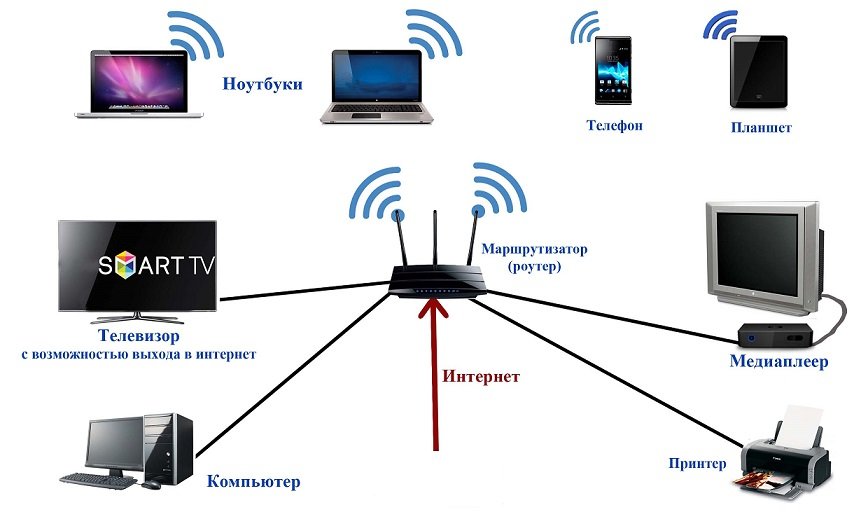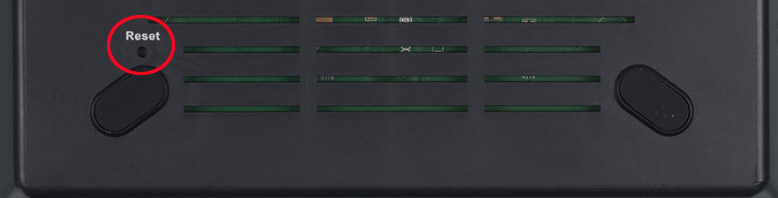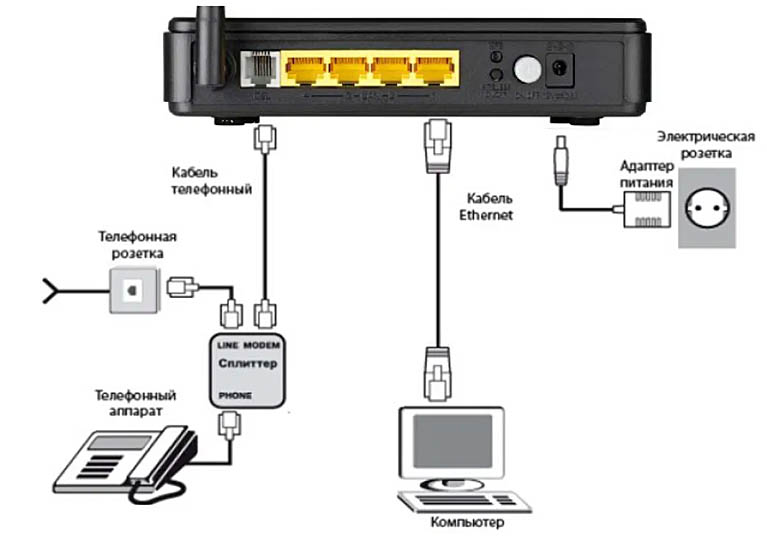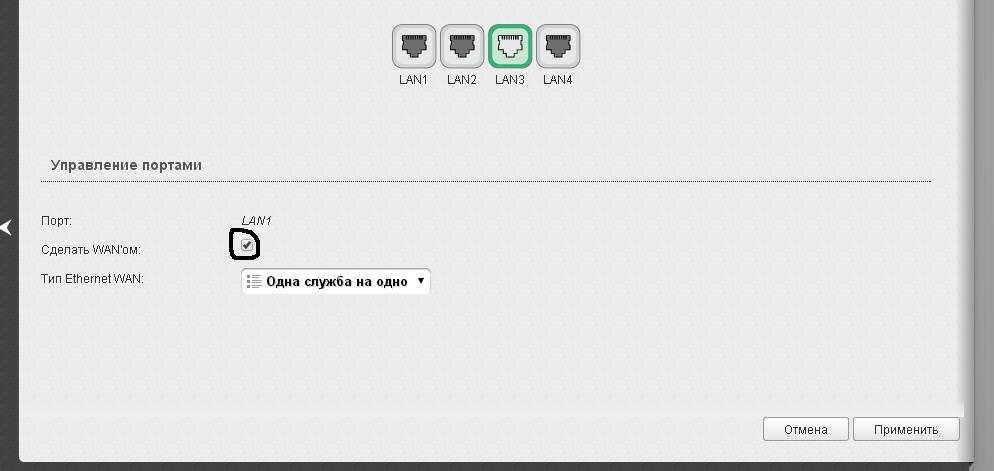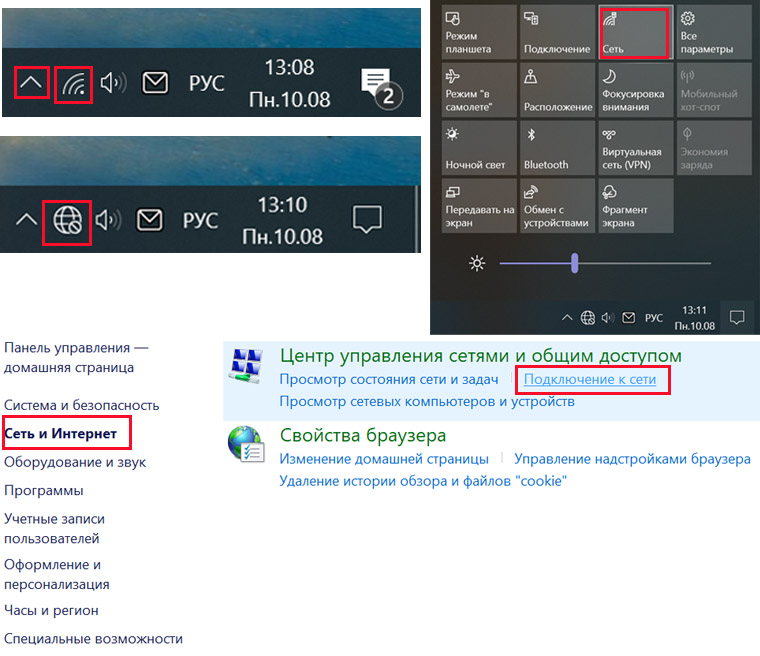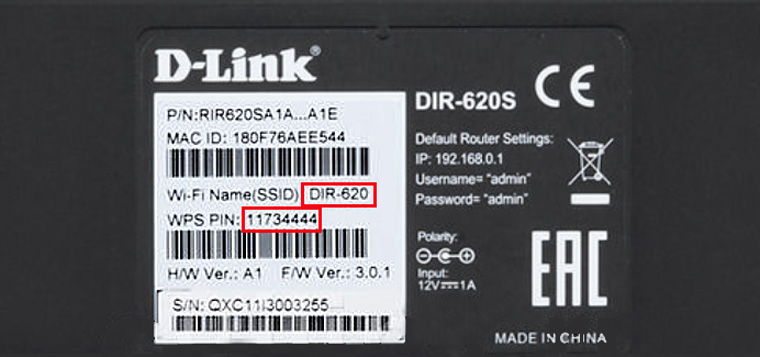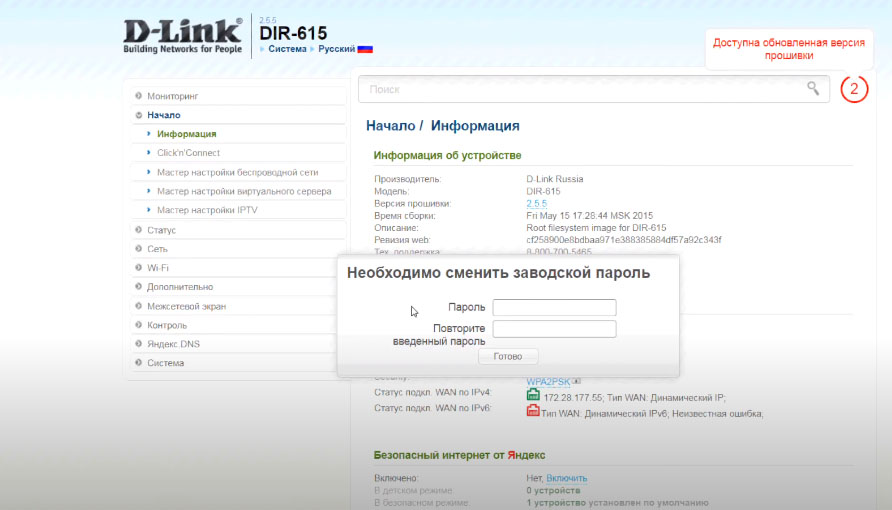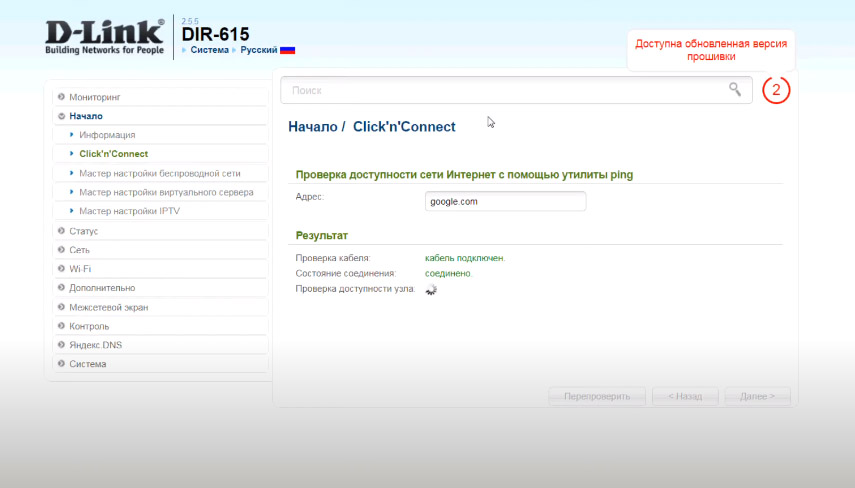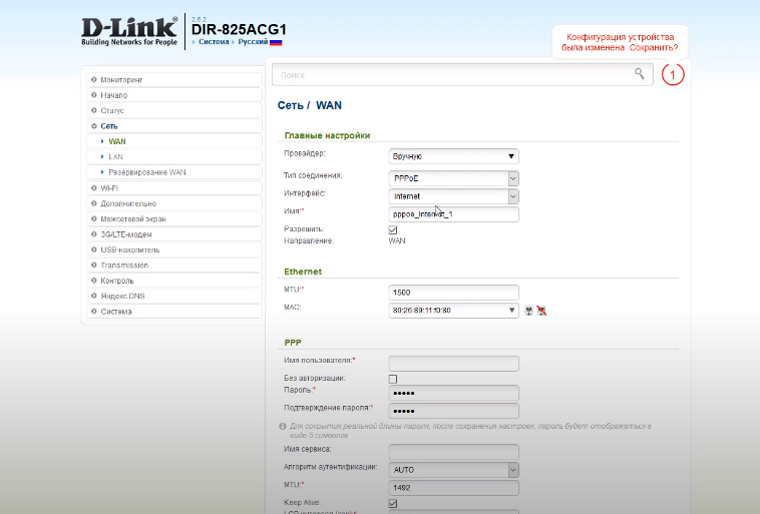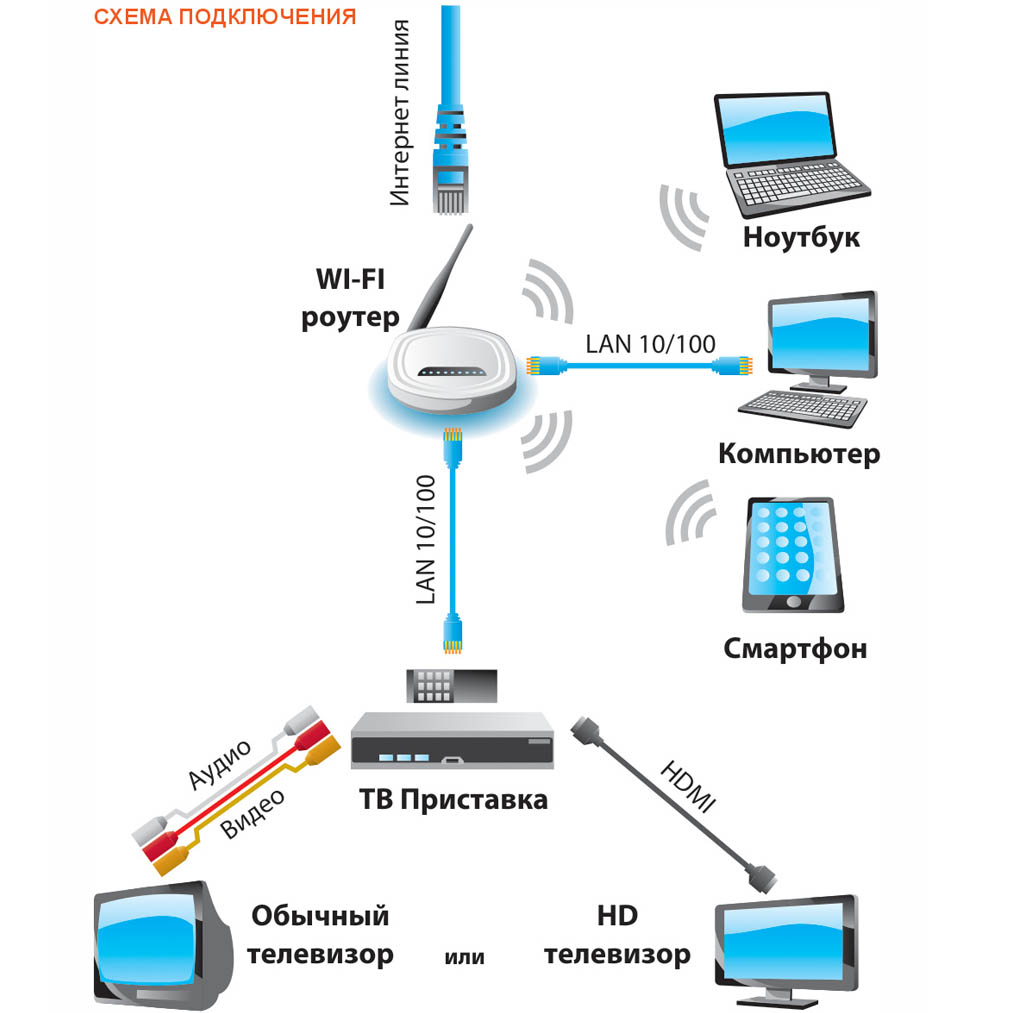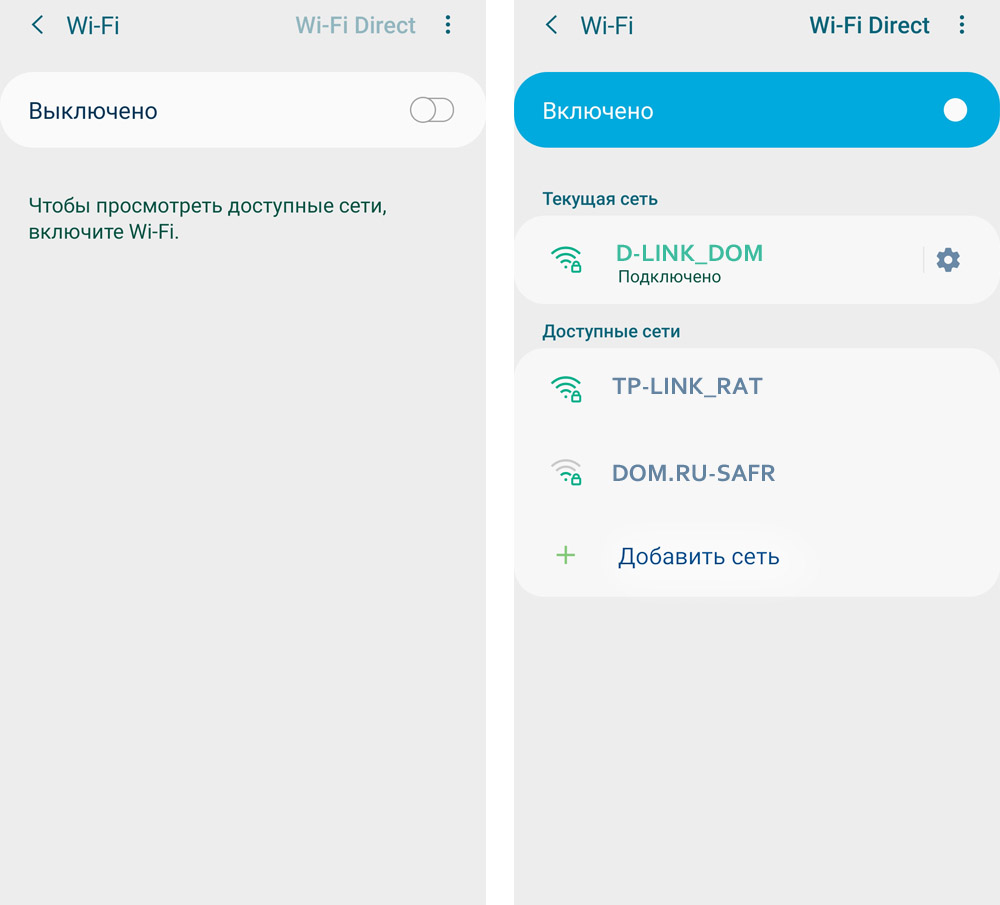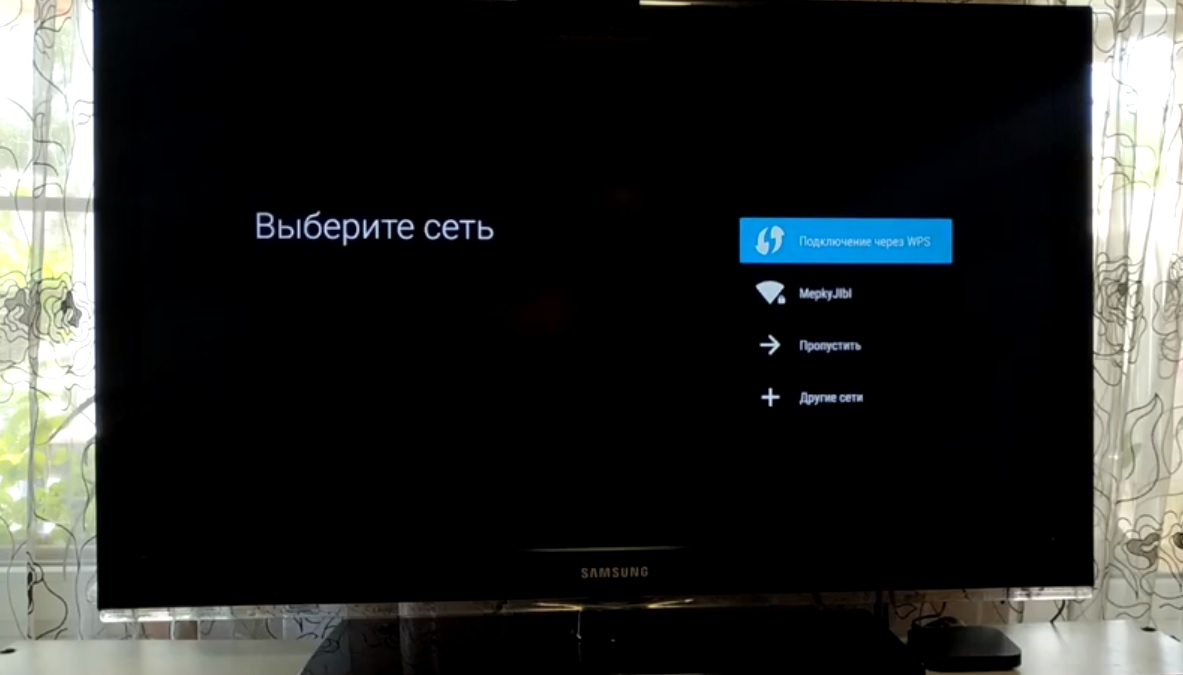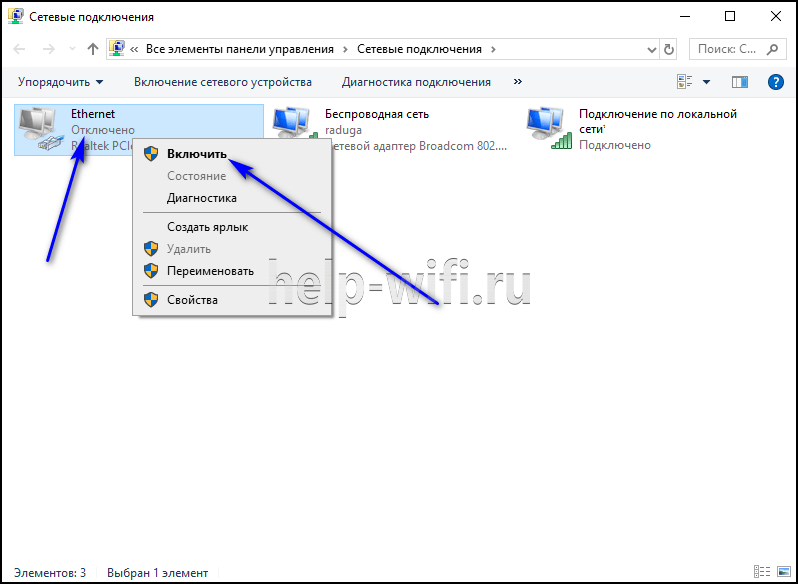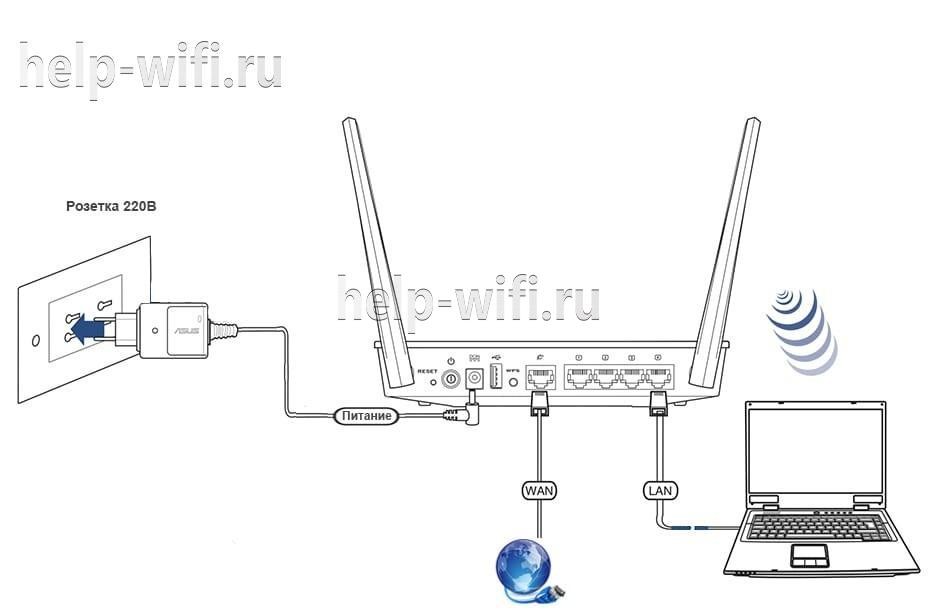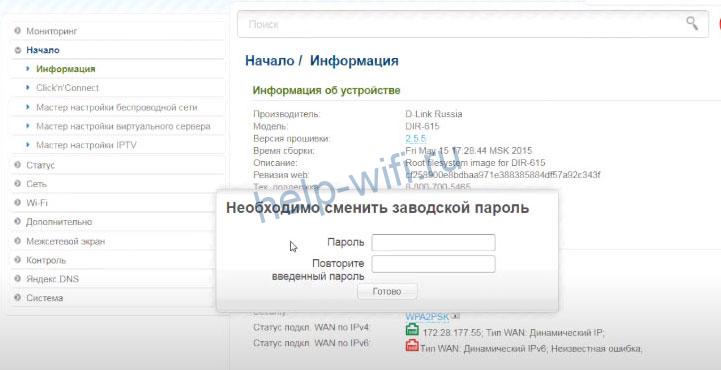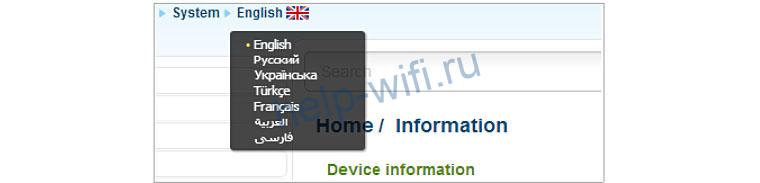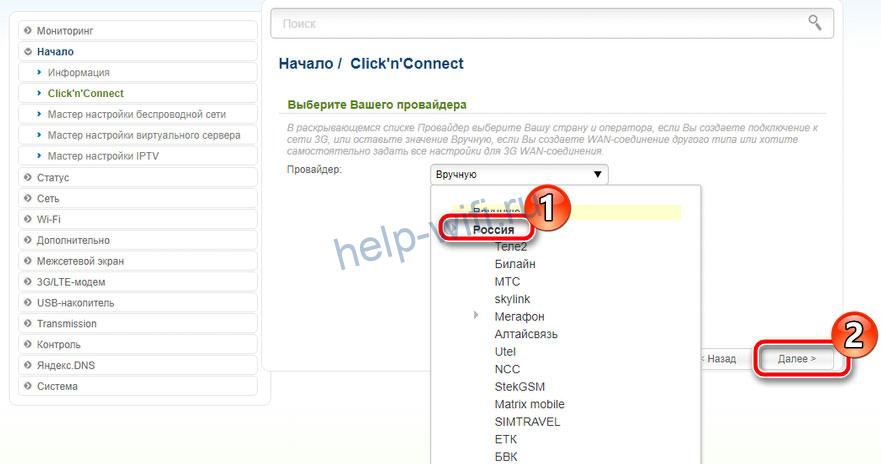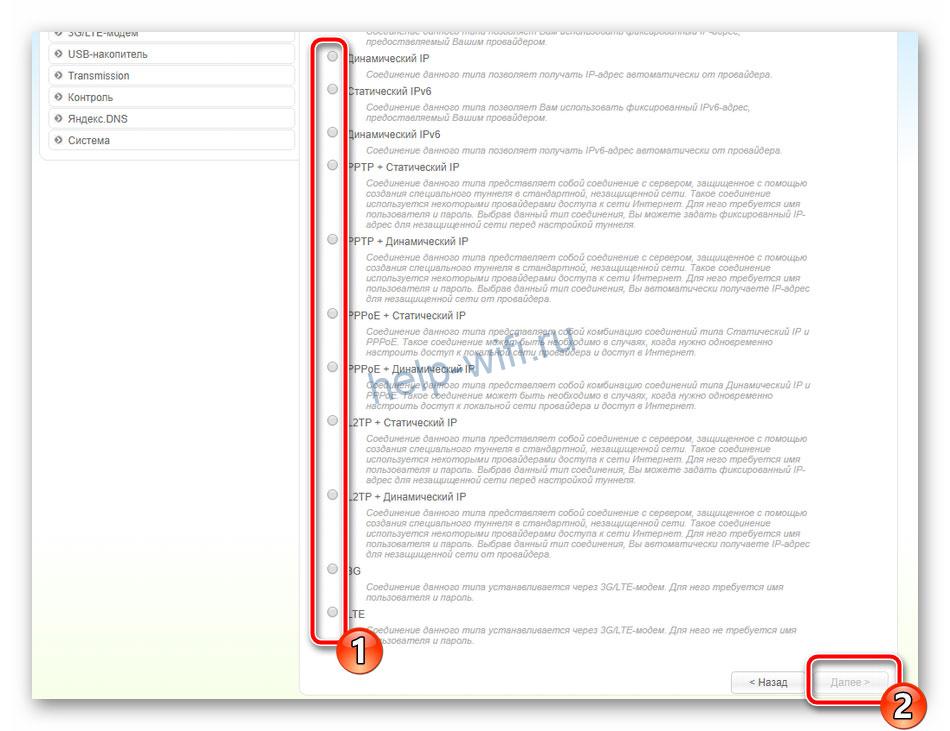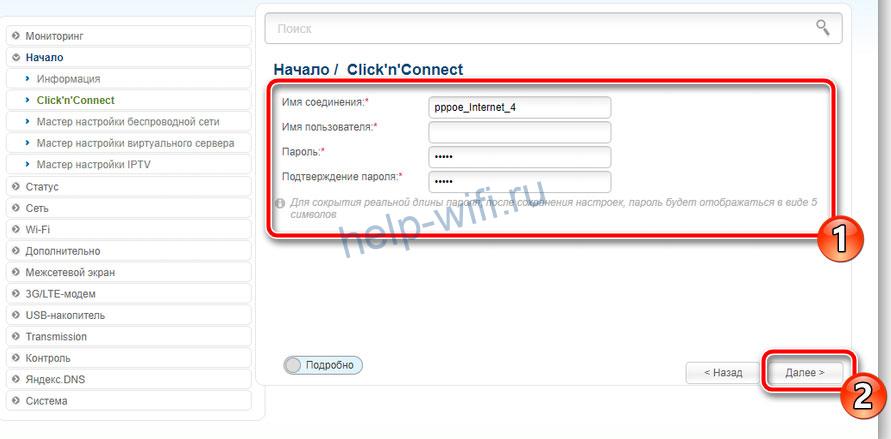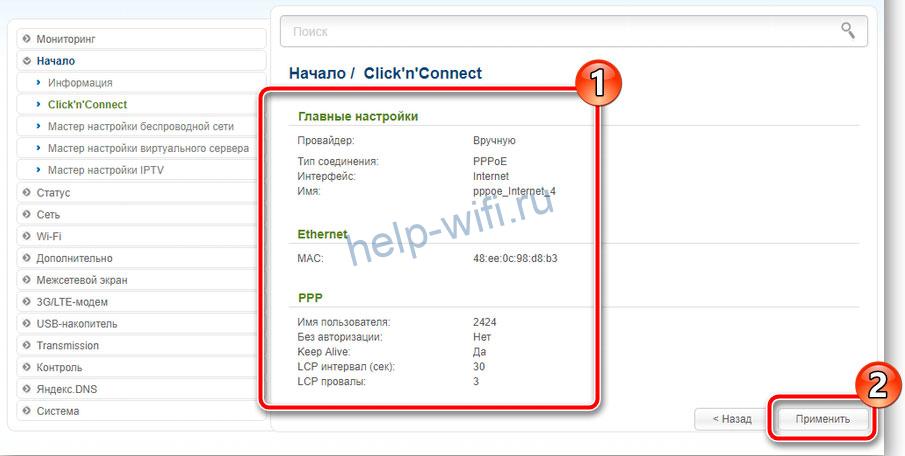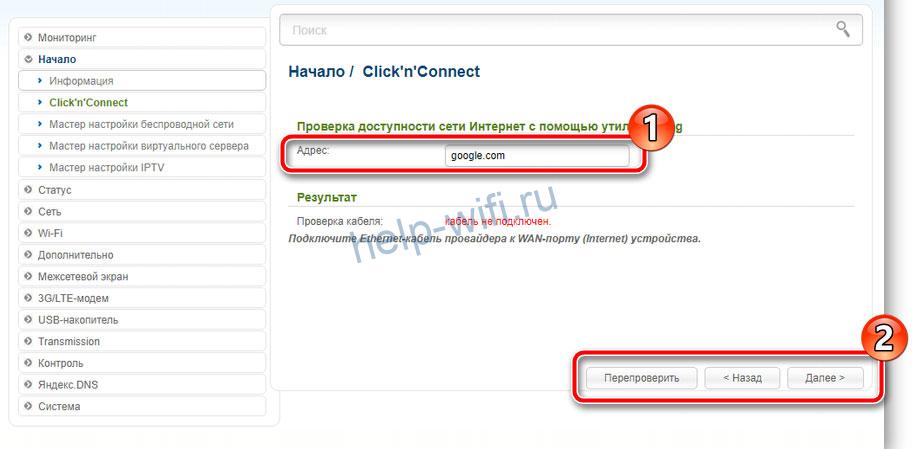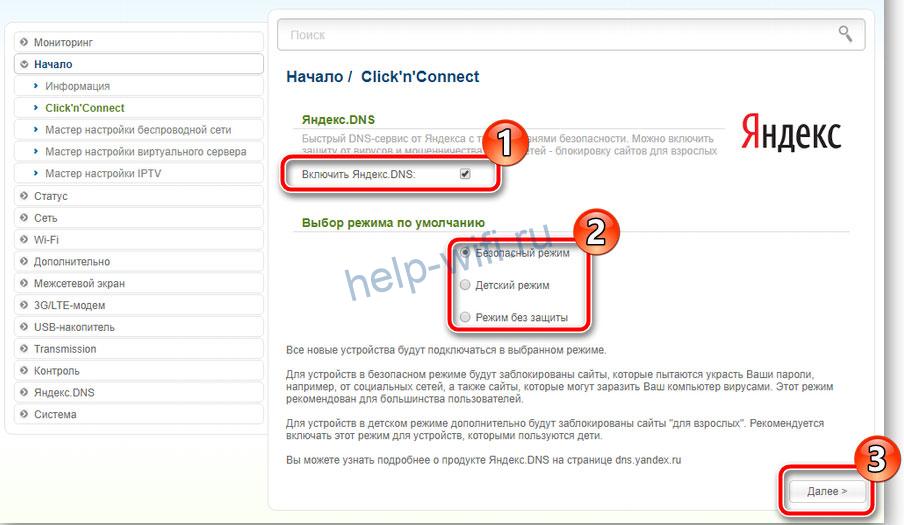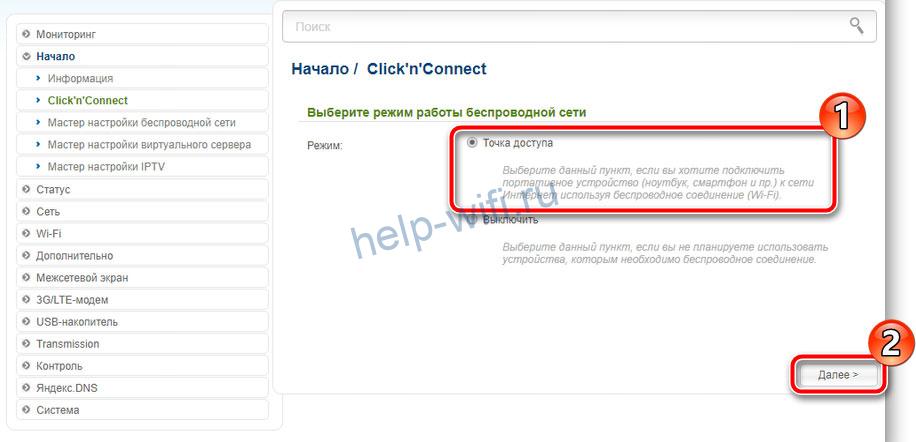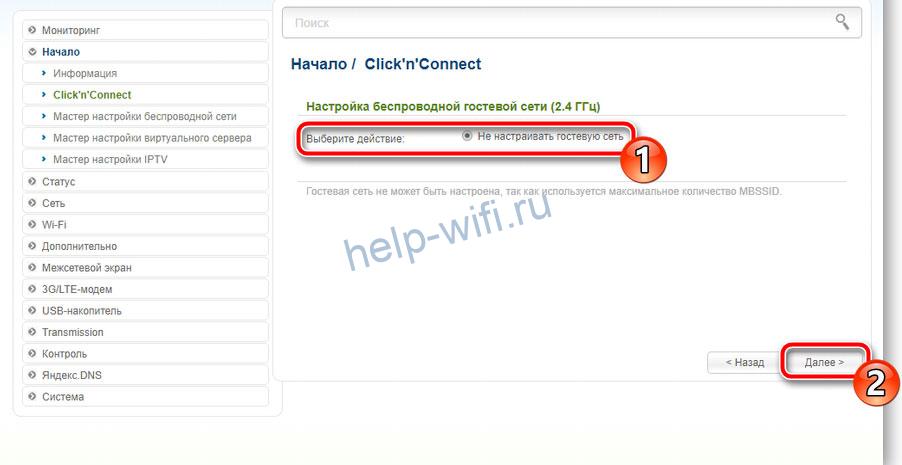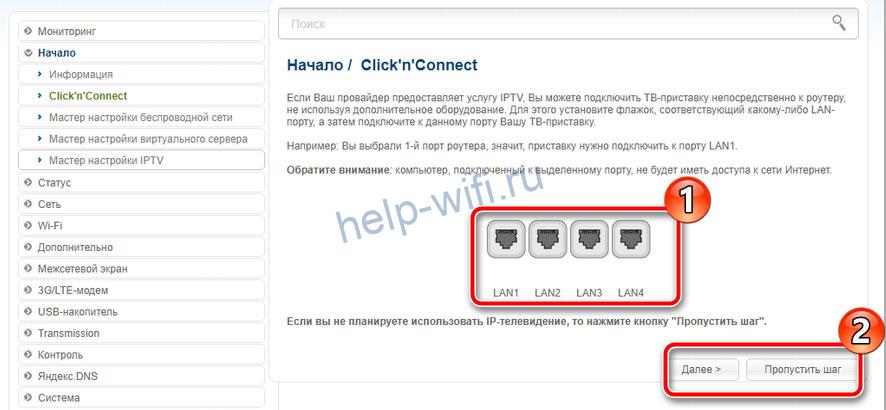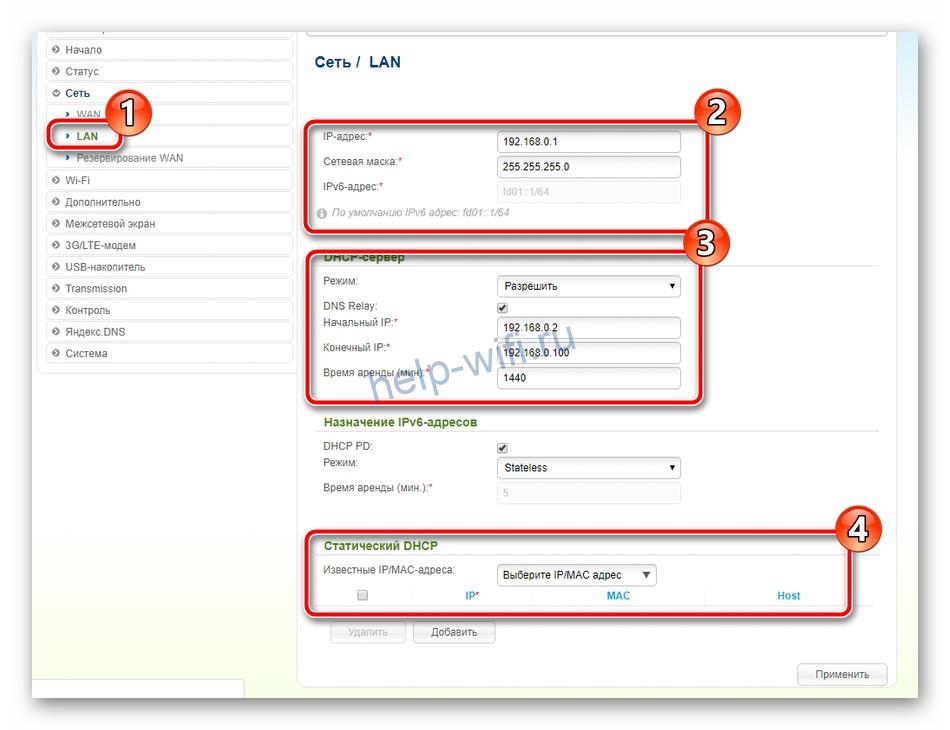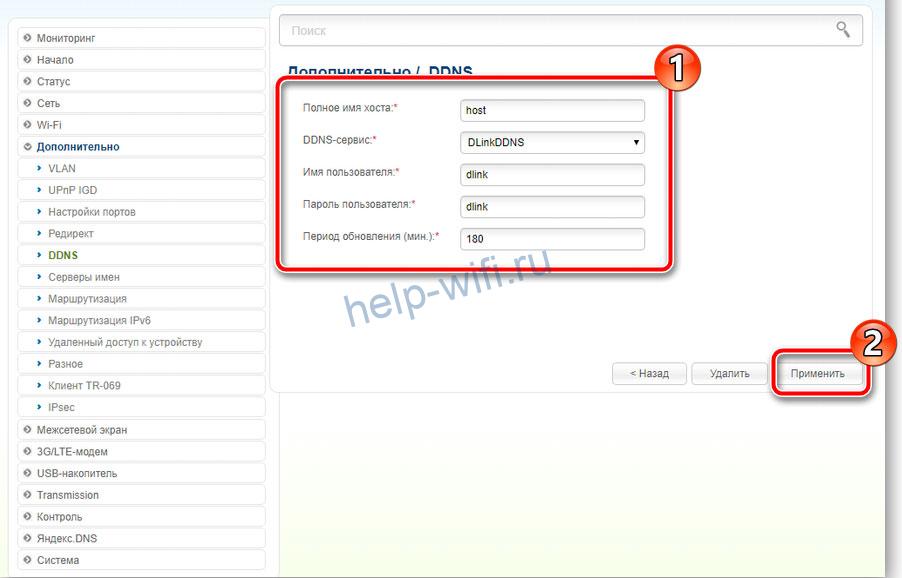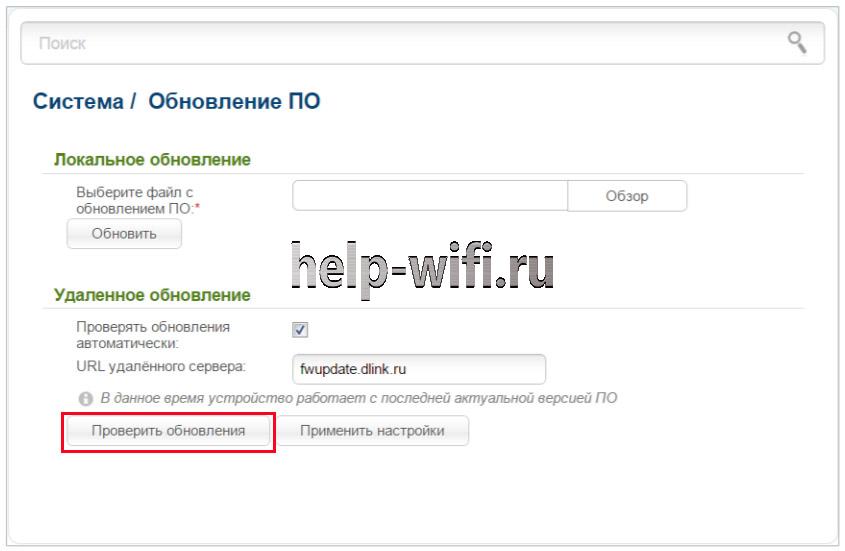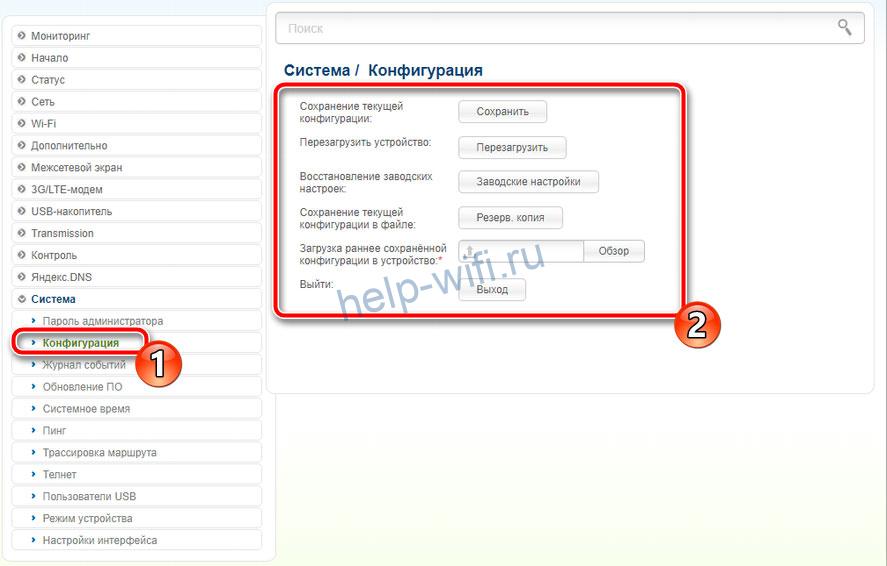Изобилие портов, кнопок, индикаторов и непонятных терминов роутеров и модемов D-Link может основательно запутать их владельцев. Поэтому мы подготовили для вас простую инструкцию, в которой на примерах разберем каждый шаг настройки. Несмотря на то, что разные модели маршрутизаторов D-Link отличаются внешним видом, возможностями и прошивками, алгоритм подключения у них общий.
Приведенные ниже алгоритм поможет вам настроить практически любой роутер любого производителя. Далее мы детально рассмотрим каждый его пункт.
- Подготовка оборудования и условий: знакомство с роутером, выбор места для роутера, подготовка управляющего устройства и кабелей.
- Подключение роутера к интернету.
- Подключение к роутеру управляющего устройства.
- Настройка роутера: ввод необходимых данных с управляющего устройства, задание своих настроек.
- Подключение к роутеру домашних устройств.
-
Как подготовить оборудование и условия
Выбор места для роутера
Оптимальным считается расположение маршрутизатора в центре того пространства, в котором вы собираетесь пользоваться Wi-Fi (чаще всего это центр квартиры). При установке роутера следите за тем, чтобы рядом с ним не было оборудования и поверхностей, которые способны создать радиопомехи. Это могут быть микроволновки, приборы, работающие на частоте роутера или большие металлические поверхности.
Подготовка управляющего устройства и кабелей
Для настройки роутера вам понадобится такое устройство, на котором можно открыть через браузер панель управления. Подойдет компьютер, ноутбук, планшет и иные девайсы. Браузер может быть любым, но не древних версий (Internet Explorer версии 8 и выше, Google Chrome версии 5 и выше и т.д.). После выбора места для маршрутизатора не забудьте подготовить патч-корды нужной длины для подключения устройств к роутеру. Короткий патч-корд есть в коробке вашего роутера.
Знакомство с роутером
Если вы не будете понимать, как использовать тот или иной порт маршрутизатора или обозначения индикаторов, вам будет труднее подключить его. Поэтому уделите немного времени на освоение его базовых элементов.
К первому ряду таких элементов относятся порты (гнезда) для подключения кабелей. В роутерах D-Link DIR и DSL выделяют такие порты. Порт WAN используется для подключения подведенного в квартиру кабеля провайдера (витой пары). Чаще всего он отстоит отдельно от других портов и может быть окрашен другим цветом. Порты LAN нужны для подключения к роутеру всевозможных домашних устройств, таких как умные приставки, игровые консоли, компьютеры, медиацентры и другие. Если объяснить простым языком, то через порт WAN роутер подключается к интернету, а через порты LAN он раздает интернет другим устройствам. После подключения к интернету роутер начинает транслировать собственную сеть Wi-Fi, по которой к нему можно подключаться и без проводов.
Среди продукции D-Link есть так называемые DSL-роутеры со встроенными в них модемами. У них обычно вместо порта WAN есть порт DSL для подключения телефонного провода. Еще к ним часто прилагается специальное устройство под названием сплиттер, чтобы телефонная линия не была занята только под интернет, а использовалась совместно со стационарным телефоном. Однако ко многим таким роутерам можно подключить и кабель провайдера, для чего используется и настраивается в панели управления один из портов LAN. Например, к таким моделям относится роутер D-Link DSL-2640U.
Среди кнопок роутеров D-Link основные такие: 12VDC IN, Reset, Wi-Fi и WPS. Первая из них — это кнопка питания, кнопка Reset нужна для сброса роутера к заводским настройкам и в моделях D-Link часто находится снизу роутера. Кнопка Wi-Fi служит для включения или выключения дома беспроводной сети, а WPS поможет подключить к вашему маршрутизатору другой роутер или иное устройство.
-
Как подключить Wi—Fi-роутер D-Link к интернету
Посмотрите, как именно вы подключаетесь к интернету: по кабелю (витой паре), по телефонному или иному проводу. Рассмотрим все варианты.
Подключение по кабелю
Если у вас обычный роутер, подключите кабель провайдера в порт WAN роутера. Если у вас DSL-роутер, тогда в качестве порта WAN вам нужно выбрать один из портов LAN (в некоторых моделях такая возможность появляется только после перепрошивки роутера). Запомните номер порта, так как потом вы выберите именно этот номер в панели управления при настройке роутера.
Подключение по телефонному или иному кабелю
Если вы выходите в интернет по телефонной линии или иному кабелю, требующему модема, тогда здесь возможны такие варианты. В случае обычного роутера соедините порт WAN роутера с сетевым портом модема. Сам модем подключите к телефонной или иной линии. В случае DSL-роутера включите в порт DSL телефонный провод. Если вы планируете использовать одновременно с интернетом стационарный телефон, тогда к порту DSL нужно подключить сплиттер. Пример его подключения смотрите в инструкции о роутере D-Link DSL-2640U.
Подключение через USB-модем
Если у вас есть USB-модем, совместимый с вашим роутером D-Link, тогда вставьте в него SIM-карту с тарифом, который подходит для интернета и воткните его в USB-порт роутера. Детальный пример подключения описан в разделе «Как подключить к роутеру USB-модем» этой статьи.
-
Как подключить роутер D—Link к компьютеру
Теперь займемся подключением роутера к управляющему устройству, в качестве которого возьмем компьютер. Способ подключения к вашему устройству будет зависеть от наличия на нем сетевого порта или Wi-Fi-адаптера. Если у вашего устройства есть сетевое гнездо, возьмите из комплекта роутера патч-корд, вставьте его одним концом в это гнездо, а вторым в порт WAN роутера. Напомним, что у DSL-роутеров порт WAN может отсутствовать, а вместо него используется любой из портов LAN. В последнем случае вставьте кабель в порт LAN и запомните его номер, так как его нужно указать при дальнейших настройках через панель управления. После этого подключите роутер к розетке, включите его кнопкой (если выключена) и дождитесь загрузки. Также включите и загрузите компьютер.
При наличии адаптера Wi-Fi вы можете подключить устройство к роутеру без проводов. Для это включите и загрузите роутер и компьютер. После загрузки роутер начнет транслировать свою Wi-Fi-сеть. Чтобы подключиться к этой сети, включите на управляющем устройство адаптер Wi-Fi: задействуйте переключатель, комбинацию клавиш или кнопки по инструкции к устройству. Часто Wi-Fi бывает включен по умолчанию. Затем постройте список Wi-Fi-сетей, которые транслируются рядом с вами. Эта процедура тоже выполняется по-разному на разных устройствах, но принцип выполнения одинаковый. Найдите раздел сетевых подключений и при необходимости нажмите «Поиск» или дождитесь построения списка. Сам раздел может называться «Сеть», «Беспроводное подключение», Wi-Fi, «Подключения» или схожим образом.
В построенном списке найдите свою сеть и подключитесь к ней. Имя и пароль к вашей сети указаны на этикетке роутера (см. картинку ниже). Если имени нет, тогда выберите из списка сеть D-Link, сеть с именем модели роутера с самым сильным сигналом или единственную сеть, если рядом с вами нет других сетей. Также часто имя сети составлено из последних символов MAC-адреса.
-
Как настроить Wi—Fi-роутер D-Link DIR и DSL
Вход в настройки D-Link
После подключения к роутеру управляющего устройства вы должны зайти с него в панель управления для ввода определенных данных. У панели управления есть свой IP-адрес, который тоже указан на этикетке роутера. Откройте любой браузер на своем управляющем устройстве (в нашем случае это ПК), в строке адреса введите IP‑адрес с этикетки и нажмите клавишу Enter (ввод). Чаще всего вход в роутеры D-Link происходит по адресу: https://192.168.0.1 или 192.168.1.1. Если страница не загружается, убедитесь в том, что вы правильно подключили ПК к роутеру (должен гореть индикатор соответствующего LAN-порта). Также проблема может быть в устаревшем браузере или в том, что браузер не поддерживает jаvascript. При входе сервис будет требовать имя и пароль к панели управления, которые тоже напечатаны на этикетке (обычно admin и admin). При первом заходе панель управления часто предлагает сменить эти данные на свои, чтобы снизить риск взлома вашего роутера.
Настройка основных параметров
Настраивать роутер D-Link можно двумя способами: запустить мастер быстрой настройки или самостоятельно открывать нужные разделы и вводить данные. Первый способ хорош тем, что не требует знаний конкретных разделов, и отлично подойдет для настройки основных параметров. Второй способ чаще всего используют для более тонкой настройки. Разберем алгоритм действий и конкретные примеры.
При настройке интернета нужно:
- сменить данные для входа в панель управления, то есть вместо стандартного пароля admin придумать что-то посложнее;
- выбрать тип подключения и ввести данные, которые выдал провайдер (найти их в договоре или узнать у провайдера по телефону);
- убедиться в появлении интернета (открыть любую популярную страницу в браузере);
- сменить имя и пароль для одной или двух Wi-Fi-сетей (для двухдиапазонных роутеров);
- задать другие настройки по желанию.
Примеры реализации этого алгоритма посмотрите в инструкции для D-Link DIR-620, в инструкции к D-Link DIR-825 или к Wi-Fi-роутеру D-Link DIR-615.
-
Как подключить к роутеру другие устройства
Если на прошлом шаге вам удалось добиться появления интернета, значит, роутер начал его раздавать по своей сети Wi-Fi (если соответствующая кнопка включена) и по проводам. Осталось подключиться к роутеру со всех желаемых устройств. Это можно точно так же делать по Wi-Fi или по кабелям через LAN-порты.
По беспроводной сети способ подключения такой. Активируйте Wi-Fi на своем смартфоне, ноутбуке или другом устройстве. Найдите на устройстве раздел подключений и постройте список доступных Wi-Fi-сетей. Найдите свою сеть и подключитесь к ней, введя пароль к сети. Не забудьте ввести новые имя и пароль беспроводной сети, которые задавали при настройке роутера. Также по возможности выберите опцию автоматического подключения, тогда устройство будет само подключаться к интернету при включении роутера или беспроводного вещания (при помощи кнопки Wi-Fi).
При подключении по проводам подготовьте патч-корд нужной длины. Включите его одним концом в свободный порт LAN маршрутизатора, другим в сетевой порт вашей ТВ-приставки, компьютера или другого устройства. Дальше настраивайте интернет по инструкции устройства. Чаще всего это делается через меню «Настройки» и раздел сетевых подключений.
Понимание алгоритмов подключения и настройки роутеров D-Link поможет вам настроить любой маршрутизатор этого и многих других брендов.
На чтение 13 мин Просмотров 49.3к.
Виталий Леонидович Черкасов
Системный администратор, инженер компьютерных систем.
Задать вопрос
Тайваньская компания Д-Линк производит длинную линейку маршрутизаторов. Настройка роутера D-Link может вызвать трудности у неопытного пользователя. Несмотря на разнообразие устройств, их наладка проводится по одной и той же схеме. Сначала нужно подключить маршрутизатор к интернету, а потом установить Wi-Fi соединение. Расскажем, как самостоятельно настроить вайфай роутер D-Link.
Содержание
- Особенности роутеров
- Подготовка
- Подключение
- По витой паре
- Телефонный кабель
- USB модем
- Вход в админ панель
- Быстрая настройка
- Ручная настройка
- Параметры Wi-Fi
- Настройка IPTV
- Смена пароля администратора
- Обновление прошивки
- Сброс настроек
- Возможные проблемы
Особенности роутеров
Марка D-Link довольно популярна. Пользователи отмечают три качества, которые им нравятся:
- Разнообразие продукции. Компания выпускает как недорогие бюджетные устройства (например, D-Link DIR 615) и роутеры средней ценовой категории (D-Link DIR-842), так и высокопроизводительные профессиональные гаджеты (D-link DIR-882). По этому показателю D-Link может сравниться с другим популярным производителем — TP-Link.
- Фирма Д-Линк использует в своих устройствах удобный и понятный интерфейс, который несложно освоить даже начинающему. Но при этом маршрутизатор обладает большими функциональными возможностями.
- Маршрутизаторы надежны и могут прослужить достаточно долго.
Подготовка
Сначала нужно выбрать место, в котором будет установлен роутер D-Link. Для большой квартиры лучше всего выбрать место в центре, чтобы расстояние от него до других подключаемых гаджетов не было слишком большим.
Не рекомендуется располагать роутер возле устройств, которые являются источниками радиопомех, например, микроволновки.
Понадобится компьютер с установленным веб-браузером, сетевой кабель для соединения роутера и ПК. Обычно в комплекте с маршрутизатором идет небольшой патч-корд.
Также нужно проверить, настроена ли на компьютере служба DHCP.
Читайте подробную статью о том, что такое DHCP-сервер.
Алгоритм:
- Нажимаем на значок интернета в нижнем правом углу правой кнопкой мыши и выбираем пункт «Открыть Параметры сети и интернет».
- Выбираем пункт «Настройка параметров адаптера».
- Открываем «Свойства» нужного адаптера нажатием правой кнопки мыши. Включаем, если он отключен.
- Выбираем пункт «IP версии 4» и открываем его «Свойства».
- IP-адрес и DNS должны выдаваться автоматом.
Прежде чем приступить к настройке маршрутизатора D-Link, нужно ознакомиться с вашей моделью гаджета.
Для подключения интернет-кабеля существуют два типа разъемов:
- В роутерах D-Link DIR это порт WAN. К порту WAN подключается обычный сетевой кабель (витая пара) идущий от провайдера. Обычно такой разъем окрашен в другой цвет и расположен рядом с разъемами LAN, которые сделаны по стандарту RJ45. Различие между ними заключается в следующем: WAN нужен для получения интернета, а LAN для устройств локальной (домашней) сети.
- В DSL маршрутизаторах имеется встроенный модем и гнездо для подключения телефонного провода. Если интернет подключен по телефону, то нужно использовать DSL роутеры. В комплекте с этими маршрутизаторами иногда идет сплиттер, который отделяет телефонную линию от интернета. Ко многим DSL устройствам можно подключить и витую пару стандарта RJ45. Для этого нужно настроить один из разъемов LAN.
Подключение
Подключение роутера к интернету можно выполнить тремя способами: по витой паре, через телефонную линию и по USB модему. Как именно нужно подключить роутер D-Link, зависит от оборудования провайдера. Рассмотрим подробно каждый из способов.
По витой паре
Если на маршрутизаторе есть порт WAN, то подключите к нему сетевой кабель, идущий от поставщика интернета. Если у вас DSL роутер, подключите витую пару к любому из разъемов LAN, и запомните номер порта, он понадобится при настройке. Настроить интернет в таком случае получится только в том случае, если маршрутизатор поддерживает перенастройку назначения портов. В некоторых случаях нужно будет перепрошить девайс.
Телефонный кабель
Существует два варианта подключения маршрутизатора D-Link к телефонной линии со стационарным телефоном и без него. Если телефон использоваться не будет, то можно подключить один конец телефонного кабеля к роутеру, а другой к телефонной линии. Чтобы интернет не мешал пользоваться телефоном, нужно подключить сплиттер к телефонной розетке, а потом подключить к нему стационарный телефон и точку доступа.
USB модем
Подключить к роутеру можно только совместимую модель USB модема.
Для этого нужно:
- вставить в USB модем SIM карту;
- подключить модем к соответствующему порту роутера;
- подключить роутер к компьютеру, если будет использоваться проводной интернет;
- включить маршрутизатор и ПК.
После загрузки ПК и маршрутизатора начнется настройка USB модема.
Вход в админ панель
Чтобы начать настраивать роутер Д-Линк, нужно сначала подключить его к компьютеру при помощи сетевого кабеля. Один конец которого подключается к компьютеру, а второй к любому из разъемов LAN.
Чтобы зайти в настройки роутера D-Link, нужно в адресной строке браузера ввести IP адрес роутера для входа, а когда появится диалоговое окно, ввести имя и пароль администратора. Все необходимые данные можно найти на наклейке, расположенной на нижней панели.
Если страница с административной панелью не загрузилась, то причиной может быть старая версия браузера или в том, что веб-обозреватель не поддерживает JavaScript.
После успешного входа некоторые модели маршрутизатора предложат сменить пароль к панели настроек.
Также после входа в настройки Wi-Fi роутера D-Link можно сменить язык. Для этого нужно кликнуть по меню System, расположенном в верхней части экрана слева, и выбрать нужный.
Быстрая настройка
Настроить роутер D-Link можно двумя способами: с помощью Click`n`Connect (быстрая настройка) или вручную. Для начала рассмотрим мастер быстрой настройки.
Чтобы запустить мастер Click`n`Connect нужно:
- В левом меню выбрать строку «Начало», а потом «Click`n`Connect».
- Если маршрутизатор поддерживает работу с 3G/4G USB модемами, то в следующем окне необходимо выбрать страну и название провайдера. Если вы используете проводное соединение, то ничего не требуется менять, в строке «Провайдер» должно стоять значение «Вручную».
- После нажатия кнопки «Далее» откроется новое окно, в котором нужно выбрать протокол соединения. Эту информацию, как и всю остальную, касающуюся подключения к интернету, можно узнать в договоре с провайдером.
- В зависимости от того, какой тип соединения вы выбрали, в следующем окне необходимо ввести параметры подключения. Например, если вы выбрали PPPoE, потребуется ввести имя пользователя и пароль, которые назначит вам провайдер.
- После этого нужно проверить все параметры настраиваемого подключения, и если все нормально, нажать кнопку «Применить».
- Будет проведена проверка соединения. Адрес проверочного сайта можно изменить вручную.
- Некоторые модели маршрутизаторов D-Link могут работать с приложением DNS от компании Yandex. Этот сервис поможет вам избежать хакерских атак.
- Начинается настройка Wi-Fi D-Link. В новом окне необходимо выбрать строку «Точка доступа» и нажать «Далее».
- Теперь потребуется ввести имя беспроводной сети, вы можете придумать любое.
- Появится окно, в котором необходимо выбрать режим подключения (рекомендуется выбрать «Защищенная сеть»), и в следующей строке ввести ключ безопасности (пароль), после чего можно нажать кнопку «Далее».
- Если ваша точка доступа поддерживает два диапазона Wi-Fi — 2,4 и 5 ГГц — то в следующих двух диалоговых окнах вам нужно будет ввести те же сведения, что и для сети 2,4 ГГц, то есть SSID и пароль.
- В следующем окне поставьте отметку возле пункта «Не настраивать гостевую сеть».
- Теперь нужно проверить сделанные настройки и нажать кнопку «Применить».
- И в последнем окне быстрых настроек нужно выбрать IPTV порт, к которому вы планируете подключить ТВ-приставку. Если вы не будете использовать IPTV, нажмите «Пропустить».
На этом быстрая настройка с помощью функции «Click’n’Connect» закончена.
Ручная настройка
Кроме быстрой настройки, существует также ручная, которая позволяет настроить больше параметров. В этом режиме настраивается локальная сеть (LAN), подключение к интернету. На некоторых моделях роутера также доступна настройка соединения через 3G модем.
В первую очередь нужно настроить локальную сеть. Для этого в левом меню выбираем строку «Сеть» и открываем настройки «LAN». Здесь нужно убедиться, что режим DHCP сервера разрешен. Можно также изменить диапазон раздаваемых IP-адресов и время, на которое они выдаются. Другие настройки лучше оставить без изменений.
После этого можно приступать к настройке интернет соединения.
Пошаговый алгоритм:
Если маршрутизатор поддерживает 3G модемы, то чтобы настроить такое подключение нужно:
Некоторые модели маршрутизаторов D-Link могут работать с протоколом DDNS, который используется для автоматического обновления информации о доменном имени на DNS сервере. Она может применяться для доступа к настройкам роутера через интернет, доступа к системе видеонаблюдения и в других случаях, когда необходим статический IP адрес.
Чтобы настроить протокол динамического DNS, нужно зарегистрироваться на одном из сайтов, предоставляющих бесплатные услуги по подключению DDNS.
Список провайдеров DDNS, поддерживаемых вашей моделью роутера, можно найти, зайдя в меню «Дополнительно» и перейдя в раздел «DDNS». Здесь в выпадающем меню «DDNS-сервис» можно найти перечень компаний, предоставляющих данные услуги. Перейдя на один из сайтов из этого списка, нужно зарегистрироваться. После регистрации вы получите имя пользователя и пароль, которые необходимо ввести в окне «DDNS».
После этого в пункте «Маршрутизация» нажмите кнопку «Добавить» и укажите IP-адрес, для которого устанавливается статическая маршрутизация.
Параметры Wi-Fi
Чтобы настроить беспроводную сеть маршрутизатора, нужно:
Рекомендуем включать функцию WPS только если она будет использоваться. С помощью этой функции соседи могут взломать вашу сеть.
Настройка IPTV
Настройка IPTV производится в следующем порядке:
В результате в окне «Дополнительно/VLAN» должен появиться новый профиль.
Смена пароля администратора
После того, как были выполнены все основные настройки, для безопасности следует сменить пароль на вход в режим настроек. Для этого нужно открыть раздел «Система» пункт «Пароль администратора». В новом окне требуется два раза ввести новый пароль и щелкнуть по кнопке «Применить».
Обновление прошивки
Скачайте файл прошивки с официального сайта на свой компьютер. Чтобы обновить прошивку, нужно зайти в меню «Система» и выбрать пункт «Обновление ПО». Для обновления программного обеспечения маршрутизатора щелкните по кнопке «Обзор» в разделе «Локальное обновление». После этого выберите файл с прошивкой и нажмите «Обновить».
Если интернет на роутере уже настроен, можно обновить ПО по сети, не загружая файл на свой компьютер. Для этого нажмите кнопку «Проверить обновления».
Если новое программное обеспечение уже вышло, то появится диалоговое окно, из которого вы можете узнать версию прошивки. Чтобы его установить, требуется нажать «Ок».
Сброс настроек
Сбросить настройки маршрутизатора D-Link можно двумя способами: при помощи кнопки «Reset» и из административной панели. Эта процедура может потребоваться, если вы забыли пароль для входа в настройки, или если гаджет начал работать с ошибками.
Чтобы сбросить состояние роутера до заводского, нужно перевернуть его и найти кнопку «Reset», нажать на нее тонким предметом и подождать 10 сек. В результате маршрутизатор перезагрузится с заводскими настройками, прежние установки будут забыты.
Чтобы вернуться к заводским настройкам, с помощью веб интерфейса нужно зайти в меню «Система» и выбрать «Конфигурация». После этого щелкнуть по строке «Заводские настройки» и подождать, пока не произойдет установка параметров по умолчанию.
Возможные проблемы
При правильной настройке никаких проблем возникнуть не должно. Поэтому, если что-то не работает, нужно в первую очередь проверить, все ли правильно настроено в Windows.
Возможно ваш интернет провайдер использует привязку по MAC адресу. В этом случае нужно позвонить в тех поддержку провайдера и сменить адрес.
Если все в порядке, попробуйте сбросить параметры маршрутизатора до заводских, и после этого перенастроить все заново. Если после этого проблема не ушла, обновите прошивку. Если даже перепрошивка не помогла, значит проблема в самом гаджете или на стороне провайдера. Звонок в тех поддержку скорее всего решит проблему.
Руководство пользователя
DIR-320NRU
Универсальный беспроводной маршрутизатор с поддержкой сетей WiMAX, 3G GSM и CDMA и встроенным коммутатором
Версия ПО: 1.2.94. Апрель, 2011 г.
DIR-320NRU
Универсальный беспроводной маршрутизатор с поддержкой сетей WiMAX, 3G GSM и CDMA и встроенным коммутатором
Руководство пользователя
Содержание
Глава 1. Введение…………………………………………4
Аудитория и содержание………………………………………………4
Условные обозначения………………………………………………..4
Структура документа…………………………………………………4
Глава 2. Обзор маршрутизатора………………………………5
Общее описание……………………………………………………..5
Технические характеристики…………………………………………..6
Внешний вид устройства………………………………………………9
Передняя и правая боковая панели……………………………………9
Задняя панель……………………………………………………10
Комплект поставки………………………………………………….11
Глава 3. Установка и подключение маршрутизатора……………..12
Предварительная подготовка………………………………………….12
Подключение к компьютеру и его настройка (в ОС Windows XP)……………..13
Подключение к компьютеру с Ethernet-адаптером……………………….13
Настройка автоматического получения IP-адреса……………………….14
Подключение к компьютеру с Wi-Fi-адаптером………………………….16
Настройка Wi-Fi-адаптера………………………………………….17
Подключение к web-интерфейсу………………………………………..18
Сохранение и восстановление настроек…………………………………20
Глава 4. Настройка маршрутизатора………………………….22
Статус……………………………………………………………22
Сетевая статистика……………………………………………….22
Таблица маршрутизации…………………………………………….23
LAN-клиенты……………………………………………………..24
Сеть……………………………………………………………..25
Соединения………………………………………………………25
Редактирование параметров локального интерфейса……………………26
WiMAX WAN-соединение……………………………………………30
3G WAN-соединение………………………………………………32
WAN-соединение типа PPPoE……………………………………….35
WAN-соединение типа IPoE………………………………………..39
WAN-соединение типа PPTP или L2TP………………………………..42
Wi-Fi…………………………………………………………….46
Общие настройки………………………………………………….46
Основные настройки……………………………………………….47
Настройки безопасности……………………………………………49
MAC-фильтр………………………………………………………57
Станционный список……………………………………………….59
Страница
2
из 115
DIR-320NRU
Универсальный беспроводной маршрутизатор с поддержкой сетей WiMAX, 3G GSM и CDMA и встроенным коммутатором
Руководство пользователя
WPS…………………………………………………………….60
Использование функции WPS из web-интерфейса……………………….62
Использование функции WPS без доступа к web-интерфейсу……………..62
WDS…………………………………………………………….64
Дополнительные настройки………………………………………….66
WMM…………………………………………………………….68
Клиент………………………………………………………….70
Дополнительно……………………………………………………..73
VLAN……………………………………………………………73
UPnP……………………………………………………………76
DDNS……………………………………………………………77
Серверы имен…………………………………………………….79
Маршрутизация……………………………………………………80
Удаленный доступ…………………………………………………82
IGMP……………………………………………………………84
Межсетевой экран…………………………………………………..85
IP-фильтры………………………………………………………85
Виртуальные серверы………………………………………………88
DMZ…………………………………………………………….90
MAC-фильтр………………………………………………………91
USB-модем…………………………………………………………93
Информация………………………………………………………93
PIN…………………………………………………………….95
WiMAX…………………………………………………………….97
Информация………………………………………………………97
Контроль………………………………………………………….99
URL-фильтр………………………………………………………99
Система………………………………………………………….101
Пароль администратора……………………………………………101
Конфигурация……………………………………………………102
Журнал событий………………………………………………….104
Обновление ПО…………………………………………………..106
NTP-клиент……………………………………………………..107
Глава 5. Рекомендации по использованию маршрутизатора……….108
Поддерживаемые USB-модемы………………………………………….108
Инструкции по безопасности…………………………………………109
Рекомендации по установке беспроводных устройств……………………..110
Рекомендации по установке кабельного или DSL-модема…………………..111
Глава 6. Аббревиатуры и сокращения………………………..112
Страница
3
из 115
DIR-320NRU
Универсальный беспроводной маршрутизатор с поддержкой сетей WiMAX, 3G GSM и CDMA и встроенным коммутатором
Руководство пользователя
Введение
ГЛАВА 1. ВВЕДЕНИЕ
Аудитория и содержание
В данном руководстве приводится описание маршрутизатора DIR-320NRU, порядок настройки и рекомендации по его использованию.
Настоящее руководство предназначено для пользователей, знакомых с основными принципами организации сетей, которые создают домашнюю локальную сеть, а также системных администраторов, которые устанавливают и настраивают сети в офисах компаний.
Условные обозначения
Пример
текст
Предварительная подготовка
«Руководство по быстрой установке»
Описание
Основной текст документа.
Ссылка на главу или раздел данного руководства пользователя.
Ссылка на документ.
Изменить
Название раздела меню, пункта меню, какого-либо элемента web-интерфейса (поле, флажок, переключатель, кнопка и пр.)
Текст, который необходимо ввести в указанное поле.
192.168.0.1
!
Информация
Важная информация, на которую необходимо обратить внимание.
Структура документа
Глава 1
содержит сведения о назначении и организации документа.
Глава 2
содержит описание технических характеристик маршрутизатора DIR-320NRU и его внешнего вида, а также перечисление содержимого комплекта поставки.
Глава 3
описывает процесс установки маршрутизатора DIR-320NRU и настройки компьютера для подключения к web-интерфейсу устройства.
Глава 4
содержит подробное описание всех разделов меню web-интерфейса.
Глава 5
содержит рекомендации по безопасному использованию маршрутизатора DIR-
320NRU, советы по построению беспроводной сети и подключению дополнительного оборудования.
Глава 6
содержит список сокращений, используемых в настоящем руководстве пользователя.
Страница
4
из 115
DIR-320NRU
Универсальный беспроводной маршрутизатор с поддержкой сетей WiMAX, 3G GSM и CDMA и встроенным коммутатором
Руководство пользователя
Обзор маршрутизатора
ГЛАВА 2. ОБЗОР МАРШРУТИЗАТОРА
Общее описание
Устройство DIR-320NRU представляет собой универсальный беспроводной маршрутизатор с поддержкой сетей WiMAX, 3G GSM и CDMA и встроенным коммутатором, который позволяет быстро и просто организовать беспроводную и проводную сеть дома и в офисе.
Маршрутизатор оснащен USB-портом для подключения USB-модема 1 , при помощи которого
Вы сможете оперативно подключаться к сети Интернет.
Вы также можете подключить универсальный беспроводной маршрутизатор DIR-320NRU к кабельному или DSL-модему или выделенной Ethernet-линии, чтобы использовать высокоскоростное соединение с сетью Интернет для решения широкого круга профессиональных задач. Встроенный 4-портовый коммутатор маршрутизатора позволяет подключать компьютеры, оснащенные Ethernet-адаптерами, игровые консоли и другие устройства к Вашей сети.
Используя универсальный беспроводной маршрутизатор DIR-320NRU, Вы сможете быстро организовать беспроводную сеть дома и в офисе, что позволит Вашим сотрудникам или членам Вашей семьи подключаться к беспроводной сети практически в любой точке (в зоне действия беспроводной сети). Маршрутизатор работает с беспроводными устройствами стандарта 802.11n (со скоростью до 150 Мбит/с) и поддерживает устройства стандартов
802.11b и g.
В маршрутизаторе реализовано множество функций для беспроводного интерфейса.
Устройство поддерживает несколько стандартов безопасности (WEP, WPA/WPA2, IEEE
802.1X), фильтрацию подключаемых устройств по MAC-адресу, несколько режимов работы
(точка доступа, клиент, мост), а также позволяет использовать технологии WPS и WMM.
Универсальный беспроводной маршрутизатор DIR-320NRU оснащен встроенным межсетевым экраном. Расширенные функции безопасности позволяют минимизировать последствия действий хакеров и предотвращают вторжения в Вашу сеть и доступ к нежелательным сайтам для пользователей Вашей локальной сети.
Для управления и настройки универсального беспроводного маршрутизатора DIR-320NRU используется простой и удобный встроенный web-интерфейс (доступен на нескольких языках).
1 USB-модем не входит в комплект поставки. Компания D-Link не гарантирует совместимость со всеми USB-
модемами. См. раздел
Поддерживаемые USB-модемы
, стр. 108.
Страница
5
из 115
DIR-320NRU
Универсальный беспроводной маршрутизатор с поддержкой сетей WiMAX, 3G GSM и CDMA и встроенным коммутатором
Руководство пользователя
Обзор маршрутизатора
Технические характеристики
Интерфейс WAN:
•
1 порт 10/100BASE-TX Ethernet для подключения кабельного или DSL-модема или подключения к выделенной Ethernet-линии.
Интерфейс LAN:
•
4 порта 10/100BASE-TX Ethernet.
Интерфейс WLAN:
•
IEEE 802.11b/g/n.
Интерфейс USB:
• порт USB 2.0 типа A для подключения USB-модема.
Сетевые функции:
• типы подключения WAN:
•
3G,
•
IPoE,
•
PPPoE,
•
PPTP,
•
L2TP,
•
DHCP-сервер и DHCP-клиент,
•
DNS relay,
• пропуск VPN-тоннеля (PPTP),
• поддержка VLAN,
•
Dynamic DNS,
• статическая IP-маршрутизация,
• удаленный доступ,
• сетевая статистика для каждого интерфейса,
•
IGMP Proxy,
•
RIP,
•
UPnP.
Страница
6
из 115
DIR-320NRU
Универсальный беспроводной маршрутизатор с поддержкой сетей WiMAX, 3G GSM и CDMA и встроенным коммутатором
Руководство пользователя
Обзор маршрутизатора
USB-модем:
• автоматическое подключение к доступному типу поддерживаемой сети (3G/2G),
•
включение/выключение проверки PIN-кода, смена PIN-кода 2 .
Беспроводное соединение:
• сегментация беспроводной сети (до 4-х SSID),
• поддерживаемые стандарты безопасности:
◦
WEP,
◦
WPA/WPA2 Personal,
◦
WPA/WPA2 Enterprise,
◦
IEEE 802.1X,
•
MAC-фильтр,
• управление подключенными устройствами,
• методы PIN и PBC функции WPS,
• функция WMM (Wi-Fi QoS),
• расширенные настройки,
• функция WDS,
• поддержка режима «клиент».
Функции межсетевого экрана:
• преобразование сетевых адресов (NAT),
• контроль состояния соединений (SPI),
•
IP-фильтры,
•
URL-фильтр,
•
MAC-фильтр,
•
DMZ-зона,
• функция защиты от ARP- и DDoS-атак,
• виртуальные серверы.
2 Функции доступны для некоторых моделей 3G USB-модемов.
Страница
7
из 115
DIR-320NRU
Универсальный беспроводной маршрутизатор с поддержкой сетей WiMAX, 3G GSM и CDMA и встроенным коммутатором
Руководство пользователя
Обзор маршрутизатора
Настройка и управление:
• web-интерфейс настройки и управления на нескольких языках,
• обновление внутреннего программного обеспечения маршрутизатора через webинтерфейс,
• сохранение и загрузка конфигурации,
• поддержка удаленного журналирования,
• автоматическая синхронизация системного времени с NTP-сервером.
Индикаторы:
•
Питание,
•
Интернет,
•
Беспроводная сеть,
•
4 индикатора Локальная сеть,
•
WPS.
Питание:
• источник питания: внешний адаптер питания постоянного тока 5В/2А,
• кнопка Reset для возврата к заводским установкам по умолчанию.
Рабочая температура:
• от 0 до 40 0 C.
Температура хранения:
• от -20 до 65 0 С.
Влажность при эксплуатации:
• от 10% до 90% без конденсата.
Влажность при хранении:
• от 5% до 95% без конденсата.
Страница
8
из 115
DIR-320NRU
Универсальный беспроводной маршрутизатор с поддержкой сетей WiMAX, 3G GSM и CDMA и встроенным коммутатором
Руководство пользователя
Внешний вид устройства
Передняя и правая боковая панели
Обзор маршрутизатора
Рисунок 1. Вид передней панели DIR-320NRU.
Светодиодный индикатор
Режим Значение
Питание
Интернет
Беспроводная сеть
Горит постоянно (зеленый)
Не горит
Горит постоянно (зеленый)
Мигает (зеленый)
Горит постоянно (зеленый)
Мигает (зеленый)
Питание включено
Питание отключено
Соединение установлено
WAN-интерфейс активен (трафик в одном из направлений)
Беспроводная сеть включена
WLAN-интерфейс активен (трафик в одном из направлений)
Горит постоянно (зеленый)
Устройство (компьютер) подключено к соответствующему порту, соединение установлено
Локальная сеть 1-4
Мигает (зеленый)
Горит постоянно (зеленый)
Соответствующий LAN-порт активен
(трафик в одном из направлений)
USB-устройство подключено
USB
Мигает (зеленый)
Соединение, установленное через USBпорт, активно
На правой боковой панели маршрутизатора расположена кнопка
WPS
, предназначенная для быстрого добавления устройств в беспроводную локальную сеть маршрутизатора. На кнопке расположен отдельный светодиодный индикатор.
Режим
Мигает (зеленый)
Горит постоянно
(зеленый)
Значение
Попытка установки Wi-Fi-соединения с помощью функции WPS
Установлено соединение (горит в течение нескольких минут)
Страница
9
из 115
DIR-320NRU
Универсальный беспроводной маршрутизатор с поддержкой сетей WiMAX, 3G GSM и CDMA и встроенным коммутатором
Руководство пользователя
Задняя панель
Обзор маршрутизатора
Порт
LAN 1-4
INTERNET
USB
5V-2A
RESET
Рисунок 2. Вид задней панели DIR-320NRU.
Описание
4 Ethernet-порта для подключения компьютеров или сетевых устройств.
Порт для подключения к выделенной Ethernet-линии или подключения кабельного или DSL-модема (рекомендуется использовать кабель, входящий в комплект поставки).
Порт для подключения USB-модема.
Разъём питания.
Кнопка для сброса настроек к заводским установкам.
Для восстановления заводских установок необходимо нажать и удерживать 10 секунд (при включенном устройстве).
Страница
10
из 115
DIR-320NRU
Универсальный беспроводной маршрутизатор с поддержкой сетей WiMAX, 3G GSM и CDMA и встроенным коммутатором
Руководство пользователя
Обзор маршрутизатора
Комплект поставки
Перед использованием устройства убедитесь, что в комплект поставки включено следующее:
• беспроводной маршрутизатор DIR-320NRU,
• адаптер питания постоянного тока 5В/2А,
!
•
Ethernet-кабель (CAT 5E),
• компакт-диск с документами
«Руководство пользователя»
и
«Руководство по быстрой установке»
,
• документ
«Руководство по быстрой установке»
(буклет).
Использование источника питания с напряжением, отличным от поставляемого с устройством, может привести к повреждению устройства и потере гарантии на него.
Страница
11
из 115
DIR-320NRU
Универсальный беспроводной маршрутизатор с поддержкой сетей WiMAX, 3G GSM и CDMA и встроенным коммутатором
Руководство пользователя
Установка и подключение маршрутизатора
ГЛАВА 3. УСТАНОВКА И ПОДКЛЮЧЕНИЕ
МАРШРУТИЗАТОРА
Предварительная подготовка
Перед подключением устройства прочтите данное руководство пользователя. Убедитесь, что у Вас имеется все необходимое оборудование, а также информация по всем используемым устройствам.
Операционная система
Настройка и управление универсальным беспроводным маршрутизатором DIR-320NRU с поддержкой сетей WiMAX, 3G GSM и CDMA и встроенным коммутатором (далее –
«маршрутизатором») выполняется с помощью встроенного web-интерфейса. Web-интерфейс доступен в любой операционной системе, которая поддерживает web-браузер.
Web-браузер
Для доступа к web-интерфейсу настройки и управления маршрутизатора рекомендуется использовать web-браузеры Windows Internet Explorer, Mozilla Firefox или Opera.
Для успешной работы с web-интерфейсом настройки и управления в web-браузере должна быть включена поддержка JavaScript. Убедитесь, что данная опция не была отключена другим программным обеспечением (например, антивирусной программой или другим ПО, обеспечивающим безопасную работу в глобальной сети), запущенным на Вашем компьютере.
Проводная или беспроводная сетевая карта (Ethernet- или Wi-Fi-адаптер)
Любой компьютер, использующий маршрутизатор, должен быть оснащен Ethernet- или Wi-
Fi-адаптером (сетевой картой). Если Ваш портативный или настольный компьютер не оснащен подобным устройством, установите Ethernet- или Wi-Fi-адаптер перед тем, как приступить к использованию маршрутизатора.
Беспроводная связь
Чтобы устройства, образующие беспроводную сеть, могли использовать маршрутизатор, в них должна быть установлена беспроводная сетевая карта (Wi-Fi-адаптер) стандарта 802.11b, g или n. Кроме того, для данных устройств необходимо задать значения идентификатора
SSID, номера канала и параметров безопасности, которые определены в web-интерфейсе маршрутизатора.
Страница
12
из 115
DIR-320NRU
Универсальный беспроводной маршрутизатор с поддержкой сетей WiMAX, 3G GSM и CDMA и встроенным коммутатором
Руководство пользователя
Установка и подключение маршрутизатора
USB-модем
Для того чтобы подключиться к сети WiMAX, 3G GSM или CDMA, Вам необходимо подключить USB-модем к USB-порту маршрутизатора. Затем через web-интерфейс
маршрутизатора Вы сможете настроить подключение к сети Интернет 3 .
!
WiMAX USB модем
Некоторые WiMAX-операторы требуют активации WiMAX USB-модема перед использованием. Обратитесь к инструкциям по подключению, предоставленным
Вашим оператором при заключении договора или размещенным на его web-сайте.
3G USB модем
В USB-модеме должна быть установлена активная идентификационная карта (SIM или R-UIM) Вашего оператора.
Рекомендуется отключить проверку PIN кода идентификационной карты до подключения USB модема к маршрутизатору.
Подключение к компьютеру и его настройка (в ОС
Windows XP)
Подключение к компьютеру с Ethernet-адаптером
1. Выключите питание Вашего компьютера.
2. Подключите Ethernet-кабель к одному из LAN-портов, расположенных на задней панели маршрутизатора, и к Ethernet-адаптеру Вашего компьютера.
3. Для подключения через сеть WiMAX, 3G GSM или CDMA: подключите
соответствующий USB-модем к USB-порту
4
, расположенному на задней панели
маршрутизатора.
!
Если маршрутизатор включен, а Вам необходимо подключить или заменить USBмодем, выключите питание маршрутизатора, подключите модем к USB-порту и снова включите питание устройства.
4. Подключите адаптер питания к соответствующему разъему на задней панели маршрутизатора, а затем – к электрической розетке.
5. Включите компьютер и дождитесь загрузки операционной системы.
3 Обратитесь к Вашему оператору для получения информации о зоне покрытия услуги и ее стоимости.
4 USB-модемы рекомендуется подключать к USB-порту маршрутизатора при помощи USB-удлинителя.
Страница
13
из 115
DIR-320NRU
Универсальный беспроводной маршрутизатор с поддержкой сетей WiMAX, 3G GSM и CDMA и встроенным коммутатором
Руководство пользователя
Установка и подключение маршрутизатора
Настройка автоматического получения IP-адреса
1. Нажмите кнопку
Пуск
и перейдите в раздел
Панель управления > Сеть и подключения к Интернету > Сетевые подключения
.
2. В окне
Сетевые подключения
щелкните правой кнопкой мыши по соответствующему
Подключению по локальной сети
и выберите строку
Свойства
в появившемся контекстном меню.
Рисунок 3. Окно
Сетевые подключения
.
Страница
14
из 115
DIR-320NRU
Универсальный беспроводной маршрутизатор с поддержкой сетей WiMAX, 3G GSM и CDMA и встроенным коммутатором
Руководство пользователя
Установка и подключение маршрутизатора
3. В окне
Подключение по локальной сети – свойства
, на вкладке
Общие
, в разделе
Компоненты, используемые этим подключением
выделите строку
Протокол Интернета (TCP/IP)
. Нажмите кнопку
Свойства
.
Рисунок 4. Окно свойств подключения по локальной сети.
Страница
15
из 115
DIR-320NRU
Универсальный беспроводной маршрутизатор с поддержкой сетей WiMAX, 3G GSM и CDMA и встроенным коммутатором
Руководство пользователя
Установка и подключение маршрутизатора
4. Установите переключатель в положение
Получить IP-адрес автоматически
.
Нажмите кнопку
OK
.
Рисунок 5. Окно свойств протокола TCP/IP.
Нажмите кнопку
ОК
в окне
Подключение по локальной сети – свойства
. Теперь Ваш компьютер настроен на автоматическое получение IP-адреса.
Подключение к компьютеру с Wi-Fi-адаптером
1. Для подключения через сеть WiMAX, 3G GSM или CDMA: подключите
соответствующий USB-модем к USB-порту
5
, расположенному на задней панели
маршрутизатора.
!
Если маршрутизатор включен, а Вам необходимо подключить или заменить USBмодем, выключите питание маршрутизатора, подключите модем к USB-порту и снова включите питание устройства.
2. Подключите адаптер питания к соответствующему разъему на задней панели маршрутизатора, а затем – к электрической розетке.
3. Включите компьютер, дождитесь загрузки операционной системы.
5 USB-модемы рекомендуется подключать к USB-порту маршрутизатора при помощи USB-удлинителя.
Страница
16
из 115
DIR-320NRU
Универсальный беспроводной маршрутизатор с поддержкой сетей WiMAX, 3G GSM и CDMA и встроенным коммутатором
Руководство пользователя
Установка и подключение маршрутизатора
4. Включите Wi-Fi-адаптер. На портативных компьютерах, оснащенных встроенным беспроводным сетевым адаптером, как правило, есть кнопка или переключатель, активирующий беспроводной сетевой адаптер (см. документацию по Вашему ПК).
Если Ваш компьютер оснащен подключаемым беспроводным сетевым адаптером, установите программное обеспечение, поставляемое вместе с адаптером.
Настройка Wi-Fi-адаптера
1. Нажмите кнопку
Пуск
и перейдите в раздел
Панель управления > Сеть и подключения к Интернету > Сетевые подключения
.
2. Выделите значок беспроводного сетевого подключения и убедитесь, что Ваше беспроводное сетевое устройство включено.
Рисунок 6. Окно
Сетевые подключения
.
3. Выполните поиск доступных сетей.
4. В открывшемся окне
Беспроводное сетевое подключение
выделите беспроводную сеть
DIR-320NRU
и нажмите кнопку
Подключить
.
После нажатия на кнопку
Подключить
отобразится окно
Состояние беспроводного сетевого соединения
.
!
Если первичная настройка маршрутизатора выполняется через Wi-Fi соединение, то сразу после изменения настроек беспроводной сети, заданных по умолчанию, необходимо будет заново установить беспроводное соединение с маршрутизатором, используя только что заданные параметры.
Страница
17
из 115
DIR-320NRU
Универсальный беспроводной маршрутизатор с поддержкой сетей WiMAX, 3G GSM и CDMA и встроенным коммутатором
Руководство пользователя
Установка и подключение маршрутизатора
Подключение к web-интерфейсу
После настройки соединения с маршрутизатором Вы можете обратиться к web-интерфейсу настройки и управления для задания необходимых параметров (создания WAN-соединения для подключения к сети Интернет, изменения параметров беспроводного соединения, настройки межсетевого экрана и др.)
1. Запустите web-браузер (см. раздел
Предварительная подготовка
, стр. 12).
2. В адресной строке web-браузера введите IP-адрес маршрутизатора (по умолчанию установлен IP-адрес
192.168.0.1
). Нажмите клавишу
Enter
.
Рисунок 7. Ввод IP-адреса DIR-320NRU в адресной строке web-браузера.
3. На открывшейся странице введите имя пользователя и пароль администратора для доступа к web-интерфейсу маршрутизатора (по умолчанию имя пользователя –
admin
, пароль –
admin
). Нажмите кнопку
Вход
.
Рисунок 8. Страница входа в систему.
!
Если при попытке подключения к web-интерфейсу маршрутизатора браузер выдает ошибку типа
«Невозможно отобразить страницу»
, убедитесь, что устройство правильно подключено к компьютеру.
Сразу после первого обращения к web-интерфейсу маршрутизатора откроется страница для изменения пароля администратора, установленного по умолчанию.
Рисунок 9. Страница изменения пароля администратора, заданного по умолчанию.
Страница
18
из 115
DIR-320NRU
Универсальный беспроводной маршрутизатор с поддержкой сетей WiMAX, 3G GSM и CDMA и встроенным коммутатором
Руководство пользователя
Установка и подключение маршрутизатора
Введите новый пароль для доступа к web-интерфейсу в полях
Пароль
и
Подтверждение
.
Затем нажмите кнопку
Сохранить
.
!
Запомните или запишите новый пароль администратора. В случае утери нового пароля администратора Вы сможете получить доступ к web-интерфейсу маршрутизатора только после восстановления заводских настроек по умолчанию при помощи аппаратной кнопки Reset. Такая процедура уничтожит все заданные Вами настройки маршрутизатора.
В случае успешной регистрации открывается страница системной статистики. На странице приведена общая информация по маршрутизатору и его программному обеспечению.
Рисунок 10. Страница системной статистики.
Web-интерфейс маршрутизатора доступен на нескольких языках. Выберите нужный язык в меню, которое отображается при наведении указателя мыши на надпись
Язык
в правом верхнем углу страницы. Вы можете переключить язык в любом разделе меню webинтерфейса маршрутизатора.
Рисунок 11. Переключение языка web-интерфейса.
Страница
19
из 115
DIR-320NRU
Универсальный беспроводной маршрутизатор с поддержкой сетей WiMAX, 3G GSM и CDMA и встроенным коммутатором
Руководство пользователя
Установка и подключение маршрутизатора
Сохранение и восстановление настроек
!
При настройке маршрутизатора необходимо сохранять выполненные изменения в энергонезависимой памяти.
Web-интерфейс маршрутизатора отображает уведомление о несохраненных изменениях в верхней части страницы.
Рисунок 12. Уведомление о несохраненных изменениях.
Вы можете сохранить настройки маршрутизатора при помощи меню, которое отображается при наведении указателя мыши на надпись
Система
в правом верхнем углу страницы.
Рисунок 13. Меню в верхней части страницы.
Нажмите на строку
Перезагрузить
, если ранее Вы уже сохранили настройки маршрутизатора.
Нажмите на строку
Сохр. и Перезагрузить
, чтобы сохранить выполненные Вами настройки и немедленно перезагрузить маршрутизатор.
Нажмите на строку
Сохранить
, чтобы сохранить выполненные Вами настройки маршрутизатора в энергонезависимой памяти и продолжить настройку устройства. Вы также можете сохранить параметры устройства, нажав кнопку
Сохранить
на странице
Система /
Конфигурация
.
Нажмите на строку
Резерв. копия
и следуйте инструкциям диалогового окна, чтобы сохранить конфигурацию (все параметры маршрутизатора) на локальном диске компьютера.
Вы также можете создать резервную копию конфигурации, нажав кнопку
Резерв. копия
на странице
Система / Конфигурация
.
Нажмите на строку
Заводские настройки
, чтобы сбросить настройки маршрутизатора к заводским установкам. Вы также можете восстановить настройки по умолчанию, нажав кнопку
Заводские настройки
на странице
Система / Конфигурация
.
Страница
20
из 115
DIR-320NRU
Универсальный беспроводной маршрутизатор с поддержкой сетей WiMAX, 3G GSM и CDMA и встроенным коммутатором
Руководство пользователя
Установка и подключение маршрутизатора
Сброс настроек к заводским установкам также можно выполнить с помощью аппаратной кнопки
Reset
. Выходное отверстие этой кнопки расположено на задней панели маршрутизатора рядом с разъемом питания. Для активации кнопки вставьте тонкую скрепку в отверстие (при включенном устройстве), нажмите и удерживайте ее в течение 10 секунд, затем удалите скрепку. Подождите 30 секунд.
Теперь Вы снова можете обратиться к webинтерфейсу маршрутизатора, используя IP-адрес, имя пользователя и пароль, установленные по умолчанию.
Завершив работу с web-интерфейсом маршрутизатора, нажмите на строку
Выход
.
Страница
21
из 115
DIR-320NRU
Универсальный беспроводной маршрутизатор с поддержкой сетей WiMAX, 3G GSM и CDMA и встроенным коммутатором
Руководство пользователя
Настройка маршрутизатора
ГЛАВА 4. НАСТРОЙКА МАРШРУТИЗАТОРА
Статус
В данном разделе меню Вы можете просмотреть данные, отображающие текущее состояние маршрутизатора. Здесь представлена статистика по каждому из активных интерфейсов, данные об устройствах, подключенных к сети маршрутизатора и его web-интерфейсу, а также таблица маршрутизации.
Сетевая статистика
На странице
Статус / Сетевая статистика
Вы можете просмотреть статистические данные по всем интерфейсам, активным на данный момент времени.
Рисунок 14. Страница
Статус / Сетевая статистика
.
Страница
22
из 115
DIR-320NRU
Универсальный беспроводной маршрутизатор с поддержкой сетей WiMAX, 3G GSM и CDMA и встроенным коммутатором
Руководство пользователя
Настройка маршрутизатора
Таблица маршрутизации
Страница
Статус / Таблица маршрутизации
отображает информацию о маршрутах. В таблице представлены IP-адреса назначения, шлюзы, маски подсети и другие данные.
Рисунок 15. Страница
Статус / Таблица маршрутизации
.
Страница
23
из 115
DIR-320NRU
Универсальный беспроводной маршрутизатор с поддержкой сетей WiMAX, 3G GSM и CDMA и встроенным коммутатором
Руководство пользователя
Настройка маршрутизатора
LAN-клиенты
На странице
Статус / LAN клиенты
Вы можете просмотреть данные о сетевых устройствах, подключенных к маршрутизатору. На странице представлен список устройств, подключенных к беспроводной сети и встроенному коммутатору маршрутизатора, а также устройств, обратившихся к web-интерфейсу маршрутизатора.
Рисунок 16. Страница
Статус / LAN клиенты
.
Для каждого устройства отображается IP-адрес, MAC-адрес, а также интерфейс, к которому оно подключено.
Страница
24
из 115
DIR-320NRU
Универсальный беспроводной маршрутизатор с поддержкой сетей WiMAX, 3G GSM и CDMA и встроенным коммутатором
Руководство пользователя
Настройка маршрутизатора
Сеть
В данном разделе меню Вы можете настроить основные параметры локальной сети маршрутизатора и создать подключение к сети Интернет (WAN-соединение).
Соединения
На странице
Сеть / Соединения
Вы можете редактировать и создавать соединения, используемые маршрутизатором.
По умолчанию в системе настроено два соединения:
•
LAN
– соответствует локальному интерфейсу маршрутизатора. Представляет собой комбинацию портов встроенного коммутатора (порты 1-4) и беспроводного интерфейса. Вы не можете удалить это соединение.
•
WAN
– подключение к сети Интернет. Данное соединения привязано к порту
INTERNET (
port 5
). Вы можете изменить параметры данного соединения или удалить его.
Рисунок 17. Страница
Сеть / Соединения
.
Чтобы создать новое соединение, нажмите кнопку
Добавить
. На открывшейся странице задайте соответствующие параметры.
Чтобы задать другие параметры для существующего соединения, выберите соответствующую строку в таблице и нажмите левую кнопку мыши. На открывшейся странице измените необходимые параметры и нажмите кнопку
Сохранить
.
Чтобы удалить существующее соединение, выберите соответствующую строку в таблице и нажмите левую кнопку мыши. На открывшейся странице нажмите кнопку
Удалить
.
Страница
25
из 115
DIR-320NRU
Универсальный беспроводной маршрутизатор с поддержкой сетей WiMAX, 3G GSM и CDMA и встроенным коммутатором
Руководство пользователя
Настройка маршрутизатора
Чтобы одно из существующих WAN-соединений использовалось в качестве шлюза по умолчанию, установите переключатель
Шлюз по умолчанию
в строке, соответствующей этому соединению.
Редактирование параметров локального интерфейса
Чтобы изменить параметры локальной сети маршрутизатора, выберите соединение
LAN
на странице
Сеть / Соединения
.
На закладке
Главная
Вы можете настроить основные параметры локальной сети маршрутизатора.
Рисунок 18. Основные параметры локального интерфейса.
Страница
26
из 115
DIR-320NRU
Универсальный беспроводной маршрутизатор с поддержкой сетей WiMAX, 3G GSM и CDMA и встроенным коммутатором
Руководство пользователя
Настройка маршрутизатора
Параметр
Имя
Тип соединения
Разрешить
Направление
Описание
Главные настройки
Название соединения, соответствующего локальному интерфейсу.
Тип сетевого протокола, который будет использовать создаваемое соединение –
IPoE
.
Флажок, разрешающий использование данного соединения.
Направление данного соединения.
Физический интерфейс
Физический уровень
Физический интерфейс, к которому привязано данное соединение.
IP-адрес
Сетевая маска
Настройки IP
IP-адрес маршрутизатора. По умолчанию задано значение
192.168.0.1
.
Маска подсети. По умолчанию задано значение
255.255.255.0
.
Интерфейс
Название соединения, назначенное системой.
После задания всех необходимых значений нажмите кнопку
Сохранить
.
На закладке
DHCP-сервер
Вы можете настроить встроенный DHCP-сервер маршрутизатора.
Рисунок 19. Закладка для настройки DHCP-сервера.
Страница
27
из 115
DIR-320NRU
Универсальный беспроводной маршрутизатор с поддержкой сетей WiMAX, 3G GSM и CDMA и встроенным коммутатором
Руководство пользователя
Настройка маршрутизатора
Параметр Описание
Режим
Начальный IP
Конечный IP
Режим работы DHCP-сервера маршрутизатора.
Разрешить
– маршрутизатор автоматически назначает IPадреса клиентам на основании заданных параметров. При выборе этого значения на закладке отображаются поля
Начальный IP
,
Конечный IP
и
Время аренды
. Если
DHCP-сервер включен, Вы также можете задавать связки MACадресов и IP-адресов на закладке
Статический DHCP
.
Запретить
– DHCP-сервер маршрутизатора выключен, IPадреса клиентам назначаются вручную.
Relay
– для назначения IP-адресов клиентам используется внешний DHCP-сервер. При выборе этого значения на закладке отображается поле
IP внешнего DHCP сервера
.
Начальный IP-адрес пула адресов, которые DHCP-сервер выдает клиентам.
Конечный IP-адрес пула адресов, которые DHCP-сервер выдает клиентам.
Время аренды
Период времени, на который DHCP-сервер маршрутизатора предоставляет IP-адрес клиенту (по истечении этого периода
IP-адрес отзывается и может быть отдан другому устройству, если не поступило подтверждение о необходимости сохранения этого IP-адреса).
IP внешнего DHCP сервера
IP-адрес внешнего DHCP-сервера, который назначает IP-адреса клиентам маршрутизатора.
После задания всех необходимых значений нажмите кнопку
Сохранить
.
Страница
28
из 115
DIR-320NRU
Универсальный беспроводной маршрутизатор с поддержкой сетей WiMAX, 3G GSM и CDMA и встроенным коммутатором
Руководство пользователя
Настройка маршрутизатора
На закладке
Статический DHCP
Вы можете задать связки IP-адресов и MAC-адресов.
Элементы закладки активны, если DHCP-сервер маршрутизатора включен.
Рисунок 20. Закладка для задания связок MAC-IP.
Чтобы создать связку MAC-IP (назначить постоянный IP-адрес в локальной сети для устройства с определенным MAC-адресом), нажмите кнопку
Добавить
.
Вы можете задать следующие параметры:
Параметр
IP адрес
MAC адрес
Описание
IP-адрес, который будет присвоен устройству заданным MACадресом.
MAC-адрес устройства из локальной сети.
Имя хоста
Название устройства в сети для удобной идентификации.
Необязательный параметр
.
Нажмите кнопку
Сохранить
.
Существующие связки MAC- и IP-адресов отображены на закладке
Статический DHCP
.
Чтобы удалить связку, выделите соответствующую строку в таблице и нажмите кнопку
Удалить
. Затем нажмите кнопку
Сохранить
.
Страница
29
из 115
DIR-320NRU
Универсальный беспроводной маршрутизатор с поддержкой сетей WiMAX, 3G GSM и CDMA и встроенным коммутатором
Руководство пользователя
Настройка маршрутизатора
WiMAX WAN-соединение
Соединение такого типа можно создать только при подключенном WiMAX USB-модеме.
Выберите соединение
WAN
на странице
Сеть / Соединения
, затем на открывшейся странице выберите значение
USB-WIMAX
в списке
Физический интерфейс
и задайте необходимые параметры.
Рисунок 21. Страница добавления соединения. Разделы
Главные настройки
и
Физический уровень
.
Параметр Описание
Главные настройки
Имя
Тип соединения
Разрешить
Направление
MTU
MAC
Название соединения для удобной идентификации.
Выберите тип соединения
IPoE
.
Установите флажок, если хотите включить данное соединение.
Направление данного соединения.
Физический уровень
Максимальный размер пакета, передаваемого интерфейсом.
MAC-адрес, присваиваемый интерфейсу. По умолчанию в поле введен MAC-адрес WiMAX USB-модема.
Страница
30
из 115
DIR-320NRU
Универсальный беспроводной маршрутизатор с поддержкой сетей WiMAX, 3G GSM и CDMA и встроенным коммутатором
Руководство пользователя
Настройка маршрутизатора
Параметр
Получить IP-адрес автоматически
IP-адрес
Сетевая маска
Описание
Настройки IP
Установите флажок, чтобы IP-адрес для данного соединения назначался автоматически. Если данный флажок установлен, поля
IP-адрес
,
Сетевая маска
и
IP-адрес шлюза
не отображаются.
Введите в поле IP-адрес.
Введите в поле маску подсети.
IP-адрес шлюза
Получить адрес DNS сервера автоматически
Введите IP-адрес шлюза, используемого данным соединением.
Отображается, если флажок
Получить IP-адрес автоматически
установлен.
Установите флажок, чтобы адрес DNS-сервера назначался автоматически. Если данный флажок установлен, поля
Первичный DNS сервер
и
Вторичный DNS сервер
не отображаются.
Первичный DNS сервер/
Вторичный DNS сервер
Введите адреса первичного и вторичного DNS-серверов в соответствующие поля.
Vendor ID
Интерфейс
Идентификатор провайдера доступа к сети Интернет. Данное поле заполняется, если провайдер автоматически назначает IPадрес клиенту (флажок
Получить IP-адрес автоматически установлен
).
Необязательный параметр
.
Название соединения, назначенное системой.
Разное
Включить IGMP
Включить RIP
Установите флажок, если хотите разрешить многоадресный трафик, например, потоковое видео, для данного соединения.
Установите флажок, чтобы разрешить использование протокола
RIP для данного соединения.
NAT
Установите флажок, если хотите использовать один WAN IPадрес для всех компьютеров локальной сети.
Сетевой экран
Установите флажок, если хотите активировать защиту от ARP- и DDoS-атак для данного соединения.
После задания всех необходимых значений нажмите кнопку
Сохранить
.
Страница
31
из 115
DIR-320NRU
Универсальный беспроводной маршрутизатор с поддержкой сетей WiMAX, 3G GSM и CDMA и встроенным коммутатором
Руководство пользователя
Настройка маршрутизатора
3G WAN-соединение
Если для SIM-карты Вашего USB-модема установлена проверка PIN-кода, перед созданием
3G WAN-соединения необходимо перейти в раздел меню
USB модем
и ввести PIN-код на
отобразившейся странице (см. раздел
USB-модем
, стр. 93).
Рисунок 22. Страница добавления соединения. Разделы
Главные настройки
и
Физический уровень
.
Параметр Описание
Главные настройки
Имя
Разрешить
Направление
Название соединения для удобной идентификации.
Установите флажок, если хотите включить данное соединение.
Направление данного соединения.
Физический уровень
Физический интерфейс
Выберите значение
USB
.
Режим
Данное поле определяет тип сети, к которой подключается маршрутизатор. Оставьте значение
auto
, чтобы маршрутизатор автоматически подключался к доступному типу сети, либо выберите необходимое значение в раскрывающемся списке.
Только для GSM USB-модемов
.
Страница
32
из 115
DIR-320NRU
Универсальный беспроводной маршрутизатор с поддержкой сетей WiMAX, 3G GSM и CDMA и встроенным коммутатором
Руководство пользователя
Настройка маршрутизатора
Рисунок 23. Страница добавления соединения. Разделы
Настройки PPP
и
Разное
.
Параметр Описание
Настройки PPP
PPP Имя пользователя
Имя пользователя (логин) для подключения к сети оператора.
Без авторизации
Пароль
Подтверждение пароля
Алгоритм аутентификации
Установите флажок, если для подключения к сети оператора не требуется авторизация.
Пароль для подключения к сети оператора.
Подтверждение пароля (для исключения ошибок при вводе пароля).
Выберите из списка необходимый метод аутентификации или оставьте значение
AUTO
.
Страница
33
из 115
DIR-320NRU
Универсальный беспроводной маршрутизатор с поддержкой сетей WiMAX, 3G GSM и CDMA и встроенным коммутатором
Руководство пользователя
Настройка маршрутизатора
Параметр Описание
APN
Номер дозвона
MTU
Keep Alive
Дополнительные опции
Интерфейс
Название точки доступа.
Номер для подключения к серверу авторизации оператора.
Максимальный размер пакета, передаваемого интерфейсом.
Необязательный параметр
.
(
Поддерживать подключение
) Установите флажок, чтобы маршрутизатор поддерживал соединение с провайдером , даже когда соединение неактивно в течение определенного периода времени. При установленном флажке доступными для редактирования становятся поля
LCP интервал
и
LCP провалы .
Задайте необходимые значения.
В данном поле можно указать дополнительные данные для шифрования или аутентификации.
Необязательный параметр.
Название соединения, назначенное системой.
Разное
Включить IGMP
Включить RIP
Установите флажок, если хотите разрешить многоадресный трафик, например, потоковое видео.
Установите флажок, чтобы разрешить использование протокола
RIP для данного соединения.
NAT
Установите флажок, если хотите использовать один WAN IPадрес для всех компьютеров локальной сети.
Сетевой экран
Установите флажок, если хотите активировать защиту от ARP- и DDoS-атак для данного соединения.
После задания всех необходимых значений нажмите кнопку
Сохранить
.
Страница
34
из 115
DIR-320NRU
Универсальный беспроводной маршрутизатор с поддержкой сетей WiMAX, 3G GSM и CDMA и встроенным коммутатором
Руководство пользователя
Настройка маршрутизатора
WAN-соединение типа PPPoE
Для создания соединения такого типа выберите соединение
WAN
на странице
Сеть /
Соединения
. На открывшейся странице выберите значение
PPPoE
в списке
Тип соединения
и задайте необходимые параметры.
Рисунок 24. Страница добавления соединения. Разделы
Главные настройки
и
Физический уровень
.
Страница
35
из 115
DIR-320NRU
Универсальный беспроводной маршрутизатор с поддержкой сетей WiMAX, 3G GSM и CDMA и встроенным коммутатором
Руководство пользователя
Параметр
Имя
Разрешить
Направление
Физический интерфейс
MTU
MAC
Настройка маршрутизатора
Описание
Главные настройки
Название соединения для удобной идентификации.
Установите флажок, если хотите включить данное соединение.
Направление данного соединения.
Физический уровень
Физический или виртуальный интерфейс, к которому будет привязано создаваемое соединение.
Максимальный размер пакета, передаваемого интерфейсом.
MAC-адрес, присваиваемый интерфейсу. Данный параметр необходимо задать, если Ваш провайдер доступа к сети
Интернет использует привязку к MAC-адресу. Введите в поле
MAC-адрес, зарегистрированный у провайдера при заключении договора. По умолчанию в поле введен MAC-адрес маршрутизатора.
Страница
36
из 115
DIR-320NRU
Универсальный беспроводной маршрутизатор с поддержкой сетей WiMAX, 3G GSM и CDMA и встроенным коммутатором
Руководство пользователя
Настройка маршрутизатора
Рисунок 25. Страница добавления соединения. Разделы
Настройки PPP
и
Разное
.
Параметр Описание
Настройки PPP
PPP Имя пользователя
Имя пользователя (логин) для доступа в Интернет.
Без авторизации
Пароль
Подтверждение пароля
Установите флажок, если для доступа в Интернет Вам не нужно вводить имя пользователя и пароль.
Пароль для доступа в Интернет.
Подтверждение пароля (для исключения ошибок при вводе пароля).
Страница
37
из 115
DIR-320NRU
Универсальный беспроводной маршрутизатор с поддержкой сетей WiMAX, 3G GSM и CDMA и встроенным коммутатором
Руководство пользователя
Настройка маршрутизатора
Параметр
Алгоритм аутентификации
Имя сервиса
Соединение по требованию
MTU
PPP IP расширение
Keep Alive
Статический IP-адрес
Отладка PPP
Проброс PPPoE
Интерфейс
Включить IGMP
Включить RIP
NAT
Описание
Выберите из списка необходимый метод аутентификации или оставьте значение
AUTO
.
Имя PPPoE-сервера, выполняющего аутентификацию.
Установите флажок, если хотите, чтобы маршрутизатор устанавливал соединение с Интернет по требованию. В поле
Максимальное время неактивности
, отображаемом при установке данного флажка, задайте время простоя (в секундах), после которого соединение автоматически разрывается.
Максимальный размер пакета, передаваемого интерфейсом.
Для подключения к сетям некоторых провайдеров необходимо включить данный параметр. Уточните у Вашего провайдера, требуется ли установка данного флажка.
(
Поддерживать подключение
) Установите флажок, чтобы маршрутизатор поддерживал соединение с провайдером , даже когда соединение неактивно в течение определенного периода времени. При установленном флажке доступными для редактирования становятся поля
LCP интервал
и
LCP провалы .
Задайте необходимые значения.
Установите флажок, если Вы хотите использовать статический
IP-адрес для соединения с сетью Интернет. Задайте статический
IP-адрес в отобразившемся поле
IP-адрес
.
Установите флажок, если хотите, чтобы в журнал заносилась вся отладочная информация по PPP-соединению.
Установите флажок, если хотите, чтобы PPPoE-клиенты компьютеров из локальной сети могли подключаться к сети
Интернет через данное PPPoE-подключение маршрутизатора.
Название соединения, назначенное системой.
Разное
Установите флажок, если хотите разрешить многоадресный трафик, например, потоковое видео.
Установите флажок, чтобы разрешить использование протокола
RIP для данного соединения.
Установите флажок, если хотите использовать один WAN IPадрес для всех компьютеров локальной сети.
Страница
38
из 115
DIR-320NRU
Универсальный беспроводной маршрутизатор с поддержкой сетей WiMAX, 3G GSM и CDMA и встроенным коммутатором
Руководство пользователя
Настройка маршрутизатора
Параметр Описание
Сетевой экран
Установите флажок, если хотите активировать защиту от ARP- и DDoS-атак для данного соединения.
После задания всех необходимых значений нажмите кнопку
Сохранить
.
WAN-соединение типа IPoE
Для создания соединения такого типа выберите соединение
WAN
на странице
Сеть /
Соединения
. На открывшейся странице выберите значение
IPoE
в списке
Тип соединения
и задайте необходимые параметры.
Рисунок 26. Страница добавления соединения. Разделы
Главные настройки
и
Физический уровень
.
Страница
39
из 115
DIR-320NRU
Универсальный беспроводной маршрутизатор с поддержкой сетей WiMAX, 3G GSM и CDMA и встроенным коммутатором
Руководство пользователя
Параметр
Имя
Разрешить
Направление
Физический интерфейс
MTU
MAC
Настройка маршрутизатора
Описание
Главные настройки
Название соединения для удобной идентификации.
Установите флажок, если хотите включить данное соединение.
Направление данного соединения.
Физический уровень
Физический или виртуальный интерфейс, к которому будет привязано создаваемое соединение.
Максимальный размер пакета, передаваемого интерфейсом.
MAC-адрес, присваиваемый интерфейсу. Данный параметр необходимо задать, если Ваш провайдер доступа к сети
Интернет использует привязку к MAC-адресу. Введите в поле
MAC-адрес, зарегистрированный у провайдера при заключении договора. По умолчанию в поле введен MAC-адрес маршрутизатора.
Рисунок 27. Страница добавления соединения. Разделы
Настройки IP
и
Разное
.
Страница
40
из 115
DIR-320NRU
Универсальный беспроводной маршрутизатор с поддержкой сетей WiMAX, 3G GSM и CDMA и встроенным коммутатором
Руководство пользователя
Настройка маршрутизатора
Параметр
Получить IP-адрес автоматически
Описание
Настройки IP
Установите флажок, чтобы IP-адрес для данного соединения назначался автоматически. Если данный флажок установлен, поля
IP-адрес
,
Сетевая маска
и
IP-адрес шлюза
не отображаются.
Введите в поле IP-адрес.
Введите в поле маску подсети.
IP-адрес
Сетевая маска
IP-адрес шлюза
Получить адрес DNS сервера автоматически
Введите IP-адрес шлюза, используемого данным соединением.
Отображается, если флажок
Получить IP-адрес автоматически
установлен.
Установите флажок, чтобы адрес DNS-сервера назначался автоматически. Если данный флажок установлен, поля
Первичный DNS сервер
и
Вторичный DNS сервер
не отображаются.
Первичный DNS сервер/ Вторичный
DNS сервер
Введите адреса первичного и вторичного DNS-серверов в соответствующие поля.
Vendor ID
Интерфейс
Идентификатор провайдера доступа к сети Интернет. Данное поле заполняется, если провайдер автоматически назначает IPадрес клиенту (флажок
Получить IP-адрес автоматически установлен
).
Необязательный параметр
.
Название соединения, назначенное системой.
Разное
Включить IGMP
Включить RIP
Установите флажок, если хотите разрешить многоадресный трафик, например, потоковое видео, для данного соединения.
Установите флажок, чтобы разрешить использование протокола
RIP для данного соединения.
NAT
Установите флажок, если хотите использовать один WAN IPадрес для всех компьютеров локальной сети.
Сетевой экран
Установите флажок, если хотите активировать защиту от ARP- и DDoS-атак для данного соединения.
После задания всех необходимых значений нажмите кнопку
Сохранить
.
Страница
41
из 115
DIR-320NRU
Универсальный беспроводной маршрутизатор с поддержкой сетей WiMAX, 3G GSM и CDMA и встроенным коммутатором
Руководство пользователя
Настройка маршрутизатора
WAN-соединение типа PPTP или L2TP
Для создания соединения типа PPTP или L2TP нажмите кнопку
Добавить
на странице
Сеть / Соединения
. На открывшейся странице выберите значение
PPTP
или
L2TP
в списке
Тип соединения
и задайте необходимые параметры.
Рисунок 28. Страница добавления соединения. Разделы
Главные настройки
и
Физический уровень
.
Параметр Описание
Главные настройки
Имя
Разрешить
Направление
Физический интерфейс
Название соединения для удобной идентификации.
Установите флажок, если хотите включить данное соединение.
Направление данного соединения.
Физический уровень
Существующий интерфейс (соединение) типа PPPoE или IPoE, к которому будет привязано создаваемое соединение.
Страница
42
из 115
DIR-320NRU
Универсальный беспроводной маршрутизатор с поддержкой сетей WiMAX, 3G GSM и CDMA и встроенным коммутатором
Руководство пользователя
Настройка маршрутизатора
Рисунок 29. Страница добавления соединения. Разделы
Настройки PPTP/L2TP
и
Разное
.
Параметр Описание
Соединяться автоматически
Как задать имя сервиса
Имя сервиса
Настройки PPTP/L2TP
Установите флажок, чтобы разрешить автоматический запуск соединения при загрузке маршрутизатора.
Выберите способ задания адреса PPTP- или L2TP-севера.
Без авторизации
IP- или URL-адрес PPTP- или L2TP-севера аутентификации.
Установите флажок, если для доступа в Интернет Вам не нужно вводить имя пользователя и пароль.
Страница
43
из 115
DIR-320NRU
Универсальный беспроводной маршрутизатор с поддержкой сетей WiMAX, 3G GSM и CDMA и встроенным коммутатором
Руководство пользователя
Настройка маршрутизатора
Параметр
PPP Имя пользователя
Пароль
Подтверждение пароля
Шифрование
Алгоритм аутентификации
Keep Alive
Дополнительные опции
Полученный IP
MTU
Интерфейс
Включить IGMP
Описание
Имя пользователя (логин) для доступа в Интернет.
Пароль для доступа в Интернет.
Подтверждение пароля (для исключения ошибок при вводе пароля).
Настройка шифрования по протоколу MPPE.
•
Выключено
– MPPE-шифрование не применяется.
•
MPPE 40/128 бит
– применяется MPPE-шифрование с длиной ключа 40 или 128 бит.
•
MPPE 40 бит
– применяется MPPE-шифрование с длиной ключа 40 бит.
•
MPPE 128 бит
– применяется MPPE-шифрование с длиной ключа 128 бит.
MPPE-шифрование применяется только в случаях, когда в раскрывающемся списке
Алгоритм аутентификации
выделено значение
MSCHAP
,
MACHAPv2
или
AUTO
.
Выберите из списка необходимый метод аутентификации или оставьте значение
AUTO
.
(
Поддерживать подключение
) Установите флажок, чтобы маршрутизатор поддерживал соединение с провайдером , даже когда соединение неактивно в течение определенного периода времени. При установленном флажке доступными для редактирования становятся поля
LCP интервал
и
LCP провалы .
Задайте необходимые значения.
Дополнительные опции демона pppd, которые необходимо задать для данного соединения.
Необязательный параметр.
IP-адрес, назначенный провайдером доступа к сети Интернет.
Максимальный размер пакета, передаваемого интерфейсом.
Название соединения, назначенное системой.
Разное
Установите флажок, если хотите разрешить многоадресный трафик, например, потоковое видео, для данного соединения.
Страница
44
из 115
DIR-320NRU
Универсальный беспроводной маршрутизатор с поддержкой сетей WiMAX, 3G GSM и CDMA и встроенным коммутатором
Руководство пользователя
Настройка маршрутизатора
Параметр Описание
Включить RIP
Установите флажок, чтобы разрешить использование протокола
RIP для данного соединения.
NAT
Установите флажок, если хотите использовать один WAN IPадрес для всех компьютеров локальной сети.
Сетевой экран
Установите флажок, если хотите активировать защиту от ARP- и DDoS-атак для данного соединения.
После задания всех необходимых значений нажмите кнопку
Сохранить
.
Страница
45
из 115
DIR-320NRU
Универсальный беспроводной маршрутизатор с поддержкой сетей WiMAX, 3G GSM и CDMA и встроенным коммутатором
Руководство пользователя
Настройка маршрутизатора
Wi-Fi
В данном разделе меню Вы можете задать все необходимые настройки для беспроводной сети.
Общие настройки
Страница
Wi-Fi / Общие настройки
предназначена для активации беспроводной сети и разделения ее на сегменты.
Рисунок 30. Общие настройки беспроводной локальной сети.
Флажок
Включить беспроводное соединение
(по умолчанию установлен) разрешает использование Wi-Fi-соединений. Если Вы хотите запретить Wi-Fi-соединения, снимите данный флажок.
Маршрутизатор позволяет разбивать Вашу беспроводную локальную сеть на несколько сегментов (до четырех), каждый из которых будет иметь свое собственное название (SSID) и уникальный идентификатор (BSSID). Для создания нескольких беспроводных сетей выберите соответствующее значение (
2
,
3
или
4
) в раскрывающемся списке
MBSSID
. По умолчанию возможность использования нескольких сегментов беспроводной локальной сети отключена (в раскрывающемся списке установлено значение
Выключено
).
В раскрывающемся списке
BSSID
отображается уникальный идентификатор Wi-Fi-сети.
Данное значение определяется параметрами маршрутизатора, Вы не можете его изменить.
Страница
46
из 115
DIR-320NRU
Универсальный беспроводной маршрутизатор с поддержкой сетей WiMAX, 3G GSM и CDMA и встроенным коммутатором
Руководство пользователя
Настройка маршрутизатора
Если Вы разделили беспроводную локальную сеть на сегменты, то в списке
BSSID
отображается несколько идентификаторов. Каждый из них соответствует отдельному сегменту сети.
Для каждого сегмента сети можно задать имя (SSID), параметры безопасности и правила фильтрации на основе MAC-адресов, а также активировать функцию WMM (если необходимо). Для задания таких параметров выделите необходимую часть сети в списке
BSSID
и нажмите кнопку
Изменить
. Затем перейдите на соответствующую страницу раздела меню
Wi-Fi
.
Основные настройки
На странице
Wi-Fi / Основные настройки
Вы можете задать основные параметры для беспроводной сети маршрутизатора.
Рисунок 31. Основные настройки беспроводной локальной сети.
Страница
47
из 115
DIR-320NRU
Универсальный беспроводной маршрутизатор с поддержкой сетей WiMAX, 3G GSM и CDMA и встроенным коммутатором
Руководство пользователя
Настройка маршрутизатора
Параметр Описание
Скрыть точку доступа
SSID
Если данный флажок установлен, другие пользователи не смогут видеть Вашу Wi-Fi-сеть. (Рекомендуется не устанавливать флажок, так как данная функция усложняет процесс первоначальной настройки сети.)
Название Вашей беспроводной локальной сети. По умолчанию задано значение
DIR-320NRU
. Если Ваша сеть разделена на сегменты, для каждого из них также определено название по умолчанию (
DIR-320NRU.2
,
DIR-320NRU.3
и
DIR-
320NRU.4
). Рекомендуется определить собственное название сети (или каждого сегмента сети). Используйте цифры и латинские буквы.
Страна
Канал
Беспроводной режим
Ваше местоположение. Выберите необходимое значение из раскрывающегося списка.
Номер канала беспроводного соединения. При выборе значения
auto
маршрутизатор сам выбирает канал с наименьшими помехами.
Режим работы беспроводной сети маршрутизатора. Данный параметр определяет стандарты устройств, которые смогут работать в Вашей беспроводной сети. Выберите необходимое значение из раскрывающегося списка.
Максимальное количество клиентов
Максимальное количество устройств, которые могут подключиться к беспроводной сети маршрутизатора. Если установлено значение
0
, маршрутизатор не ограничивает количество подключенных клиентов.
После изменения параметров нажмите кнопку
Изменить
.
Страница
48
из 115
DIR-320NRU
Универсальный беспроводной маршрутизатор с поддержкой сетей WiMAX, 3G GSM и CDMA и встроенным коммутатором
Руководство пользователя
Настройка маршрутизатора
Настройки безопасности
На странице
Wi-Fi / Настройки безопасности
Вы можете изменить параметры безопасности Вашей беспроводной сети.
Рисунок 32. Настройки безопасности беспроводной сети по умолчанию.
По умолчанию для локальной беспроводной сети в системе задан тип сетевой аутентификации
Open
(открытая сеть) без шифрования.
!
Настройки по умолчанию не обеспечивают защиту беспроводной локальной сети.
Настоятельно рекомендуется задать собственные настройки безопасности. В случае разбиения беспроводной сети маршрутизатора на сегменты рекомендуется определить собственные настройки безопасности для каждого сегмента сети.
Страница
49
из 115
DIR-320NRU
Универсальный беспроводной маршрутизатор с поддержкой сетей WiMAX, 3G GSM и CDMA и встроенным коммутатором
Руководство пользователя
Настройка маршрутизатора
Рисунок 33. Типы аутентификации, поддерживаемые маршрутизатором.
Маршрутизатор поддерживает следующие типы аутентификации:
Тип аутентификации
Open
Open-IEEE8021X
Shared
WEPAUTO
WPA
WPA-PSK
WPA2
WPA2-PSK
Описание
Открытая аутентификация с возможностью использования
WEP-шифрования.
Открытая аутентификация с использованием RADIUS-сервера и возможностью использования WEP-шифрования.
Аутентификация с общим ключом с использованием WEPшифрования.
Комбинированный тип аутентификации. При выборе данного значения к беспроводной сети, создаваемой маршрутизатором, могут подключаться устройства, использующие тип аутентификации
Open
с активированным WEP-шифрованием, и устройства, использующие тип аутентификации
Shared
.
Аутентификация по технологии WPA c использованием
RADIUS-сервера.
Аутентификация по технологии WPA c использованием PSKключа.
Аутентификация по технологии WPA2 c использованием
RADIUS-сервера.
Аутентификация по технологии WPA2 c использованием PSKключа.
Страница
50
из 115
DIR-320NRU
Универсальный беспроводной маршрутизатор с поддержкой сетей WiMAX, 3G GSM и CDMA и встроенным коммутатором
Руководство пользователя
Настройка маршрутизатора
Тип аутентификации Описание
WPA/WPA2 mixed
WPA-PSK/WPA2-PSK mixed
Комбинированный тип аутентификации. При выборе данного значения к беспроводной сети, создаваемой маршрутизатором, могут подключаться устройства, использующие тип аутентификации
WPA
и устройства, использующие тип аутентификации
WPA2
.
Комбинированный тип аутентификации. При выборе данного значения к беспроводной сети, создаваемой маршрутизатором, могут подключаться устройства, использующие тип аутентификации
WPA-PSK
и устройства, использующие тип аутентификации
WPA2-PSK
.
!
Для использования типов аутентификации
Open-IEEE8021X
,
WPA
,
WPA2
и
WPA/WPA2 mixed
необходимо наличие RADIUSсервера.
При выборе значений
Open
,
Shared
или
WEPAUTO
на странице отображается раздел
Настройки шифрования WEP
:
Рисунок 34. Значение
Open
в раскрывающемся списке
Сетевая аутентификация
.
Страница
51
из 115
DIR-320NRU
Универсальный беспроводной маршрутизатор с поддержкой сетей WiMAX, 3G GSM и CDMA и встроенным коммутатором
Руководство пользователя
Настройка маршрутизатора
Параметр
Включить шифрование WEP
Номер ключа по умолчанию
Ключ шифрования
WEP как HEX
Ключ шифрования
WEP(1-4)
Описание
Флажок для активации WEP-шифрования . При установленном флажке на странице отображается поле
Номер ключа по умолчанию
, флажок
Ключ шифрования WEP как HEX
и четыре поля
Ключ шифрования WEP
. Для типов аутентификации
Shared
и
WEPAUTO
флажок всегда установлен.
Номер ключа (от 1-го до 4-го), который будет использоваться для WEP-шифрования.
Установите флажок, чтобы задать шестнадцатеричное число в качестве ключа для шифрования.
Ключи для WEPшифрования . При шифровании используется ключ, номер которого указан в раскрывающемся списке
Номер ключа по умолчанию
. Необходимо заполнить все поля.
Вы можете задавать ключи длиной 5 или 13 символов (цифр и
(или) латинских букв). Если установлен флажок
Ключ шифрования WEP как HEX
, Вы можете задавать только ключи длиной 10 символов (цифры от 0 до 9 и латинские буквы от A до F).
Страница
52
из 115
DIR-320NRU
Универсальный беспроводной маршрутизатор с поддержкой сетей WiMAX, 3G GSM и CDMA и встроенным коммутатором
Руководство пользователя
Настройка маршрутизатора
При выборе значения
Open-IEEE8021X
на странице отображаются разделы
Настройки шифрования WEP
и
Настройки RADIUS
:
Рисунок 35. Значение
Open-IEEE8021X
в раскрывающемся списке
Сетевая аутентификация
.
Страница
53
из 115
DIR-320NRU
Универсальный беспроводной маршрутизатор с поддержкой сетей WiMAX, 3G GSM и CDMA и встроенным коммутатором
Руководство пользователя
Настройка маршрутизатора
Параметр
Включить шифрование WEP
Номер ключа по умолчанию
Ключ шифрования
WEP как HEX
Ключ шифрования
WEP(1-4)
IP-адрес
Порт
RADIUS ключ шифрования
Описание
Флажок для активации WEP-шифрования . При установленном флажке на странице отображается поле
Номер ключа по умолчанию
, флажок
Ключ шифрования WEP как HEX
и четыре поля
Ключ шифрования WEP
.
Номер ключа (от 1-го до 4-го), который будет использоваться для WEP-шифрования.
Установите флажок, чтобы задать шестнадцатеричное число в качестве ключа для шифрования.
Ключи для WEPшифрования . При шифровании используется ключ, номер которого указан в раскрывающемся списке
Номер ключа по умолчанию
. Необходимо заполнить все поля.
Вы можете задавать ключи длиной 5 или 13 символов (цифр и
(или) латинских букв). Если установлен флажок
Ключ шифрования WEP как HEX
, Вы можете задавать только ключи длиной 10 символов (цифры от 0 до 9 и латинские буквы от A до F).
IP-адрес RADIUS-сервера.
Номер порта RADIUS-сервера.
Пароль для доступа к RADIUS-серверу.
Страница
54
из 115
DIR-320NRU
Универсальный беспроводной маршрутизатор с поддержкой сетей WiMAX, 3G GSM и CDMA и встроенным коммутатором
Руководство пользователя
Настройка маршрутизатора
При выборе значений
WPA-PSK
,
WPA2-PSK
или
WPA-PSK/WPA2-PSK mixed
на странице отображается раздел
Настройки шифрования WPA
:
Рисунок 36. Значение
WPA2-PSK
в раскрывающемся списке
Сетевая аутентификация
.
Параметр Описание
Ключ шифрования PSK
WPA2 Предварительная аутентификация
Ключ для WPA-шифрования. Ключ может состоять из цифр и (или) латинских букв.
Флажок для активации предварительной аутентификации
(отображается только для типов
WPA2-PSK
и
WPA-
PSK/WPA2-PSK mixed
).
WPA шифрование
WPA период обновления ключа
Механизм шифрования:
TKIP
,
AES
или
TKIP+AES
.
Период времени (в секундах), по истечении которого генерируется новый ключ для шифрования по технологии
WPA. Если в данном поле указано значение
0
, ключ обновляться не будет.
Страница
55
из 115
DIR-320NRU
Универсальный беспроводной маршрутизатор с поддержкой сетей WiMAX, 3G GSM и CDMA и встроенным коммутатором
Руководство пользователя
Настройка маршрутизатора
При выборе значения
WPA
,
WPA2
или
WPA/WPA2 mixed
на странице отображаются разделы
Настройки RADIUS
и
Настройки шифрования WPA
:
Рисунок 37. Значение
WPA2
в раскрывающемся списке
Сетевая аутентификация
.
Параметр Описание
WPA2 Предварительная аутентификация
IP-адрес
Флажок для активации предварительной аутентификации при использовании технологии WPA2 (отображается только для типов
WPA2
и
WPA/WPA2 mixed
).
IP-адрес RADIUS-сервера.
Порт
RADIUS ключ шифрования
Номер порта RADIUS-сервера.
Пароль для доступа к RADIUS-серверу.
WPA шифрование
Механизм шифрования:
TKIP
,
AES
или
TKIP+AES
.
WPA период обновления ключа
Период времени (в секундах), по истечении которого генерируется новый ключ для шифрования по технологии
WPA. Если в данном поле указано значение
0
, ключ обновляться не будет.
После задания необходимых параметров нажмите кнопку
Изменить
.
Страница
56
из 115
DIR-320NRU
Универсальный беспроводной маршрутизатор с поддержкой сетей WiMAX, 3G GSM и CDMA и встроенным коммутатором
Руководство пользователя
Настройка маршрутизатора
MAC-фильтр
На странице
Wi-Fi / MAC фильтр
Вы можете определить список MAC-адресов устройств, которые будут иметь доступ к Вашей сети, либо задать MAC-адреса устройств, которые не смогут подключаться к Вашей беспроводной сети.
Рисунок 38. Страница для настройки MAC-фильтров для беспроводной сети.
По умолчанию режим ограничений, основанных на MAC-адресах устройств, не активен
(переключатель
Режим ограничений MAC-фильтра
на закладке
Режим фильтра
установлен в положение
Отключен
).
Чтобы открыть Вашу беспроводную сеть для устройств, адреса которых указаны на закладке
MAC-адреса
, и закрыть беспроводную сеть для всех других устройств, установите переключатель
Режим ограничений MAC-фильтра
в положение
Разрешать
и нажмите кнопку
Изменить
.
Чтобы закрыть Вашу беспроводную сеть для устройств, адреса которых указаны на закладке
MAC-адреса
, установите переключатель в положение
Запрещать
и нажмите кнопку
Изменить
.
Чтобы добавить MAC-адрес, для которого будет действовать выбранный Вами режим ограничений, перейдите на закладку
MAC-адреса
, введите соответствующий адрес в поле
MAC-адрес
в разделе
Добавление MAC-адреса
и нажмите кнопку
Добавить
. После этого введенный адрес отобразится в разделе
Список MAC-адресов
.
Страница
57
из 115
DIR-320NRU
Универсальный беспроводной маршрутизатор с поддержкой сетей WiMAX, 3G GSM и CDMA и встроенным коммутатором
Руководство пользователя
Настройка маршрутизатора
Рисунок 39. Закладка для добавления MAC-адреса.
Чтобы удалить какой-либо адрес из списка MAC-адресов, установите флажок, расположенный справа от соответствующего MAC-адреса в разделе
Список MACадресов
, и нажмите кнопку
Удалить
.
Страница
58
из 115
DIR-320NRU
Универсальный беспроводной маршрутизатор с поддержкой сетей WiMAX, 3G GSM и CDMA и встроенным коммутатором
Руководство пользователя
Настройка маршрутизатора
Станционный список
На странице
Wi-Fi / Станционный список
Вы можете просмотреть список беспроводных устройств, подключенных к маршрутизатору.
Рисунок 40. Страница для управления подключенными беспроводными устройствами.
Если необходимо отключить какое-либо устройство от беспроводной сети, установите флажок в строке, содержащей MAC-адрес этого устройства, и нажмите кнопку
Разъединить
.
Чтобы на странице отобразилась самая актуальная информация об устройствах, подключенных к беспроводной сети, нажмите кнопку
Обновить
.
Страница
59
из 115
DIR-320NRU
Универсальный беспроводной маршрутизатор с поддержкой сетей WiMAX, 3G GSM и CDMA и встроенным коммутатором
Руководство пользователя
Настройка маршрутизатора
WPS
На странице
Wi-Fi / WPS
Вы можете активировать функцию безопасной настройки беспроводной сети, а также выбрать способ установки беспроводной сети.
Функция WPS позволяет автоматически настроить защищенную беспроводную сеть.
Устройства, подключаемые к беспроводной сети маршрутизатора с помощью функции WPS, должны поддерживать данную функцию.
!
Если беспроводная сеть разделена на сегменты (в списке
MBSSID
на странице
Wi-Fi
/ Общие настройки
выделено значение
2
,
3
или
4
), функция WPS позволяет добавлять устройства только к первому сегменту сети (первое значение в списке
BSSID
).
!
Для использования этой функции необходимо заранее задать для беспроводной сети тип шифрования с использованием технологии WPA.
Рисунок 41. Страница для настройки функции WPS.
Страница
60
из 115
DIR-320NRU
Универсальный беспроводной маршрутизатор с поддержкой сетей WiMAX, 3G GSM и CDMA и встроенным коммутатором
Руководство пользователя
Настройка маршрутизатора
Чтобы активировать функцию WPS, установите флажок
Включить WPS
и нажмите кнопку
Изменить
. При установленном флажке на странице доступны разделы
Информация
и
Соединение
.
Параметр Описание
WPS статус
SSID
Сетевая аутентификация
Шифрование
Обновить
Сбросить конфигурацию
Метод WPS
PIN код
Соединить
Состояние соединения с беспроводным устройством, подключаемым с помощью функции WPS.
Название сети маршрутизатора (или первого сегмента сети в случае разделения сети на сегменты).
Тип сетевой аутентификации, заданный для сети (или первого сегмента сети) маршрутизатора.
Текущий тип шифрования, заданный для сети (или первого сегмента сети) маршрутизатора.
Кнопка для обновления информации о состоянии соединения с беспроводным устройством, подключаемым с помощью функции WPS.
Кнопка сброса параметров функции WPS для подключения следующего устройства.
Метод использования функции WPS. Возможные значения:
PIN
– подключение устройства с помощью PIN-кода,
PBC
– подключение устройства с помощью нажатия на кнопку.
PIN-код беспроводного устройства, поддерживающего функцию
WPS.
Поле отображается только в случае выбора значения
PIN
в списке
Метод WPS
.
Кнопка для подключения устройства к беспроводной сети маршрутизатора с помощью функции WPS.
Страница
61
из 115
DIR-320NRU
Универсальный беспроводной маршрутизатор с поддержкой сетей WiMAX, 3G GSM и CDMA и встроенным коммутатором
Руководство пользователя
Настройка маршрутизатора
Использование функции WPS из web-интерфейса
Для установки локальной беспроводной сети с помощью метода PIN функции WPS выполните перечисленные ниже действия.
1. Установите флажок
Включить WPS
.
2. Нажмите кнопку
Изменить
.
3. В поле
Метод WPS
выберите значение
PIN
.
4. Выберите метод PIN в программном обеспечении беспроводного устройства, подключаемого к беспроводной сети.
5. Нажмите соответствующую кнопку на корпусе или в программном обеспечении беспроводного устройства, подключаемого к беспроводной сети.
6. Сразу введите PIN-код, указанный на корпусе подключаемого устройства или в его программном обеспечении, в поле
PIN код
.
7. Нажмите кнопку
Соединить
в web-интерфейсе маршрутизатора.
Для установки локальной беспроводной сети с помощью метода PBC функции WPS выполните перечисленные ниже действия.
1. Установите флажок
Включить WPS
.
2. Нажмите кнопку
Изменить
.
3. В поле
Метод WPS
выберите значение
PBC
.
4. Выберите метод PBC в программном обеспечении беспроводного устройства, подключаемого к беспроводной сети.
5. Нажмите соответствующую кнопку на корпусе или в программном обеспечении беспроводного устройства, подключаемого к беспроводной сети.
6. Сразу нажмите кнопку
Соединить
в web-интерфейсе маршрутизатора.
Использование функции WPS без доступа к web-интерфейсу
Вы можете использовать функцию WPS, не обращаясь к web-интерфейсу маршрутизатора.
Для этого необходимо настроить маршрутизатор соответствующим образом.
1. Задайте тип шифрования с использованием технологии WPA для беспроводной сети
(или первого сегмента сети) маршрутизатора.
2. Установите флажок
Включить WPS
.
3. Нажмите кнопку
Изменить
.
4. Сохраните настройки и завершите работу с web-интерфейсом маршрутизатора
(нажмите на строку
Сохранить
в меню, которое отображается при наведении указателя мыши на надпись
Система
в правом верхнем углу страницы, а затем нажмите на строку
Выход
).
Страница
62
из 115
DIR-320NRU
Универсальный беспроводной маршрутизатор с поддержкой сетей WiMAX, 3G GSM и CDMA и встроенным коммутатором
Руководство пользователя
Настройка маршрутизатора
Впоследствии Вы можете добавлять устройства в беспроводную сеть простым нажатием на кнопку WPS маршрутизатора.
1. Выберите метод PBC в программном обеспечении беспроводного устройства, подключаемого к беспроводной сети.
2. Нажмите соответствующую кнопку на корпусе или в программном обеспечении беспроводного устройства, подключаемого к беспроводной сети.
3. Нажмите кнопку WPS маршрутизатора.
После нажатия на кнопку индикатор WPS будет мигать зеленым светом. В случае успешного подключения устройства к беспроводной сети индикатор перестанет мигать и будет гореть зеленым светом в течение нескольких минут.
Страница
63
из 115
DIR-320NRU
Универсальный беспроводной маршрутизатор с поддержкой сетей WiMAX, 3G GSM и CDMA и встроенным коммутатором
Руководство пользователя
Настройка маршрутизатора
WDS
На странице
Wi-Fi / WDS
Вы можете активировать функцию WDS и выбрать режим работы для данной функции.
Функция WDS позволяет объединить несколько локальных сетей с помощью беспроводного соединения между точками доступа.
Рисунок 42. Страница для настройки функции WDS.
На странице представлены следующие элементы:
Параметр
Режим WDS
Описание
Режим использования функции WDS.
Выключен
– функция WDS не активирована.
Bridge mode
– режим моста. Точки доступа, соединенные с помощью такого режима, общаются только между собой. К ним не могут подключаться беспроводные клиенты.
Repeater mode
– режим повторителя. Точки доступа, соединенные с помощью такого режима, общаются между собой, кроме того, к ним могут подключаться беспроводные клиенты.
Страница
64
из 115
DIR-320NRU
Универсальный беспроводной маршрутизатор с поддержкой сетей WiMAX, 3G GSM и CDMA и встроенным коммутатором
Руководство пользователя
Настройка маршрутизатора
Параметр
Физический режим
WDS
Шифрование WDS
Ключ шифрования
WDS MAC(1-4)
Описание
Физический режим передачи данных между точками доступа, соединенными по технологии WDS.
CCK
– только устройства стандарта 802.11b.
OFDM
– только устройства стандарта 802.11g.
HTMIX
– устройства стандартов 802.11g и 802.11n.
GREENFIELD
– только устройства стандарта 802.11n.
Тип шифрования для передачи данных между точками доступа, соединенными по технологии WDS.
NONE
– шифрование не используется.
WEP
.
TKIP
.
AES
.
Ключ для указанного выше типа шифрования. Ключ может состоять из цифр и (или) латинских букв. Поле не отображается, если в списке
Шифрование WDS
выделено значение
NONE
.
MAC-адреса устройств, соединяемых с маршрутизатором по технологии WDS.
!
Параметры функции WDS, определяемые на данной странице, должны быть одинаковыми для всех соединяемых устройств. Кроме того, необходимо задать один и тот же канал (на странице
Wi-Fi / Основные настройки
).
После задания необходимых параметров нажмите кнопку
Изменить
.
Страница
65
из 115
DIR-320NRU
Универсальный беспроводной маршрутизатор с поддержкой сетей WiMAX, 3G GSM и CDMA и встроенным коммутатором
Руководство пользователя
Настройка маршрутизатора
Дополнительные настройки
На странице
Wi-Fi / Дополнительные настройки
Вы можете определить дополнительные параметры, влияющие на работу Вашей беспроводной сети.
!
Изменения параметров на данной странице могут оказать негативное влияние на
Вашу беспроводную сеть.
Рисунок 43. Страница дополнительных настроек для беспроводной сети.
Страница
66
из 115
DIR-320NRU
Универсальный беспроводной маршрутизатор с поддержкой сетей WiMAX, 3G GSM и CDMA и встроенным коммутатором
Руководство пользователя
Настройка маршрутизатора
На странице представлены следующие элементы:
Параметр
Station Keep Alive
Beacon период
RTS порог
Frag порог
DTIM период
Описание
Интервал (в секундах) между проверками активности беспроводных устройств, входящих в локальную сеть. Если задано значение
0
, проверка не выполняется.
Интервал (в миллисекундах) между отправкой пакетов для синхронизации беспроводной сети.
Минимальный размер пакета (в байтах), для которого будет передаваться RTS-кадр.
Максимальный размер нефрагментируемого (неделимого) пакета
(в байтах). Пакеты большего размера фрагментируются
(разбиваются на части).
Период времени (в секундах) между отправкой DTIM-сообщения
(уведомления о последующей широковещательной (broadcast) или групповой (multicast) передаче) и передачей данных.
TX мощность
Мощность передатчика (в процентах).
BG защита
Функция защиты устройств стандарта 802.11b и 802.11g используется для уменьшения количества конфликтов между устройствами Вашей беспроводной сети.
Возможные значения:
Auto
– функция защиты включается и выключается автоматически в зависимости от состояния сети (рекомендуется, если в Вашей сети есть устройства стандарта 802.11b и устройства стандарта 802.11g),
Always On
– функция защиты всегда активна (такая настройка может существенно снизить производительность беспроводной сети),
Always Off
– функция защиты всегда неактивна.
TX преамбула
Данный параметр определяет длину блока CRC-проверки, передаваемого маршрутизатором при взаимодействии с беспроводными устройствами. Возможные значения:
Long Preamble
– длинный блок,
Short Preamble
– короткий блок (данное значение рекомендуется для сети с интенсивным трафиком).
После изменения параметров нажмите кнопку
Изменить
.
Страница
67
из 115
DIR-320NRU
Универсальный беспроводной маршрутизатор с поддержкой сетей WiMAX, 3G GSM и CDMA и встроенным коммутатором
Руководство пользователя
Настройка маршрутизатора
WMM
На странице
Wi-Fi / WMM
Вы можете активировать функцию Wi-Fi Multimedia (WMM).
Функция WMM реализует механизм QoS для беспроводных соединений. Она позволяет улучшить качество передачи данных по Wi-Fi-сети за счет назначения приоритетов различным типам трафика.
Чтобы включить функцию WMM, установите флажок
WMM
и нажмите кнопку
Изменить
.
Рисунок 44. Страница для настройки функции WMM.
!
В системе заданы все необходимые параметры для функции WMM. Не рекомендуется менять настройки, определенные по умолчанию.
Функция WMM позволяет назначать приоритеты для четырех категорий доступа (
Access
Category, AC
):
•
AC_BK
(
Background, фоновый режим
) – трафик с низким приоритетом (задания на печать, загрузка файлов, пр.);
•
AC_BE
(
Best Effort, лучшее качество из возможного
) – трафик от устаревших устройств или устройств и приложений, которые не поддерживают функцию QoS;
•
AC_VI
(
Video, передача видео
);
•
AC_VO
(
Voice, передача голоса
).
Страница
68
из 115
DIR-320NRU
Универсальный беспроводной маршрутизатор с поддержкой сетей WiMAX, 3G GSM и CDMA и встроенным коммутатором
Руководство пользователя
Настройка маршрутизатора
Параметры категорий доступа определены как для самого маршрутизатора (в разделе
WMM параметры точки доступа
), так и для беспроводных устройств, подключенных к маршрутизатору (в разделе
WMM параметры станции
).
Для каждой категории доступа доступны следующие параметры:
Параметр
Aifsn
Описание
Arbitrary Inter-Frame Space Number – коэффициент переменного межкадрового интервала
.
Этот параметр влияет на временную задержку для данной категории доступа. Чем меньше значение данного параметра, тем выше приоритет категории доступа.
CWMin/CWMax
Contention Window Minimum – минимальный размер окна конкурентного доступа
.
Contention Window Maximum – максимальный размер окна конкурентного доступа
.
Эти параметры влияют на временную задержку для данной категории доступа. Значение поля
CWMax
не должно быть меньше значения поля
CWMin
. Чем меньше разница между значением поля
CWMax
и значением поля
CWMin
, тем выше приоритет категории доступа.
Txop
Transmission Opportunity – возможность передачи данных
.
Чем больше значение данного параметра, тем выше приоритет категории доступа.
ACM
Admission Control Mandatory – обязательный контроль допуска
.
Если флажок установлен, устройство не может использовать данную категорию доступа.
Ack
Acknowledgment – подтверждение приема
.
Реакция на запросы отклика во время передачи данных.
Отображается только в разделе
WMM параметры точки доступа
.
Если флажок не установлен, маршрутизатор отвечает на запросы.
Если флажок установлен, маршрутизатор не отвечает на запросы.
После изменения параметров нажмите кнопку
Изменить
.
Страница
69
из 115
DIR-320NRU
Универсальный беспроводной маршрутизатор с поддержкой сетей WiMAX, 3G GSM и CDMA и встроенным коммутатором
Руководство пользователя
Настройка маршрутизатора
Клиент
На странице
Wi-Fi / Клиент
Вы можете настроить маршрутизатор в качестве клиента для подключения к беспроводной точке доступа.
Режим клиента, как правило, используется для подключения к сети беспроводного Интернетпровайдера. Все параметры, задаваемые на данной странице, предоставляются таким провайдером.
Рисунок 45. Страница для настройки маршрутизатора в качестве клиента.
Страница
70
из 115
DIR-320NRU
Универсальный беспроводной маршрутизатор с поддержкой сетей WiMAX, 3G GSM и CDMA и встроенным коммутатором
Руководство пользователя
Настройка маршрутизатора
Чтобы настроить маршрутизатор в качестве клиента, установите флажок
Включить
. При установленном флажке на странице отображаются следующие элементы:
Параметр Описание
SSID
Название сети, к которой подключается маршрутизатор.
BSSID
Уникальный идентификатор сети, к которой подключается маршрутизатор.
Сетевая аутентификация
Тип сетевой аутентификации в сети, к которой подключается маршрутизатор.
Для типов сетевой аутентификации
Open
и
Shared
на странице отображаются следующие поля:
Параметр Описание
Включить шифрование WEP
Флажок для активации WEP-шифрования . При установленном флажке на странице отображается поле
Номер ключа по умолчанию
и четыре поля
Ключ шифрования WEP
. Для типа шифрования
Shared
флажок всегда установлен.
Номер ключа (от 1-го до 4-го), который будет использоваться для WEP-шифрования.
Номер ключа по умолчанию
Ключ шифрования
WEP (1-4)
Ключи для WEPшифрования . При шифровании используется ключ, номер которого указан в раскрывающемся списке
Номер ключа по умолчанию
. Необходимо заполнить все поля. Вы можете задавать ключи длиной 5 или 13 символов
(цифр и (или) латинских букв).
Для типов сетевой аутентификации
WPA-PSK
и
WPA2-PSK
на странице отображаются следующие поля:
Параметр Описание
WPA шифрование
Механизм шифрования:
TKIP, AES
или
TKIP+AES
.
Ключ шифрования
PSK
Ключ для WPA-шифрования. Ключ может состоять из цифр и
(или) латинских букв.
После изменения параметров нажмите кнопку
Изменить
.
Кроме того, при установленном флажке
Включить
на странице отображается список доступных беспроводных сетей. В поле
Неизвестных сетей
указано количество скрытых беспроводных сетей.
Чтобы на странице отобразилась самая актуальная информация о доступных беспроводных сетях, нажмите кнопку
Поиск сетей
.
Страница
71
из 115
DIR-320NRU
Универсальный беспроводной маршрутизатор с поддержкой сетей WiMAX, 3G GSM и CDMA и встроенным коммутатором
Руководство пользователя
Настройка маршрутизатора
Чтобы подключиться к какой-либо сети из списка, выделите необходимую сеть. При этом в поля
SSID
,
BSSID
и
Сетевая аутентификация
будут автоматически подставлены соответствующие значения.
Для типа аутентификации
Open
без шифрования нажмите кнопку
Изменить
.
Для типов аутентификации
Open
с шифрованием и
Shared
выберите необходимое значение в списке
Номер ключа по умолчанию
и заполните 4 поля
Ключ шифрования WEP
, а затем нажмите кнопку
Изменить
.
Для типов аутентификации
WPA-PSK
или
WPA2-PSK
заполните поле
Ключ шифрования PSK
и нажмите кнопку
Изменить
.
В случае успешного подключения рядом с идентификатором сети, к которой подключен маршрутизатор, отобразится зеленый индикатор.
Страница
72
из 115
DIR-320NRU
Универсальный беспроводной маршрутизатор с поддержкой сетей WiMAX, 3G GSM и CDMA и встроенным коммутатором
Руководство пользователя
Настройка маршрутизатора
Дополнительно
В данном разделе меню представлена расширенная версия настроек маршрутизатора. Здесь
Вы можете определить статические маршруты и правила удаленного доступа к webинтерфейсу, добавить серверы имен, активировать функцию автоматической настройки устройства для сетевых приложений, настроить DDNS-сервис, разрешить маршрутизатору использовать протокол IGMP, а также создать группы портов для виртуальных сетей.
VLAN
На странице
Дополнительно / VLAN
Вы можете создавать и редактировать группы портов для виртуальных сетей (VLAN).
По умолчанию в системе маршрутизатора создано 2 группы портов.
•
lan
– для LAN-интерфейса, содержит порты 1-4 и беспроводной интерфейс (в случае, если беспроводная сеть разделена на сегменты – первый сегмент).
•
wan
– для WAN-интерфейса, содержит порт 5.
Для обеих групп не указано значение для идентификатора
VLAN ID
. Такая настройка означает, что эти группы портов не привязаны ни к какой VLAN.
Рисунок 46. Страница
Дополнительно / VLAN
.
Чтобы создать новую группу портов для VLAN, нажмите кнопку
Добавить
.
Страница
73
из 115
DIR-320NRU
Универсальный беспроводной маршрутизатор с поддержкой сетей WiMAX, 3G GSM и CDMA и встроенным коммутатором
Руководство пользователя
Настройка маршрутизатора
!
Если Вы хотите создать группу с какими-либо LAN портами или беспроводной сетью маршрутизатора, предварительно удалите соответствующие записи из группы
lan
на данной странице.
Рисунок 47. Страница добавления группы портов для VLAN.
Вы можете задать следующие параметры:
Параметр Описание
Имя
Разрешить
Тип
Главные настройки
Название группы портов для удобной идентификации.
Установите флажок, чтобы разрешить использование создаваемой группы портов.
Тип VLAN, идентификатор которой определен в поле
VLAN
ID
.
Локальный
. Группа данного типа представляет собой канал для подключения локальных клиентов к маршрутизатору; обычно используется для подключения различных типов клиентов, требующих независимых настроек подключения.
NAT
. Группа данного типа является внешним соединением с трансляцией адресов; обычно используется для подключения к сети Интернет. Впоследствии VLAN, идентификатор которой
Страница
74
из 115
DIR-320NRU
Универсальный беспроводной маршрутизатор с поддержкой сетей WiMAX, 3G GSM и CDMA и встроенным коммутатором
Руководство пользователя
Настройка маршрутизатора
Параметр
VLAN ID
Описание
определен в поле
VLAN ID
, используется для создания WANсоединения с типом IPoE или PPPoE (на странице
Сеть /
Соединения
).
Прозрачный
. Группа данного типа является прозрачным соединением внутреннего порта с одним из внешних подключений; обычно используется для подключения IPTVприставок.
Идентификатор VLAN, к которой будет привязана создаваемая группа портов.
Порты
Порт
QoS
Тег
Выберите из списка доступное значение (физический порт маршрутизатора, беспроводной интерфейс или, если беспроводная сеть разделена на сегменты, какой-либо сегмент беспроводной сети), чтобы назначить его для создаваемой группы. Порт отобразится в таблице в нижней части страницы.
Метка приоритета для трафика, передаваемого через порт, выделенный таблице в нижней части страницы.
Выберите необходимое значение для порта, выделенного в таблице в нижней части страницы.
•
tagged
– тегированный порт,
•
untagged
– нетегированный порт.
Нажмите кнопку
Сохранить изменения
.
Кнопка
Удалить порт
позволяет удалить порт, выделенный в таблице в нижней части страницы, из данной группы.
Кнопка
Удалить VLAN
позволяет удалить редактируемую группу портов из системы.
!
Для дальнейшего использования групп портов для VLAN необходимо сохранить изменения настроек в энергонезависимой памяти устройства и перезагрузить его
(нажмите на строку
Сохр. и Перезагрузить
в меню, которое отображается при наведении указателя мыши на надпись
Система
в правом верхнем углу страницы).
Страница
75
из 115
DIR-320NRU
Универсальный беспроводной маршрутизатор с поддержкой сетей WiMAX, 3G GSM и CDMA и встроенным коммутатором
Руководство пользователя
Настройка маршрутизатора
UPnP
На странице
Дополнительно / UPnP
Вы можете активировать функцию UPnP.
UPnP – это набор сетевых протоколов, предназначенных для автоматической настройки сетевых устройств. Функция UPnP реализует автоматическую настройку параметров устройства для сетевых приложений, для работы которых необходимо входящее подключение к маршрутизатору.
Рисунок 48. Страница
Дополнительно / UPnP
.
Если Вы хотите вручную задавать все параметры, необходимые для работы сетевых приложений, снимите флажок
Включено
и нажмите кнопку
Изменить
.
Если Вы хотите включить функцию UPnP в маршрутизаторе, установите флажок
Включено
, выберите соединение, для которого будет выполняться автоматическая настройка параметров маршрутизатора, в раскрывающемся списке
Интерфейс
и нажмите кнопку
Изменить
.
Страница
76
из 115
DIR-320NRU
Универсальный беспроводной маршрутизатор с поддержкой сетей WiMAX, 3G GSM и CDMA и встроенным коммутатором
Руководство пользователя
Настройка маршрутизатора
DDNS
На странице
Дополнительно / DDNS
Вы можете определить параметры DDNS-сервиса, который позволяет создать соответствие доменного имени с динамическими IP-адресами.
Рисунок 49. Страница
Дополнительно / DDNS
.
Чтобы добавить новый DDNS-сервис, нажмите кнопку
Добавить
.
Страница
77
из 115
DIR-320NRU
Универсальный беспроводной маршрутизатор с поддержкой сетей WiMAX, 3G GSM и CDMA и встроенным коммутатором
Руководство пользователя
Настройка маршрутизатора
Рисунок 50. Страница добавления DDNS-сервиса.
Вы можете задать следующие параметры:
Параметр Описание
DDNS Сервис
В раскрывающемся списке выберите DDNS-провайдера.
Имя хоста
Доменное имя узла, зарегистрированное у DDNS-провайдера.
Имя пользователя
Имя пользователя для авторизации у DDNS-провайдера.
Пароль пользователя
Пароль для авторизации у DDNS-провайдера.
Интерфейс
WAN-соединение, IP-адрес которого будет использоваться для обращения к DDNS-сервису.
Период обновления
Нажмите кнопку
Изменить
.
Интервал (в минутах) между отправкой данных об IP-адресе интерфейса, заданного в поле выше, на соответствующий
DDNS-сервис.
Чтобы задать другие параметры для существующего DDNS-сервиса, нажмите ссылку соответствующего сервиса. На открывшейся странице измените необходимые параметры и нажмите кнопку
Изменить
.
Чтобы удалить существующий DDNS-сервис, нажмите ссылку соответствующего сервиса.
На открывшейся странице нажмите кнопку
Удалить
.
Страница
78
из 115
DIR-320NRU
Универсальный беспроводной маршрутизатор с поддержкой сетей WiMAX, 3G GSM и CDMA и встроенным коммутатором
Руководство пользователя
Настройка маршрутизатора
Серверы имен
На странице
Дополнительно / Серверы имен
Вы можете добавить в систему серверы имен (DNS-серверы).
Рисунок 51. Страница
Дополнительно / Серверы имен
.
DNS-серверы используются для определения IP-адреса по имени сервера во внутренних сетях или сети Интернет (как правило, указываются провайдером или назначаются администратором сети).
Устройство выполняет функцию DNS relay, то есть передает DNS-запросы пользователей на внешние DNS-серверы. Вы можете вручную задать адреса таких серверов на данной странице или настроить автоматическое получение адресов DNS-серверов от провайдера при установке соединения.
!
При использовании встроенного DHCP-сервера назначение сетевых параметров (в том числе DNS-серверов) клиентам осуществляется автоматически.
Чтобы настроить автоматическое получение адресов DNS-серверов, снимите флажок
Вручную
. Затем выберите WAN-соединение, которое будет использоваться для автоматического получения адресов DNS-серверов, в списке
Интерфейс
или установите флажок
Маршрут по умолчанию
, чтобы маршрутизатор использовал соединение, определенное как шлюз по умолчанию (на странице
Сеть / Соединения
), для получения адресов DNS-серверов, и нажмите кнопку
Изменить
.
Страница
79
из 115
DIR-320NRU
Универсальный беспроводной маршрутизатор с поддержкой сетей WiMAX, 3G GSM и CDMA и встроенным коммутатором
Руководство пользователя
Настройка маршрутизатора
Чтобы задать DNS-сервер вручную, установите флажок
Вручную
и введите IP-адрес DNSсервера в поле
Сервера имен
. Если необходимо задать несколько адресов, перейдите на другую строку с помощью клавиши Enter и введите необходимое значение. Затем нажмите кнопку
Изменить
.
Чтобы удалить DNS-сервер со страницы
Дополнительно / Серверы имен
, удалите соответствующий текст в поле
Сервера имен
, а затем нажмите кнопку
Изменить
.
Маршрутизация
На странице
Дополнительно / Маршрутизация
Вы можете добавить в систему статические маршруты (маршруты к сетям, не присоединенным непосредственно к устройству, но доступным через его интерфейсы).
Рисунок 52. Страница
Дополнительно / Маршрутизация
.
Чтобы определить в системе новый маршрут, нажмите кнопку
Добавить
.
Страница
80
из 115
DIR-320NRU
Универсальный беспроводной маршрутизатор с поддержкой сетей WiMAX, 3G GSM и CDMA и встроенным коммутатором
Руководство пользователя
Настройка маршрутизатора
Рисунок 53. Страница добавления статического маршрута.
Вы можете задать следующие параметры:
Параметр Описание
Сеть назначения
Маска сети назначения
Шлюз
Сеть, к которой прописывается данный маршрут.
Маска сети, к которой прописывается данный маршрут.
IP-адрес, через который доступна сеть назначения.
Метрика
Метрика маршрута. Чем меньше значение данного поля, тем выше приоритет маршрута.
Необязательный параметр
.
Через интерфейс
В раскрывающемся списке укажите интерфейс (соединение), через который будет доступна сеть назначения. В случае выбора значения
<Автоматически>
интерфейс будет вычислен маршрутизатором на основе данных о присоединенных сетях.
Нажмите кнопку
Сохранить
.
Чтобы задать другие параметры для существующего маршрута, выделите соответствующий маршрут в таблице. На открывшейся странице измените необходимые параметры и нажмите кнопку
Сохранить
.
Чтобы удалить существующий маршрут, выделите соответствующий маршрут в таблице. На открывшейся странице нажмите кнопку
Удалить
.
Страница
81
из 115
DIR-320NRU
Универсальный беспроводной маршрутизатор с поддержкой сетей WiMAX, 3G GSM и CDMA и встроенным коммутатором
Руководство пользователя
Настройка маршрутизатора
Удаленный доступ
На странице
Дополнительно / Удаленный доступ
Вы можете создать правила для удаленного доступа к маршрутизатору. По умолчанию доступ к маршрутизатору из внешней сети закрыт. Если Вам необходимо открыть доступ к маршрутизатору из внешней сети – создайте соответствующие правила.
Рисунок 54. Страница
Дополнительно / Удаленный доступ
.
Чтобы создать новое правило, нажмите кнопку
Добавить
.
Страница
82
из 115
DIR-320NRU
Универсальный беспроводной маршрутизатор с поддержкой сетей WiMAX, 3G GSM и CDMA и встроенным коммутатором
Руководство пользователя
Настройка маршрутизатора
Рисунок 55. Страница добавления правила удаленного доступа.
Вы можете задать следующие параметры:
Параметр
IP-адрес
Маска сети
Описание
Узел или подсеть, для которого данное правило разрешает доступ.
Маска подсети.
Протокол
Протокол, доступный для удаленного управления маршрутизатором.
Внешний порт
Внешний порт маршрутизатора. Вы можете указать только один порт.
Нажмите кнопку
Изменить
.
Чтобы задать другие параметры для какого-либо правила удаленного доступа, нажмите ссылку соответствующего правила. На открывшейся странице измените необходимые параметры и нажмите кнопку
Изменить
.
Чтобы удалить какое-либо правило удаленного доступа, нажмите ссылку соответствующего правила. На открывшейся странице нажмите кнопку
Удалить
.
Страница
83
из 115
DIR-320NRU
Универсальный беспроводной маршрутизатор с поддержкой сетей WiMAX, 3G GSM и CDMA и встроенным коммутатором
Руководство пользователя
Настройка маршрутизатора
IGMP
На странице
Дополнительно / IGMP
Вы можете разрешить маршрутизатору использовать протокол IGMP.
Протокол IGMP используется для управления широковещательным трафиком (передачей данных группе адресатов). Этот протокол позволяет более эффективно использовать ресурсы сети для некоторых приложений, например, для потокового видео.
Рисунок 56. Страница
Дополнительно / IGMP
.
Для использования протокола IGMP установите флажок
Включено
и в раскрывающемся списке
Версия
выберите версию протокола IGMP. Затем нажмите кнопку
Изменить
. Такая настройка позволяет использовать функцию IGMP Proxy всем WAN-соединениям, в настройках которых установлен флажок
Включить IGMP
.
Если Вы хотите запретить функцию IGMP Proxy для всех WAN-соединений, снимите флажок
Включено
и нажмите кнопку
Изменить
.
Страница
84
из 115
DIR-320NRU
Универсальный беспроводной маршрутизатор с поддержкой сетей WiMAX, 3G GSM и CDMA и встроенным коммутатором
Руководство пользователя
Настройка маршрутизатора
Межсетевой экран
В данном разделе меню Вы можете настроить межсетевой экран маршрутизатора: добавить правила для фильтрации сетевых пакетов, определить DMZ-зону, создать виртуальные серверы и настроить MAC-фильтры.
IP-фильтры
На странице
Межсетевой экран / IP-фильтры
Вы можете создать правила для обработки сетевых пакетов, а также изменить или удалить ранее созданные правила.
Рисунок 57. Страница
Межсетевой экран / IP-фильтры
.
Чтобы создать новое правило обработки сетевых пакетов, нажмите кнопку
Добавить
.
Страница
85
из 115
DIR-320NRU
Универсальный беспроводной маршрутизатор с поддержкой сетей WiMAX, 3G GSM и CDMA и встроенным коммутатором
Руководство пользователя
Настройка маршрутизатора
Рисунок 58. Страница добавления правила для обработки сетевых пакетов.
Вы можете задать следующие параметры:
Параметр Описание
Название
Протокол
Действие
Редактирование правила IP-фильтра
Название правила для удобной идентификации.
Протокол для передачи сетевых пакетов. Выберите необходимое значение из раскрывающегося списка.
Действие, которое выполняет данное правило.
ACCEPT
– разрешает передачу пакетов в соответствии с критериями, заданными правилом.
DROP
– запрещает передачу пакетов в соответствии с критериями, заданными правилом.
IP-адреса
Источник
IP-адрес узла или подсети-источника. Для задания IP-адреса добавьте
/32
.
Назначение
IP-адрес узла или подсети-источника. Для задания IP-адреса добавьте
/32
.
Страница
86
из 115
DIR-320NRU
Универсальный беспроводной маршрутизатор с поддержкой сетей WiMAX, 3G GSM и CDMA и встроенным коммутатором
Руководство пользователя
Настройка маршрутизатора
Параметр Описание
Порты
Источник
Порт IP-адреса источника. Вы можете указать один порт, несколько портов через запятую или диапазон портов через двоеточие.
Назначение
Порт IP-адреса назначения. Вы можете указать один порт, несколько портов через запятую или диапазон портов через двоеточие.
Нажмите кнопку
Изменить
.
Чтобы задать другие параметры для какого-либо правила, нажмите ссылку соответствующего правила. На открывшейся странице измените необходимые параметры и нажмите кнопку
Изменить
.
Чтобы удалить какое-либо правило, нажмите ссылку соответствующего правила. На открывшейся странице нажмите кнопку
Удалить
.
Страница
87
из 115
DIR-320NRU
Универсальный беспроводной маршрутизатор с поддержкой сетей WiMAX, 3G GSM и CDMA и встроенным коммутатором
Руководство пользователя
Настройка маршрутизатора
Виртуальные серверы
На странице
Межсетевой экран / Виртуальные серверы
Вы можете создать виртуальные серверы, которые позволят перенаправлять входящий Интернет-трафик на определенный IP-адрес в локальной сети.
Рисунок 59. Страница
Межсетевой экран / Виртуальные серверы
.
Чтобы создать новый виртуальный сервер, нажмите кнопку
Добавить
.
Рисунок 60. Страница добавления виртуального сервера.
Страница
88
из 115
DIR-320NRU
Универсальный беспроводной маршрутизатор с поддержкой сетей WiMAX, 3G GSM и CDMA и встроенным коммутатором
Руководство пользователя
Настройка маршрутизатора
Вы можете задать следующие параметры:
Параметр Описание
Шаблон
Имя
Интерфейс
Протокол
Внешний порт
(начальный)/
Внешний порт
(конечный)
Внутренний порт
(начальный)/
Внутренний порт
(конечный)
В раскрывающемся списке выберите один из шести приведенных шаблонов виртуальных серверов или выберите значение
Custom
(
пользовательский
), чтобы самостоятельно определить параметры виртуального сервера.
Название виртуального сервера для удобной идентификации.
Может быть произвольным.
Соединение, к которому будет привязан создаваемый виртуальный сервер.
Протокол, который будет использовать создаваемый виртуальный сервер. Выберите необходимое значение из раскрывающегося списка.
Порт маршрутизатора, трафик с которого будет переадресовываться на IP-адрес, определяемый в поле
Внутренний IP
. Задайте начальное и конечное значения диапазона портов. Если необходимо указать только один порт, задайте его в поле
Внешний порт (начальный)
и не заполняйте поле
Внешний порт (конечный)
.
Порт IP-адреса, задаваемого в поле
Внутренний IP
, на который будет переадресовываться трафик с порта маршрутизатора, задаваемого в поле
Внешний порт
. Задайте начальное и конечное значения диапазона портов. Если необходимо указать только один порт, задайте его в поле
Внутренний порт (начальный)
и не заполняйте поле
Внутренний порт (конечный)
.
Внутренний IP
IP-адрес сервера, находящегося в локальной сети.
Нажмите кнопку
Изменить
.
Чтобы задать другие параметры для существующего сервера, выделите соответствующий сервер в таблице. На открывшейся странице измените необходимые параметры и нажмите кнопку
Изменить
.
Чтобы удалить существующий сервер, выделите соответствующий сервер в таблице. На открывшейся странице нажмите кнопку
Удалить
.
Страница
89
из 115
DIR-320NRU
Универсальный беспроводной маршрутизатор с поддержкой сетей WiMAX, 3G GSM и CDMA и встроенным коммутатором
Руководство пользователя
Настройка маршрутизатора
DMZ
DMZ-зона представляет собой узел или сегмент сети, расположенный «между» внутренней
(локальной) и внешней (глобальной) сетями. Реализация DMZ-зоны в маршрутизаторе подразумевает возможность передачи запроса, пришедшего из внешней сети на какой-либо порт маршрутизатора, на указанный узел внутренней сети.
На странице
Межсетевой экран / DMZ
Вы можете задать IP-адрес DMZ-узла в локальной сети.
Рисунок 61. Страница
Межсетевой экран / DMZ
.
Для определения DMZ-зоны установите флажок
Включено
, введите IP-адрес узла Вашей локальной сети в поле
IP-адрес
и нажмите кнопку
Изменить
.
При активированной DMZ-зоне весь трафик, поступающий на некоторый порт интерфейса
WAN маршрутизатора, будет перенаправляться на аналогичный порт указанного IP-адреса.
Также следует учитывать, что больший приоритет имеют виртуальные серверы, т.е. если создан виртуальный сервер с внешнего порта 80 на какой-либо порт сетевого устройства в локальной сети маршрутизатора, то пользователи, находящиеся в глобальной сети, при вводе адреса
http://wan_IP_маршрутизатора
в адресной строке браузера попадут не на порт
80 IP-адреса, указанного на странице
Межсетевой экран / DMZ
, а на порт и IP-адрес, заданные для соответствующего виртуального сервера.
Для удаления DMZ-зоны снимите флажок
Включено
и нажмите кнопку
Изменить
.
Страница
90
из 115
DIR-320NRU
Универсальный беспроводной маршрутизатор с поддержкой сетей WiMAX, 3G GSM и CDMA и встроенным коммутатором
Руководство пользователя
Настройка маршрутизатора
MAC-фильтр
На странице
Межсетевой экран / MAC-фильтр
Вы можете настроить фильтрацию по
MAC-адресам для компьютеров в локальной сети маршрутизатора.
Рисунок 62. Страница
Межсетевой экран / MAC-фильтр
.
Чтобы задать новый адрес для MAC-фильтра, нажмите кнопку
Добавить
.
Страница
91
из 115
DIR-320NRU
Универсальный беспроводной маршрутизатор с поддержкой сетей WiMAX, 3G GSM и CDMA и встроенным коммутатором
Руководство пользователя
Настройка маршрутизатора
Рисунок 63. Страница добавления адреса для MAC-фильтра.
На открывшейся странице введите MAC-адрес устройства из локальной сети маршрутизатора в поле
MAC-адрес
и в поле
Действие
выберите значение
Запретить
.
Затем нажмите кнопку
Изменить
.
Чтобы удалить какой-либо адрес из списка MAC-адресов для фильтрации, выделите строку с соответствующим MAC-адресом. На открывшейся странице нажмите кнопку
Удалить
.
Страница
92
из 115
DIR-320NRU
Универсальный беспроводной маршрутизатор с поддержкой сетей WiMAX, 3G GSM и CDMA и встроенным коммутатором
Руководство пользователя
Настройка маршрутизатора
USB-модем
Данный раздел предназначен для работы с USB-модемом.
Если для SIM-карты Вашего USB-модема не отключена проверка PIN-кода, то при первом обращении к станицам раздела
USB модем
(в рамках текущего сеанса работы с webинтерфейсом) отобразится страница проверки PIN-кода.
Рисунок 64. Страница проверки PIN-кода.
Введите PIN-код в соответствующее поле и нажмите кнопку
Изменить
.
Информация
На странице
USB модем / Информация
Вы можете просматривать информацию о подключенном USB-модеме.
Рисунок 65. Страница
USB модем / Информация
.
Страница
93
из 115
DIR-320NRU
Универсальный беспроводной маршрутизатор с поддержкой сетей WiMAX, 3G GSM и CDMA и встроенным коммутатором
Руководство пользователя
Настройка маршрутизатора
Если USB-модем подключен к маршрутизатору, на странице доступны следующие данные:
Параметр Описание
Производитель
Компания-производитель USB-модема.
Модель
Условное буквенно-цифровое обозначение определенной модификации USB-модема.
Ревизия
IMSI
IMEI
Версия определенной модификации USB-модема.
Уникальный международный идентификатор абонента. Этот код содержится на SIM-карте USB-модема.
Уникальный международный идентификатор мобильного устройства. Этот код хранится в памяти USB-модема.
Уровень сигнала
Название оператора
Режим
Уровень радиосигнала на входе в приемник USB-модема.
Нулевой уровень сигнала показывает, что Вы находитесь вне зоны действия сети оператора.
В случаях, когда необходимая сеть доступна, в данном поле отображается название оператора.
Тип сети, к которой подключен USB-модем (2G или 3G).
Страница
94
из 115
DIR-320NRU
Универсальный беспроводной маршрутизатор с поддержкой сетей WiMAX, 3G GSM и CDMA и встроенным коммутатором
Руководство пользователя
Настройка маршрутизатора
PIN
На странице
USB модем / PIN
Вы можете изменить PIN-код идентификационной карты
Вашего USB-модема, отключить или восстановить проверку PIN-кода.
Рисунок 66. Страница
USB модем / PIN
.
Если Вы хотите запретить запрос PIN-кода, установите флажок
Запретить запрос PIN кода
, введите текущий PIN-код в поле
PIN код
и нажмите кнопку
Изменить
.
Если Вы хотите разрешить запрос PIN-кода, снимите флажок
Запретить запрос PIN кода
, введите PIN-код, действующий на момент отключения запроса PIN-кода, в поле
PIN код
, а затем нажмите кнопку
Изменить
.
Если Вы хотите изменить PIN-код, разрешите запрос PIN-кода, затем введите действующий код в поле
PIN код
и новый код в поля
Новый PIN код
и
Повторить новый PIN код
, а затем нажмите кнопку
Изменить
.
Страница
95
из 115
DIR-320NRU
Универсальный беспроводной маршрутизатор с поддержкой сетей WiMAX, 3G GSM и CDMA и встроенным коммутатором
Руководство пользователя
Настройка маршрутизатора
Рисунок 67. Страница
USB модем / PIN
. Запрос PUK-кода.
Если при выполнении какой-либо операции с PIN-кодом Вы трижды введете неправильное значение в поле
PIN код
(количество оставшихся попыток ввода PIN-кода отображается в поле
Осталось попыток
), идентификационная карта Вашего USB-модема блокируется.
Для дальнейшего использования карты введите ее PUK-код в соответствующее поле, а затем введите новый PIN-код в полях
Новый PIN код
и
Повторить новый PIN код
. Нажмите кнопку
Изменить
.
Страница
96
из 115
DIR-320NRU
Универсальный беспроводной маршрутизатор с поддержкой сетей WiMAX, 3G GSM и CDMA и встроенным коммутатором
Руководство пользователя
Настройка маршрутизатора
WiMAX
Данный раздел предназначен для работы с WiMAX USB-модемом.
Информация
На странице
WiMAX / Информация
Вы можете подключиться к сети WiMAX-оператора для организации высокоскоростного беспроводного доступа к сети Интернет.
Рисунок 68. Страница
WiMAX / Информация
.
На странице доступны следующие поля и элементы управления:
Параметр Описание
SSID
Идентификатор для WiMAX-сети. Задайте данный параметр, если этого требует Ваш WiMAX-оператор.
Светодиод на модеме
Установите флажок, если необходимо включить светодиод на модеме.
Статус соединения
Состояние подключения к WiMAX-сети.
Красный индикатор
: соединение отсутствует.
Желтый индикатор
: выполняется подключение к сети.
Зеленый индикатор
: соединение установлено.
MAC-адрес
RSSI
MAC-адрес WiMAX USB-модема.
Уровень мощности радиосигнала на входе в приемник WiMAX
USB-модема.
Страница
97
из 115
DIR-320NRU
Универсальный беспроводной маршрутизатор с поддержкой сетей WiMAX, 3G GSM и CDMA и встроенным коммутатором
Руководство пользователя
Настройка маршрутизатора
Параметр
CINR
Частота
Описание
Отношение уровня сигнала к уровню шума. Данный параметр используется для определения качества сигнала.
ID базовой станции
Идентификатор базовой станции.
Выходная мощность
Мощность сигнала на выходе из приемника WiMAX USBмодема.
Частота сигнала, передаваемого приемником WiMAX USBмодема.
Соединить
Кнопка для подключения к сети WiMAX. Предварительно необходимо создать WAN-соединение с соответствующими
настройками (см. раздел
WiMAX WAN-соединение
, стр. 30).
Отображается, когда подключение не установлено.
Разъединить
Кнопка для разрыва отключения от сети WiMAX.
Отображается, когда выполняется попытка подключения к сети WiMAX или когда соединение установлено.
Чтобы сохранить значения полей
SSID
и
Светодиод на модеме
, нажмите кнопку
Соединить
.
Страница
98
из 115
DIR-320NRU
Универсальный беспроводной маршрутизатор с поддержкой сетей WiMAX, 3G GSM и CDMA и встроенным коммутатором
Руководство пользователя
Настройка маршрутизатора
Контроль
В данном разделе Вы можете ограничить возможность посещения некоторых web-сайтов.
URL-фильтр
На странице
Контроль / URL-фильтр
Вы можете задавать URL-адреса, которые будут недоступны для пользователей локальной сети.
Рисунок 69. Страница
Контроль / URL-фильтр
.
Чтобы заблокировать доступ к URL-адресу, нажмите кнопку
Добавить
.
Страница
99
из 115
DIR-320NRU
Универсальный беспроводной маршрутизатор с поддержкой сетей WiMAX, 3G GSM и CDMA и встроенным коммутатором
Руководство пользователя
Настройка маршрутизатора
Рисунок 70. Страница добавления адреса для URL-фильтра.
На открывшейся странице введите адрес, доступ к которому Вы хотите запретить, в поле
URL-адрес
, в поле
Действие
выберите значение
Запретить
, а затем нажмите кнопку
Сохранить
.
Чтобы удалить какой-либо адрес из списка URL-адресов нажмите ссылку с соответствующим URL-адресом. На открывшейся странице нажмите кнопку
Удалить
.
Страница
100
из 115
DIR-320NRU
Универсальный беспроводной маршрутизатор с поддержкой сетей WiMAX, 3G GSM и CDMA и встроенным коммутатором
Руководство пользователя
Настройка маршрутизатора
Система
В данном разделе меню Вы можете сохранить текущие настройки в энергонезависимой памяти, сделать резервную копию конфигурации маршрутизатора, восстановить его настройки из конфигурационного файла, вернуть маршрутизатор к заводским настройкам, просмотреть журнал событий, настроить автоматическую синхронизацию системного времени, обновить программное обеспечение маршрутизатора и изменить пароль для доступа к web-интерфейсу маршрутизатора.
Пароль администратора
На странице
Система / Пароль администратора
Вы можете изменить пароль учетной записи администратора для доступа к web-интерфейсу маршрутизатора.
!
Настоятельно рекомендуется изменить пароль учетной записи администратора при первоначальной настройке маршрутизатора для повышения безопасности.
Рисунок 71. Страница изменения пароля администратора.
Введите новый пароль для доступа к web-интерфейсу маршрутизатора в поля
Пароль
и
Подтверждение
. Затем нажмите кнопку
Сохранить
.
Страница
101
из 115
DIR-320NRU
Универсальный беспроводной маршрутизатор с поддержкой сетей WiMAX, 3G GSM и CDMA и встроенным коммутатором
Руководство пользователя
Настройка маршрутизатора
Конфигурация
На странице
Система / Конфигурация
Вы можете сохранить измененные настройки в энергонезависимой памяти или восстановить заводские настройки маршрутизатора, а также создать резервную копию текущей конфигурации или восстановить ранее сохраненную конфигурацию из файла.
Рисунок 72. Страница
Система / Конфигурация
.
Страница
102
из 115
DIR-320NRU
Универсальный беспроводной маршрутизатор с поддержкой сетей WiMAX, 3G GSM и CDMA и встроенным коммутатором
Руководство пользователя
Настройка маршрутизатора
На странице доступны следующие кнопки:
Элемент Описание
Сохранить
Заводские настройки
Кнопка для сохранения настроек в энергонезависимой памяти.
Обязательно сохраняйте настройки после любого изменения параметров маршрутизатора. В противном случае при аппаратной перезагрузке все изменения будут утеряны.
Кнопка для сброса настроек маршрутизатора к заводским установкам. Другим вариантом сброса настроек является
использование кнопки Reset (см. раздел
Сохранение и восстановление настроек
, стр. 20).
Резерв. копия
Кнопка для с охранения конфигурации на локальном диске компьютера. Нажмите кнопку и следуйте инструкциям диалогового окна.
Восстановить
Кнопка для загрузки ранее сохраненной конфигурации (всех параметров маршрутизатора) с локального диска компьютера.
Кнопка
Обзор
позволяет выбрать файл сохраненной конфигурации на локальном диске компьютера.
Операции, выполняемые с помощью кнопок
Сохранить
,
Заводские настройки
и
Резерв. копия
, также доступны в меню, которое отображается при наведении указателя мыши на надпись
Система
в правом верхнем углу страницы.
Страница
103
из 115
DIR-320NRU
Универсальный беспроводной маршрутизатор с поддержкой сетей WiMAX, 3G GSM и CDMA и встроенным коммутатором
Руководство пользователя
Настройка маршрутизатора
Журнал событий
На странице
Система / Журнал событий
Вы можете настроить параметры журнала событий, а также настроить передачу журнала на внешний узел.
Рисунок 73. Страница
Система / Журнал событий
. Закладка
Конфигурация
.
Чтобы разрешить формирование журнала событий, на закладке
Конфигурация
установите флажок
Журналирование
. Затем задайте необходимые параметры.
Элемент
Тип журналирования
Уровень журналирования
Описание
В раскрывающемся списке выберите необходимый тип журналирования.
•
Локальный
– журнал событий хранится в памяти маршрутизатора (отображается на закладке
Журнал
).
При выборе этого значения поля
Тип адреса сервера
,
Сервер
и
Порт
не отображаются.
•
Удаленный
– журнал событий передается на узел, заданный в поле
Сервер
.
•
Локальный и удаленный
– журнал событий хранится в памяти маршрутизатора (отображается на закладке
Журнал
) и передается на узел, заданный в поле
Сервер
.
Тип сообщений и предупреждений, которые будут заноситься в журнал событий.
Страница
104
из 115
DIR-320NRU
Универсальный беспроводной маршрутизатор с поддержкой сетей WiMAX, 3G GSM и CDMA и встроенным коммутатором
Руководство пользователя
Настройка маршрутизатора
Элемент Описание
Тип адреса сервера
Сервер
В раскрывающемся списке выберите значение
IP
, чтобы задать
IP-адрес узла из локальной или глобальной сети, или
URL
, чтобы задать URL-адрес удаленного сервера.
IP- или URL-адрес узла из локальной или глобальной сети, на который будет передаваться журнал событий.
Порт
Порт узла, заданного в поле
Сервер
, на который будет передаваться журнал событий. По умолчанию задано значение
514
.
После задания необходимых параметров нажмите кнопку
Изменить
.
Чтобы запретить формирование журнала событий, снимите флажок
Журналирование
, а затем нажмите кнопку
Изменить
.
На закладке
Журнал
отображены события, которые Вы выделили в списке
Уровень журналирования
.
Рисунок 74. Страница
Система / Журнал событий
. Закладка
Журнал
.
Для отображения самых последних событий нажмите кнопку
Обновить
.
Для записи журнала событий в файл на локальном диске компьютера, нажмите кнопку
Экспорт
и следуйте инструкциям диалогового окна.
Страница
105
из 115
DIR-320NRU
Универсальный беспроводной маршрутизатор с поддержкой сетей WiMAX, 3G GSM и CDMA и встроенным коммутатором
Руководство пользователя
Настройка маршрутизатора
Обновление ПО
На странице
Система / Обновление ПО
Вы можете обновить внутреннее программное обеспечение маршрутизатора.
!
Обновление внутреннего ПО маршрутизатора рекомендуется выполнять только при проводном подключении маршрутизатора к компьютеру.
Рисунок 75. Страница
Система / Обновление ПО
.
Текущая версия внутреннего ПО устройства указана в поле
Версия прошивки
на странице
Начало
. Если Вам необходимо обновить ПО маршрутизатора, выполните перечисленные ниже действия.
!
Внимание! Во время обновления программного обеспечения не отключайте питание маршрутизатора. Это может повлечь за собой выход устройства из строя.
1. Скачайте файл с новой версией программного обеспечения на сайте www.dlink.ru
.
2. Нажмите кнопку
Обзор
на странице
Система / Обновление ПО
, чтобы определить местоположение файла с новой версией ПО.
3. Нажмите кнопку
Обновить
для установки нового внутреннего ПО маршрутизатора.
4. Дождитесь перезагрузки маршрутизатора (полторы-две минуты).
5. Введите имя пользователя администратора (
admin
) и текущий пароль для доступа к web-интерфейсу.
6. Наведите указатель мыши на надпись
Система
в правом верхнем углу страницы и выберите пункт
Заводские настройки
для восстановления заводских настроек устройства.
Страница
106
из 115
DIR-320NRU
Универсальный беспроводной маршрутизатор с поддержкой сетей WiMAX, 3G GSM и CDMA и встроенным коммутатором
Руководство пользователя
Настройка маршрутизатора
7. Дождитесь перезагрузки маршрутизатора. Обратитесь к web-интерфейсу, используя
IP-адрес, имя пользователя и пароль, установленные по умолчанию (
192.168.0.1
,
admin
,
admin
).
NTP-клиент
На странице
Система / NTP клиент
Вы можете настроить автоматическую синхронизацию системного времени с сервером времени из сети Интернет.
Рисунок 76. Страница
Система / NTP клиент
.
Для автоматической синхронизации часов маршрутизатора с каким-либо сервером времени:
1. установите флажок
Включено
,
2. выберите Ваш часовой пояс,
3. в поле
Сервера времени
задайте необходимый NTP-сервер или оставьте значение, заданное по умолчанию,
!
4. нажмите кнопку
Изменить
.
При выключении питания или перезагрузке маршрутизатора происходит сброс даты и времени устройства. Если маршрутизатор настроен на автоматическую синхронизацию времени, то при установке соединения с сетью Интернет показания часов устройства автоматически восстановятся.
Страница
107
из 115
DIR-320NRU
Универсальный беспроводной маршрутизатор с поддержкой сетей WiMAX, 3G GSM и CDMA и встроенным коммутатором
Руководство пользователя
Рекомендации по использованию маршрутизатора
ГЛАВА 5. РЕКОМЕНДАЦИИ
ИСПОЛЬЗОВАНИЮ МАРШРУТИЗАТОРА
Поддерживаемые USB-модемы
GSM-модемы
•
Huawei E150,
•
Huawei E1550,
•
Huawei E160G,
•
Huawei E169G,
•
Huawei E173,
•
Huawei E220,
•
ZTE MF626,
•
ZTE MF627.
ПО
CDMA-модемы
•
Anydata ADU-500A,
•
Celot CT-650.
WiMAX-модем
•
Samsung SWC-U200 (версия ПО:
u200_rev1-2.7.40-CI14
).
Страница
108
из 115
DIR-320NRU
Универсальный беспроводной маршрутизатор с поддержкой сетей WiMAX, 3G GSM и CDMA и встроенным коммутатором
Руководство пользователя
Рекомендации по использованию маршрутизатора
Инструкции по безопасности
Разместите маршрутизатор на ровной горизонтальной поверхности или тщательно закрепите его на стене (монтажные отверстия для крепления расположены на нижней панели устройства). Убедитесь, что для маршрутизатора обеспечивается достаточная вентиляция.
Во избежание перегрева не загораживайте вентиляционные отверстия маршрутизатора.
Подключите маршрутизатор к стабилизатору напряжения для уменьшения риска ущерба от скачков напряжения и разрядов молнии.
Подключайте маршрутизатор только к тем электрическим розеткам, показатели питания в которых соответствуют указанным на адаптере.
Не снимайте защитный кожух с маршрутизатора. В противном случае все гарантии на маршрутизатор будут признаны недействительными.
Перед очисткой маршрутизатора от загрязнений и пыли отключите питание устройства.
Удаляйте пыль с помощью влажной салфетки. Не используйте жидкие/аэрозольные очистители или магнитные/статические устройства для очистки.
Страница
109
из 115
DIR-320NRU
Универсальный беспроводной маршрутизатор с поддержкой сетей WiMAX, 3G GSM и CDMA и встроенным коммутатором
Руководство пользователя
Рекомендации по использованию маршрутизатора
Рекомендации по установке беспроводных устройств
Беспроводной маршрутизатор DIR-320NRU позволяет получить доступ к Вашей сети с помощью беспроводного соединения практически из любой точки в радиусе действия беспроводной сети. Однако следует учитывать, что количество стен и перекрытий, которые будет преодолевать сигнал, их толщина и расположение могут уменьшить радиус действия сети. Радиус охвата сети в большой степени зависит от типов материала и уровня сопутствующих радиочастотных шумов в доме или офисе. Чтобы максимально увеличить радиус действия Вашей беспроводной сети, выполните перечисленные ниже рекомендации.
1. Расположите маршрутизатор так, чтобы количество препятствий (стен, перекрытий и т.п.) между маршрутизатором и другим сетевым оборудованием было минимальным.
Каждое препятствие сокращает радиус действия беспроводной сети на несколько метров (от 1 до 30 м).
2. Мысленно проведите линию между маршрутизатором и сетевым устройством.
Рекомендуется расположить устройства так, чтобы эта линия проходила перпендикулярно стенам или перекрытиям, находящимся между маршрутизатором и сетевым устройством (для сигнала, проходящего препятствие под углом, толщина препятствия гораздо больше).
3. Обратите внимание на материал, из которого сделано препятствие. Массивная железная дверь или алюминиевые балки, оказавшиеся в зоне беспроводной сети, уменьшают ее радиус действия. Постарайтесь расположить Ваш маршрутизатор, точки доступа и компьютеры так, чтобы сигнал проходил через тонкие стены или дверные проемы. На сигнал негативно влияют стекло, стать, металл, стены с изоляцией, вода (аквариумы), зеркала, шкафы, кирпичные и бетонные стены.
4. Держите маршрутизатор вдали (как минимум, на расстоянии 1-2 метра) от электрических приборов или устройств, создающих радиочастотные помехи.
5. Радиотелефоны с несущей частотой 2,4 ГГц или оборудование стандарта X-10
(беспроводные устройства типа потолочных вентиляторов, осветительных приборов или домашней системы безопасности) могут оказать негативное влияние на Ваше беспроводное соединение. Убедитесь, что база Вашего радиотелефона с несущей частотой 2,4 ГГц максимально удалена от Ваших беспроводных устройств. Обратите внимание, что база радиотелефона передает сигнал даже тогда, когда телефон не используется.
Страница
110
из 115
DIR-320NRU
Универсальный беспроводной маршрутизатор с поддержкой сетей WiMAX, 3G GSM и CDMA и встроенным коммутатором
Руководство пользователя
Рекомендации по использованию маршрутизатора
Рекомендации по установке кабельного или DSL-модема
При подключении маршрутизатора к кабельному или DSL-модему выполните перечисленные ниже действия.
1. Разместите маршрутизатор на открытой поверхности в предполагаемом центре Вашей беспроводной сети. Не подключайте адаптер питания.
2. Выключите компьютер.
3. Отсоедините Ethernet-кабель (соединяющий компьютер и модем) от компьютера и подключите его к порту INTERNET маршрутизатора.
4. Подключите другой Ethernet-кабель к одному из LAN-портов маршрутизатора.
Подключите свободный конец этого кабеля к Ethernet-адаптеру Вашего компьютера.
5. Включите Ваш модем. Подождите, пока модем полностью загрузится (около 30 секунд).
6. Подключите адаптер питания к маршрутизатору, а затем – к электрической розетке.
Подождите, пока маршрутизатор полностью загрузится (около 30 секунд).
7. Включите компьютер.
8. Проверьте состояние светодиодных индикаторов маршрутизатора. Должны гореть следующие индикаторы:
Питание
,
Локальная сеть
, соответствующий Ethernetпорту, к которому Вы подключили второй Ethernet-кабель, и
Интернет
. Если один или несколько индикаторов не горят, убедитесь, что компьютер, модем и маршрутизатор включены и соответствующие кабели подсоединены правильно.
Страница
111
из 115
DIR-320NRU
Универсальный беспроводной маршрутизатор с поддержкой сетей WiMAX, 3G GSM и CDMA и встроенным коммутатором
Руководство пользователя
Аббревиатуры и сокращения
ГЛАВА 6.
3G
AC
AES
ARP
BSSID
CCK
CDMA
CINR
CRC
DDNS
DDoS
DHCP
DMZ
DNS
DTIM
GMT
GSM
HTMIX
АББРЕВИАТУРЫ И СОКРАЩЕНИЯ
Third Generation
Access Category
Advanced Encryption Standard
Address Resolution Protocol
Basic Service Set Identifier
Complementary Code Keying
Code Division Multiple Access
Третье поколение технологий мобильной связи
Категория доступа
Улучшенный стандарт шифрования
Протокол разрешения адресов
Базовый беспроводной сети идентификатор
Схема ключей дополнительного кода
Множественный доступ с кодовым разделением
Carrier to Interference + Noise Ratio
Cyclic Redundancy Check
Dynamic Domain Name System
Distributed Denial of Service
Отношение уровня сигнала к уровню шума для определения качества сигнала
Проверка при помощи циклического избыточного кода.
Динамическая система доменных имен
Распределенная атака типа отказ в обслуживании
Dynamic Host Configuration Protocol
Протокол динамической настройки узла
Демилитаризованная зона DeMilitarized Zone
Domain Name System
Delivery Traffic Indication Message
Greenwich Mean Time
Система доменных имен
Сообщение с уведомлением о передаче трафика
Среднее время по Гринвичскому меридиану
Global System for Mobile
Communications
Глобальная система мобильной связи
High Throughput Mixed
Смешанный режим с высокой пропускной способностью
Страница
112
из 115
PBC
PIN
PPPoE
PPTP
PSK
IP
IPoE
L2TP
LAN
LCP
MAC
MTU
NAT
NTP
OFDM
DIR-320NRU
Универсальный беспроводной маршрутизатор с поддержкой сетей WiMAX, 3G GSM и CDMA и встроенным коммутатором
Руководство пользователя
IGMP
IMEI
IMSI
Аббревиатуры и сокращения
Internet Group Management Protocol
Протокол управления группами в сети Интернет
International Mobile Equipment
Identity
Уникальный идентификатор устройства международный мобильного
International Mobile Subscriber
Identity
Уникальный международный идентификатор абонента мобильной связи
Internet Protocol
Internet Protocol over Ethernet
Layer 2 Tunneling Protocol
Протокол Интернета, межсетевой протокол
Протокол IP по Ethernet
Туннельный протокол второго уровня
Local Area Network
Link Control Protocol
Media Access Control
Maximum Transmission Unit
Network Address Translation
Network Time Protocol
Orthogonal Frequency Division
Multiplexing
Push Button Configuration
Personal Identification Number
Point-to-point protocol over Ethernet
Point-to-point tunneling protocol
Pre-shared key
Локальная сеть
Протокол управления каналом передачи данных
Управление доступом к среде
(передачи данных).
Максимальный передаваемого пакета размер
Преобразование сетевых адресов
Сетевой протокол службы времени
Мультиплексирование с ортогональным частотным разделением сигналов
Настройка с помощью нажатия на кнопку
Личный идентификационный номер
Протокол типа «точка – точка» по
Ethernet
Туннельный протокол типа «точкаточка»
Общий ключ
Страница
113
из 115
RSSI
RTS
SIM
SSID
TKIP
UDP
PUK
QoS
R-UIM
RADIUS
RIP
UPnP
URL
USB
VLAN
WAN
WDS
WEP
Wi-Fi
WiMAX
WLAN
DIR-320NRU
Универсальный беспроводной маршрутизатор с поддержкой сетей WiMAX, 3G GSM и CDMA и встроенным коммутатором
Руководство пользователя
Аббревиатуры и сокращения
PIN Unlock Key
Quality of Service
Ключ для разблокирования PIN-кода
Качество услуг
Removable User Identity Module
Сменный идентификационный модуль абонента
Remote Authentication in Dial-In User
Service
Служба удаленной аутентификации пользователя коммутируемой сети
Routing Information Protocol
Received Signal Strength Indicator
Request To Send
Subscriber Identification Module
Service Set Identifier
Temporal Key Integrity Protocol
User Datagram Protocol
Протокол обмена данными для маршрутизации
Уровень мощности принимаемого сигнала
Запрос на отправку
Модуль идентификации абонента
Идентификатор беспроводной сети
Протокол временной целостности ключей
Протокол пользовательских датаграмм
Universal Plug and Play
Uniform Resource Locator
Universal Serial Bus
Virtual Local Area Network
Wide Area Network
Wireless Distribution System
Wired Equivalent Privacy
Wireless Fidelity
Worldwide Interoperability for
Microwave Access
Wireless Local Area Network
Универсальный режим «включи и работай»
Единый указатель ресурсов
Универсальная последовательная шина
Виртуальная локальная сеть
Глобальная сеть
Распределенная беспроводная сеть
Безопасность, аналогичная защите проводных сетей
«Беспроводная точность», стандарт беспроводной связи
Глобальная совместимость для микроволновой связи
Беспроводная локальная сеть
Страница
114
из 115
DIR-320NRU
Универсальный беспроводной маршрутизатор с поддержкой сетей WiMAX, 3G GSM и CDMA и встроенным коммутатором
Руководство пользователя
WMM
WPA
WPS
Wi-Fi Multimedia
Wi-Fi Protected Access
Wi-Fi Protected Setup
Аббревиатуры и сокращения
Передача мультимедийных данных по Wi-Fi-сети
Защищенный доступ по беспроводной сети
Безопасная настройка беспроводной сети
Страница
115
из 115
Руководство по быстрой установке
DIR-320NRU
Универсальный беспроводной маршрутизатор с поддержкой сетей WiMAX, 3G GSM и CDMA и встроенным коммутатором
DIR-320NRU Руководство по быстрой установке
ПРЕДВАРИТЕЛЬНАЯ ПОДГОТОВКА
Комплект поставки
•
Беспроводной маршрутизатор DIR-320NRU,
• адаптер питания,
• прямой Ethernet-кабель (CAT 5E),
• компакт-диск с документами «
Руководство пользователя
» и
«
Руководство по быстрой установке
»,
• документ «
Руководство по быстрой установке
» (буклет).
Если в комплекте поставки маршрутизатора отсутствует какой-либо компонент, обратитесь к Вашему поставщику.
!
Использование источника питания с напряжением, отличным от поставляемого с устройством, может привести к повреждению устройства и потере гарантии на него.
Установки по умолчанию
IP-адрес беспроводного маршрутизатора 192.168.0.1
Имя пользователя admin
Пароль admin
Название беспроводной сети DIR-320NRU
2
DIR-320NRU Руководство по быстрой установке
Системные требования и оборудование
•
Компьютер с любой операционной системой, которая поддерживает web-браузер.
•
Web-браузер для доступа к web-интерфейсу: Windows Internet
Explorer, Mozilla Firefox или Opera.
!
!
•
Сетевая карта (Ethernet- или Wi-Fi-адаптер) для подключения к маршрутизатору.
•
Wi-Fi-адаптер (стандарта 802.11b, g или n) для создания беспроводной сети.
•
USB-модем для подключения к сети Интернет
1
.
◦
WiMAX USB-модем для подключения к сети Интернет через сеть WiMAX.
Некоторые WiMAX-операторы требуют активации WiMAX USBмодема перед использованием. Обратитесь к инструкциям по подключению, предоставленным Вашим оператором при заключении договора или размещенным на его web-сайте.
◦
3G USB-модем для подключения к сети Интернет через сеть 3G
GSM или CDMA.
В USB-модеме должна быть установлена активная идентификационная карта (SIM или R-UIM) Вашего оператора.
Рекомендуется отключить проверку PIN кода идентификационной карты до подключения USB модема к маршрутизатору.
1 Обратитесь к Вашему оператору для получения информации о зоне покрытия услуги и ее стоимости.
3
DIR-320NRU Руководство по быстрой установке
Поддерживаемые USB-модемы
GSM-модемы
•
Huawei E150,
•
Huawei E1550,
•
Huawei E160G,
•
Huawei E169G,
•
Huawei E173,
•
Huawei E220,
•
ZTE MF626,
•
ZTE MF627.
CDMA-модемы
•
Anydata ADU-500A,
•
Celot CT-650.
WiMAX-модем
•
Samsung SWC-U200 (версия ПО:
u200_rev1-2.7.40-CI14
).
4
DIR-320NRU Руководство по быстрой установке
ПОДКЛЮЧЕНИЕ К КОМПЬЮТЕРУ
(В ОС WINDOWS XP)
Подключение к компьютеру с Ethernetадаптером
1. Выключите питание Вашего компьютера.
2. Подключите Ethernet-кабель к одному из LAN-портов, расположенных на задней панели маршрутизатора, и к Ethernetадаптеру Вашего компьютера.
3. Для подключения через сеть WiMAX, 3G GSM или CDMA:
подключите соответствующий USB-модем к USB-порту 2 ,
расположенному на задней панели маршрутизатора.
!
Если маршрутизатор включен, а Вам необходимо подключить или заменить USB-модем, выключите питание маршрутизатора, подключите модем к USB-порту и снова включите питание устройства.
4. Подключите адаптер питания к соответствующему разъему на задней панели маршрутизатора, а затем – к электрической розетке.
5. Включите компьютер и дождитесь загрузки операционной системы.
Далее необходимо настроить Ваш компьютер на автоматическое получение IP-адреса (в качестве DHCP-клиента).
1. Нажмите кнопку
Пуск
и перейдите в раздел
Панель управления
> Сеть и подключения к Интернету > Сетевые подключения
.
2 USB-модемы рекомендуется подключать к USB-порту маршрутизатора при помощи USB-удлинителя.
5
DIR-320NRU Руководство по быстрой установке
2. В окне
Сетевые подключения
щелкните правой кнопкой мыши по соответствующему
Подключению по локальной сети
и выберите пункт
Свойства
в появившемся контекстном меню.
3. В окне
Подключение по локальной сети – свойства
, на вкладке
Общие
, в разделе
Компоненты, используемые этим подключением
выделите строку
Протокол Интернета
(TCP/IP)
. Нажмите кнопку
Свойства
.
6
DIR-320NRU Руководство по быстрой установке
4. Установите переключатель в положение
Получить IP-адрес автоматически
. Нажмите кнопку
OK
.
Нажмите кнопку
ОК
в окне
Подключение по локальной сети – свойства.
Теперь Ваш компьютер настроен на автоматическое получение IP-адреса.
Подключение к компьютеру с Wi-Fi-адаптером
1. Для подключения через сеть WiMAX, 3G GSM или CDMA:
подключите соответствующий USB-модем к USB-порту 3 ,
расположенному на задней панели маршрутизатора.
!
Если маршрутизатор включен, а Вам необходимо подключить или заменить USB-модем, выключите питание маршрутизатора, подключите модем к USB-порту и снова включите питание устройства.
2. Подключите адаптер питания к соответствующему разъему на задней панели маршрутизатора, а затем – к электрической розетке.
3 USB-модемы рекомендуется подключать к USB-порту маршрутизатора при помощи USB-удлинителя.
7
DIR-320NRU Руководство по быстрой установке
3. Включите компьютер, дождитесь загрузки операционной системы.
4. Включите Wi-Fi-адаптер.
На портативных компьютерах, оснащенных встроенным беспроводным сетевым адаптером, как правило, есть кнопка или переключатель, активирующий беспроводной сетевой адаптер (см. документацию по Вашему ПК).
Если Ваш компьютер оснащен подключаемым беспроводным сетевым адаптером, установите программное обеспечение, поставляемое вместе с адаптером.
Далее необходимо настроить Wi-Fi-адаптер.
1. Нажмите кнопку
Пуск
и перейдите в раздел
Панель управления
> Сеть и подключения к Интернету > Сетевые подключения
.
2. Выделите значок беспроводного сетевого подключения и убедитесь, что Ваш беспроводной сетевой адаптер включен.
3. Выполните поиск доступных сетей.
4. В открывшемся окне
Беспроводное сетевое подключение
выделите беспроводную сеть
DIR-320NRU
и нажмите кнопку
Подключить
.
После нажатия на кнопку
Подключить
отобразится окно
Состояние беспроводного сетевого соединения
.
8
DIR-320NRU Руководство по быстрой установке
НАСТРОЙКА МАРШРУТИЗАТОРА
Подключение к web-интерфейсу
1. Запустите web-браузер.
2. В адресной строке web-браузера введите IP-адрес маршрутизатора
(по умолчанию –
192.168.0.1
). Нажмите клавишу
Enter
.
3. На открывшейся странице введите имя пользователя и пароль администратора для доступа к web-интерфейсу маршрутизатора (по умолчанию имя пользователя –
admin
, пароль –
admin
). Нажмите кнопку
Вход
.
!
Если при попытке подключения к web-интерфейсу маршрутизатора браузер выдает ошибку типа
«Невозможно отобразить страницу»
, убедитесь, что устройство правильно подключено к компьютеру.
9
DIR-320NRU Руководство по быстрой установке
Сразу после первого обращения к web-интерфейсу маршрутизатора откроется страница для изменения пароля администратора, установленного по умолчанию.
Введите новый пароль для доступа к web-интерфейсу в полях
Пароль
и
Подтверждение
. Затем нажмите кнопку
Сохранить
.
!
Запомните или запишите новый пароль администратора. В случае утери нового пароля администратора Вы сможете получить доступ к web-интерфейсу маршрутизатора только после восстановления заводских настроек по умолчанию при помощи аппаратной кнопки
Reset. Такая процедура уничтожит все заданные Вами настройки маршрутизатора.
После изменения пароля откроется страница системной статистики. На странице приведена общая информация по маршрутизатору и его программному обеспечению.
Web-интерфейс маршрутизатора доступен на нескольких языках.
Выберите нужный язык в меню, которое отображается при наведении указателя мыши на надпись
Язык
в правом верхнем углу страницы. Вы можете переключить язык в любом разделе меню web-интерфейса маршрутизатора.
10
DIR-320NRU Руководство по быстрой установке
Настройка подключения к сети Интернет
!
Настройка WAN соединений производится в соответствии с данными, предоставленными провайдером доступа к сети
Интернет. Прежде чем настраивать соединение, убедитесь, что Вы получили всю необходимую информацию. Если у Вас нет таких данных, обратитесь к своему провайдеру.
WiMAX WAN-соединение
1. Если Ваш оператор указал идентификатор для WiMAX-сети, перейдите на страницу
WiMAX / Информация
, введите необходимое значение в поле
SSID
и нажмите кнопку
Соединить
.
2. Перейдите на страницу
Сеть / Соединения
и нажмите кнопку
Добавить
.
3. В разделе
Физический уровень
выберите значение
USB-WIMAX
в списке
Физический интерфейс
.
4. В разделе
Главные настройки
задайте название соединения
(может быть произвольным) в поле
Имя
и выберите значение
IPoE
в раскрывающемся списке
Тип соединения
.
5.
Для подключения со статическим адресом
: заполните поля
IPадрес
,
Сетевая маска
,
IP-адрес шлюза
и
Первичный DNS сервер
.
6.
Для подключения с динамическим IP-адресом
: установите флажки
Получить IP-адрес автоматически
и
Получить адрес DNS сервера автоматически
.
7.
Нажмите кнопку
Сохранить
.
8. На странице
Сеть / Соединения
установите переключатель
Шлюз по умолчанию
в строке, соответствующей созданному
WiMAX WAN-соединению.
11
DIR-320NRU Руководство по быстрой установке
3G WAN-соединение
Если для SIM-карты Вашего USB-модема установлена проверка PIN-кода, перед созданием 3G WAN-соединения необходимо перейти в раздел меню
USB модем
и ввести PIN-код на отобразившейся странице.
1.
Перейдите на страницу
Сеть / Соединения
и нажмите кнопку
Добавить
.
2.
В разделе
Главные настройки
задайте название соединения
(может быть произвольным) в поле
Имя
и выберите значение
3G
в раскрывающемся списке
Тип соединения
.
3.
В разделе
Физический уровень
выберите значение
USB
в списке
Физический интерфейс
.
4.
В разделе
Настройки PPP
введите данные для авторизации, предоставленные Вашим 3G-оператором (имя пользователя (логин) в поле
PPP Имя пользователя
и пароль в поля
Пароль
и
Подтверждение пароля
), или установите флажок
Без авторизации
, если авторизация не требуется.
5.
В поле
APN
задайте название точки доступа, а в поле
Номер дозвона
– номер для подключения к серверу авторизации оператора.
6.
Нажмите кнопку
Сохранить
.
7. На странице
Сеть / Соединения
установите переключатель
Шлюз по умолчанию
в строке, соответствующей созданному 3G
WAN-соединению.
12
DIR-320NRU Руководство по быстрой установке
PPPoE или IPoE WAN-соединение
1. Перейдите на страницу
Сеть / Соединения
и выберите соединение
WAN
.
2. В разделе
Главные настройки
выберите соответствующее значение в раскрывающемся списке
Тип соединения
.
3. В разделе
Физический уровень
выберите значение, соответствующее порту INTERNET маршрутизатора (
port 5
) в списке
Физический интерфейс
.
4. Если Ваш провайдер доступа к сети Интернет использует привязку к
MAC-адресу, в поле
MAC
введите MAC-адрес, зарегистрированный у провайдера при заключении договора.
5.
Для IPoE-подключения со статическим адресом
: заполните поля
IP-адрес
,
Сетевая маска
,
IP-адрес шлюза
и
Первичный DNS сервер
.
6.
Для IPoE-подключения с динамическим IP-адресом
: установите флажки
Получить IP-адрес автоматически
и
Получить адрес
DNS сервера автоматически
.
7.
Для PPPoE-подключения
: введите данные для авторизации, предоставленные Вашим провайдером (имя пользователя (логин) в поле
PPP Имя пользователя
и пароль в поля
Пароль
и
Подтверждение пароля
), или установите флажок
Без авторизации
, если авторизация не требуется.
8. Если необходимо, заполните остальные поля страницы в соответствии с данными, предоставленными провайдером.
9. Нажмите кнопку
Сохранить
.
13
DIR-320NRU Руководство по быстрой установке
PPTP или L2TP WAN-соединение
1. Перейдите на страницу
Сеть / Соединения
и выберите соединение
WAN
.
2. В разделе
Главные настройки
выберите значение
IPoE
в раскрывающемся списке
Тип соединения
.
3. В разделе
Физический уровень
выберите значение, соответствующее порту INTERNET маршрутизатора (
port 5
) в списке
Физический интерфейс
.
4. Если Ваш провайдер доступа к сети Интернет использует привязку к
MAC-адресу, в поле
MAC
введите MAC-адрес, зарегистрированный у провайдера при заключении договора.
5.
Для подключения со статическим адресом
: заполните поля
IPадрес
,
Сетевая маска
,
IP-адрес шлюза
и
Первичный DNS сервер
.
6.
Для подключения с динамическим IP-адресом
: установите флажки
Получить IP-адрес автоматически
и
Получить адрес DNS сервера автоматически
.
7. Нажмите кнопку
Сохранить
.
8. На странице
Сеть / Соединения
нажмите кнопку
Добавить
.
9. В разделе
Главные настройки
задайте название соединения
(может быть произвольным) в поле
Имя
и выберите необходимое значение (
PPTP
или
L2TP
) в раскрывающемся списке
Тип соединения
.
10. В разделе
Физический уровень
выберите значение
WAN
в списке
Физический интерфейс
.
11. Заполните остальные поля страницы в соответствии с данными, предоставленными провайдером.
12. Нажмите кнопку
Сохранить
.
13. На странице
Сеть / Соединения
установите переключатель
Шлюз по умолчанию
в строке, соответствующей созданному
PPTP или L2TP WAN-соединению.
14
DIR-320NRU Руководство по быстрой установке
Пример настройки подключения с использованием
VLAN-сетей
Если провайдер услуг связи обеспечивает:
• доступ к сети Интернет через VLAN с тегом (VLAN ID)
2
, тип соединения –
PPPoE
, имя пользователя –
user
, пароль –
user_password
,
• доступ к услуге IPTV – через VLAN с тегом (VLAN ID)
10
, и при этом IPTV-приставка подключена к LAN-порту 2, то маршрутизатор необходимо настроить следующим образом.
1. Перейдите на страницу
Сеть / Соединения
, выберите соединение
WAN
и на открывшейся странице нажмите кнопку
Удалить
.
2. Перейдите на страницу
Дополнительно / VLAN
.
3. Выберите группу
lan
.
4. В таблице в нижней части страницы выделите строку
port 2
и нажмите кнопку
Удалить порт
.
5. Нажмите кнопку
Сохранить изменения
.
6. Выберите группу
wan
.
7. В поле
Имя
ведите новое название для группы –
INTERNET
.
8. В списке
Тип
выберите значение
NAT
.
9. В списке
Порт
выберите значение
port 5
(соответствует порту
INTERNET маршрутизатора).
10. В списке
Тег
выберите значение
tagged
.
11. В поле
VLAN ID
введите значение
2
.
12. Нажмите кнопку
Сохранить изменения
.
Вы создали группу портов для подключения к сети Интернет.
13. Нажмите кнопку
Добавить
.
14. В поле
Имя
ведите название для новой группы –
IPTV
.
15. В списке
Тип
выберите значение
Прозрачный
.
15
DIR-320NRU Руководство по быстрой установке
16. В списке
Порт
выберите значение
port 2
.
17. В списке
Тег
выберите значение
untagged
.
18. В списке
Порт
выберите значение
port 5 .
19. В списке
Тег
выберите значение
tagged
.
20. В поле
VLAN ID
введите значение
10
.
21. Нажмите кнопку
Сохранить изменения
.
Вы создали группу портов для доступа к услуге IPTV.
22. Наведите указатель мыши на надпись
Система
в верхней части страницы и нажмите кнопку
Сохр. и Перезагрузить
.
23. Обратитесь к web-интерфейсу и перейдите на страницу
Сеть /
Соединения
.
24. Нажмите кнопку
Добавить
.
25. На открывшейся странице в списке
Тип соединения
выберите значение
PPPoE
.
26. В списке
Физический интерфейс
выберите значение
Port 5.2
.
27. В поле
PPP Имя пользователя
введите значение
user
.
28. Снимите флажок
Без авторизации
.
29. В поля
Пароль
и
Подтверждение пароля
введите значение
user_password
.
30. Нажмите кнопку
Сохранить
.
16
DIR-320NRU Руководство по быстрой установке
Настройка локальной сети
1. Перейдите на страницу
Сеть / Соединения
и выберите соединение
LAN
. Если необходимо, измените IP-адрес и маску подсети LAN-интерфейса маршрутизатора в полях
IP-адрес
и
Сетевая маска
раздела
Настройки IP
. Затем нажмите кнопку
Сохранить
.
2. По умолчанию DHCP-сервер устройства включен. На закладке
DHCP сервер
Вы можете изменить параметры DHCP-сервера.
Если Вы хотите вручную назначать IP-адреса устройствам Вашей локальной сети, выключите DHCP-сервер (выберите значение
Запретить
в раскрывающемся списке
Режим
).
3. После настройки DHCP-сервера нажмите кнопку
Сохранить
.
17
DIR-320NRU Руководство по быстрой установке
Настройка беспроводной сети
По умолчанию доступ к беспроводной сети маршрутизатора открыт. Во избежание несанкционированного использования Вашей беспроводной сети, измените настройки, заданные по умолчанию.
Пример настройки беспроводной сети
1. Перейдите на страницу
Wi-Fi / Настройки безопасности
.
2. В списке
Сетевая аутентификация
выберите значение
WPA-
PSK
.
3. Введите ключ (пароль, который будет использоваться для доступа к
Вашей беспроводной сети) в поле
Ключ шифрования PSK
.
Используйте цифры и латинские буквы.
4. В списке
WPA шифрование
выберите значение
AES
.
5. Нажмите кнопку
Изменить
.
!
Если первичная настройка маршрутизатора выполняется через Wi-Fiсоединение, то сразу после изменения настроек беспроводной сети, заданных по умолчанию, необходимо будет заново установить беспроводное соединение с маршрутизатором, используя только что заданные параметры.
18
DIR-320NRU Руководство по быстрой установке
Сохранение настроек в энергонезависимой памяти
Чтобы выполненные Вами настройки не были потеряны при аппаратной перезагрузке (случайном или преднамеренном отключении питания устройства), рекомендуется сохранить их в энергонезависимой памяти маршрутизатора.
Нажмите строку
Сохр. и Перезагрузить
в меню, которое отображается при наведении указателя мыши на надпись
Система
в правом верхнем углу страницы.
Дождитесь перезагрузки маршрутизатора. Теперь Вы можете использовать его для получения доступа к сети Интернет, а также обратиться к web-интерфейсу устройства для дальнейшей настройки
(описание всех разделов web-интерфейса см. в документе «
Руководство пользователя
»).
19
DIR-320NRU Руководство по быстрой установке
ТЕХНИЧЕСКАЯ ПОДДЕРЖКА
Обновления программного обеспечения и документация доступны на сайте нашей компании.
Компания D-Link предоставляет бесплатную поддержку для клиентов в течение гарантийного срока.
Клиенты могут обратиться в группу технической поддержки D-
Link по телефону или через Интернет.
ДЛЯ КЛИЕНТОВ НА ТЕРРИТОРИИ РОССИИ
ТЕХНИЧЕСКАЯ ПОДДЕРЖКА КОМПАНИИ D-LINK
(495) 744-00-99 круглосуточно, ежедневно (кроме официальных праздничных дней)
ТЕХНИЧЕСКАЯ ПОДДЕРЖКА ЧЕРЕЗ ИНТЕРНЕТ
Web-сайт: http://www.dlink.ru
E-mail: [email protected]
АДРЕСА И ТЕЛЕФОНЫ ОФИСОВ D-LINK ПО ВСЕМУ МИРУ
http://www.dlink.com/corporate/worldwideoffices/
20